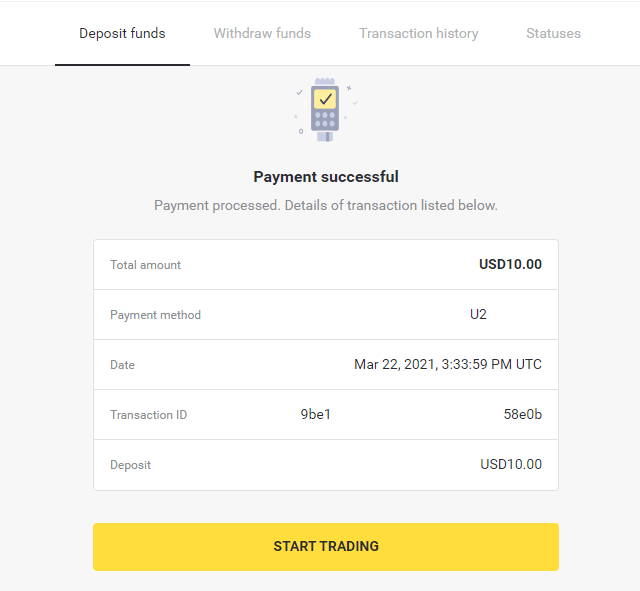E-cüzdanlar (Webmoney WMZ, Picpay, Neteller, Astropay, Cash U, Skrill, ADV nağd pul, AstroPay Card, Perfect Money) vasitəsilə Binomo-ya vəsait qoyun
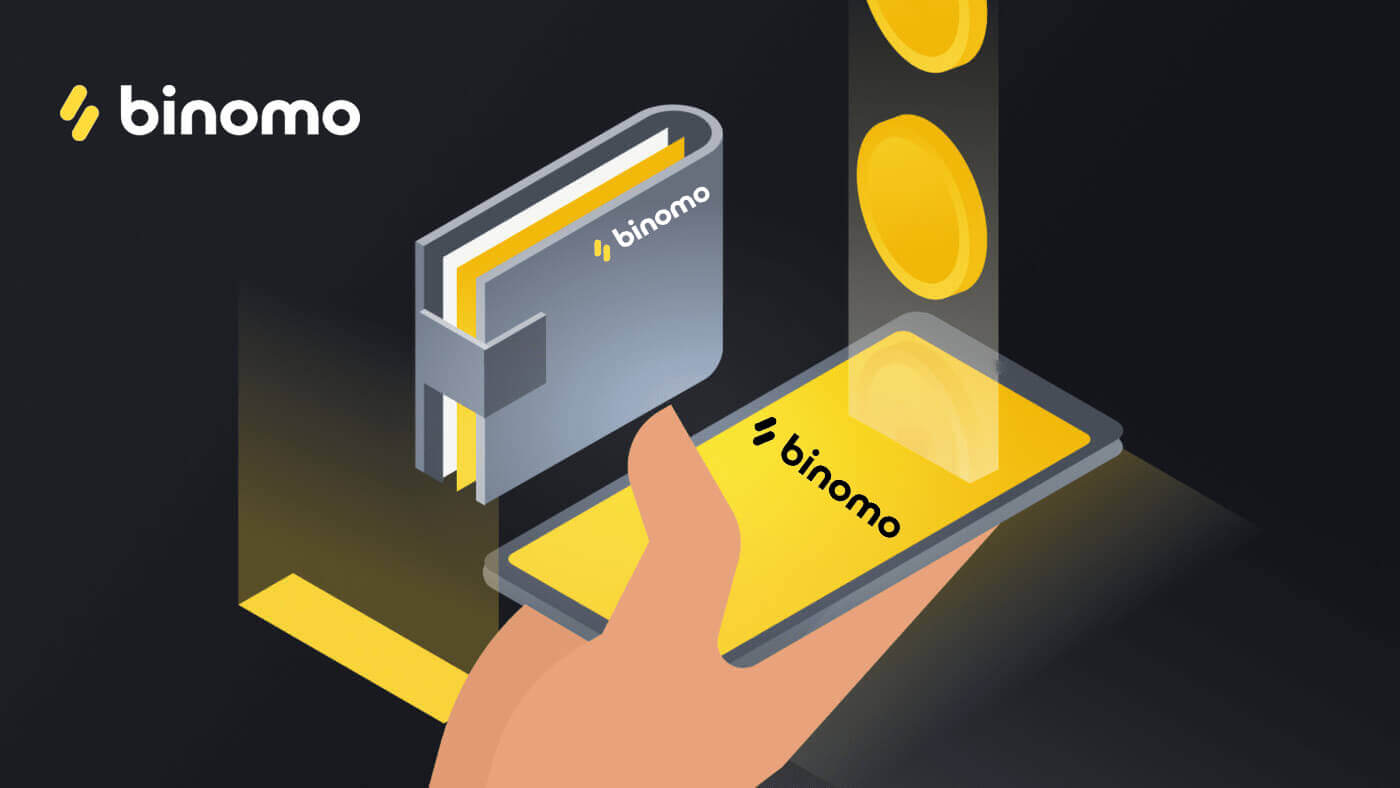
Picpay
1. Ekranın yuxarı sağ küncündə “Depozit qoy” düyməsini sıxın.
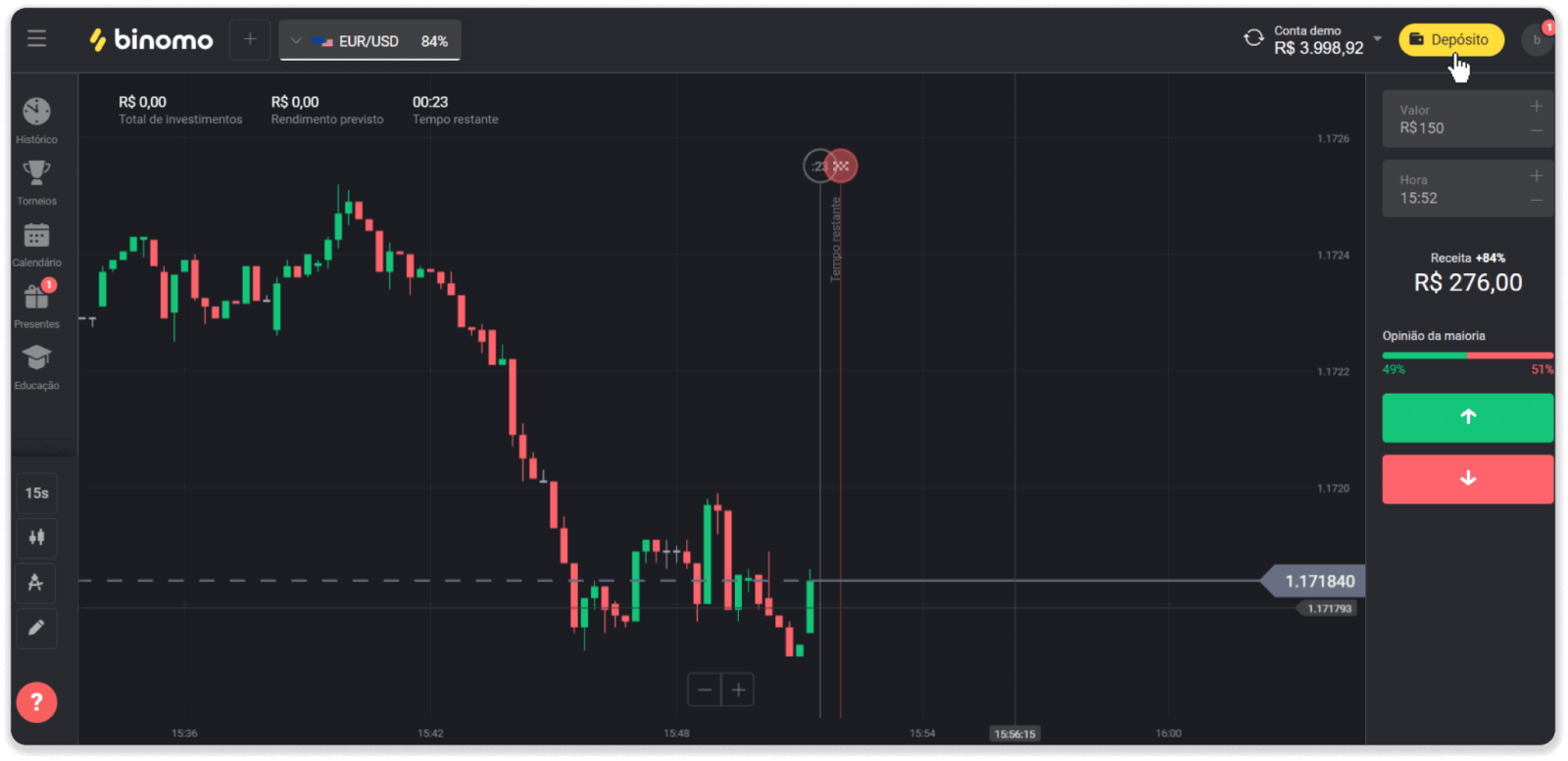
2. “Ölkə” bölməsində Braziliyanı seçin və “Picpay” ödəniş üsulunu seçin.
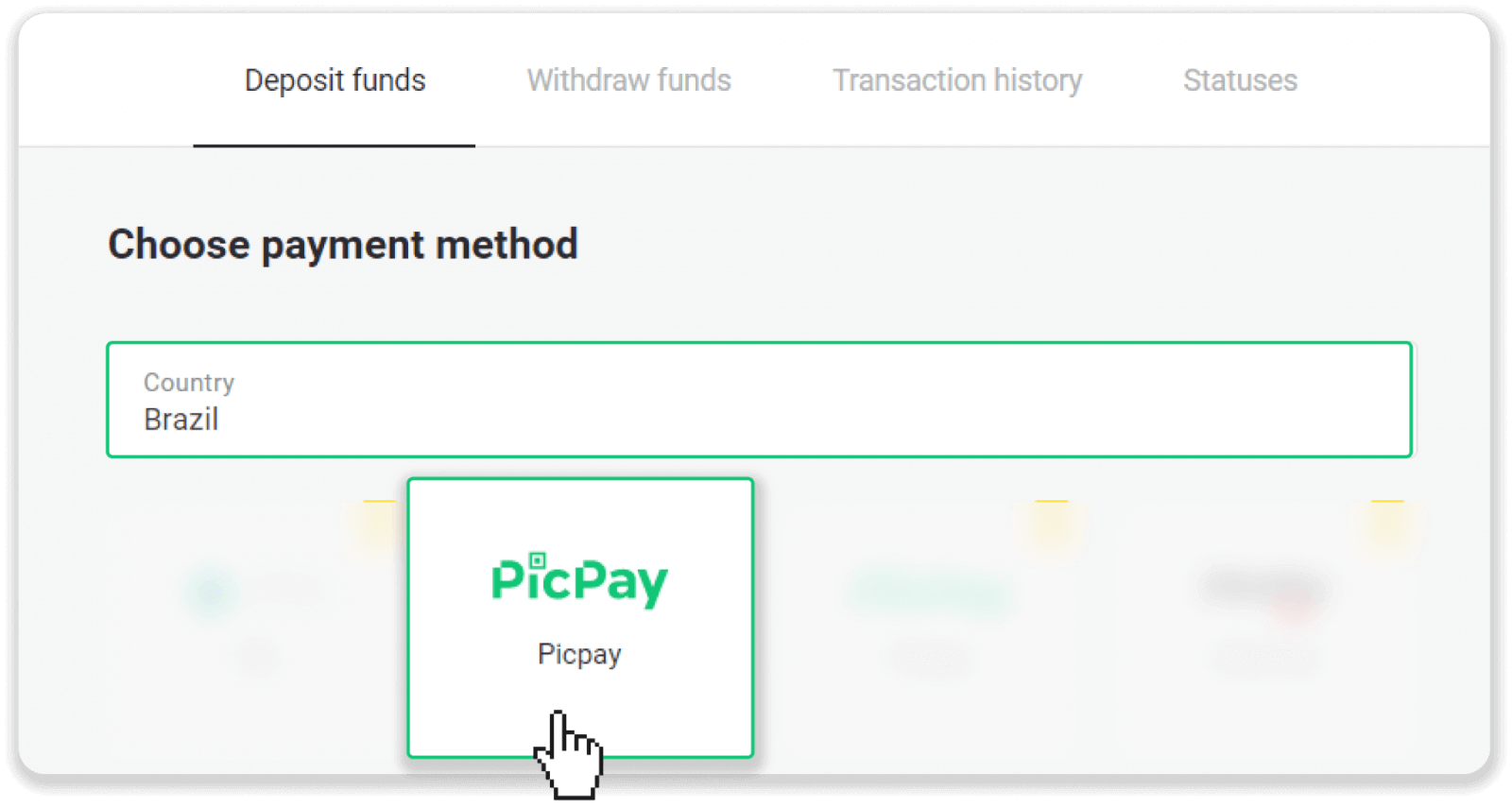
3. Depozit məbləğini daxil edin və “Depozit qoy” düyməsini basın.
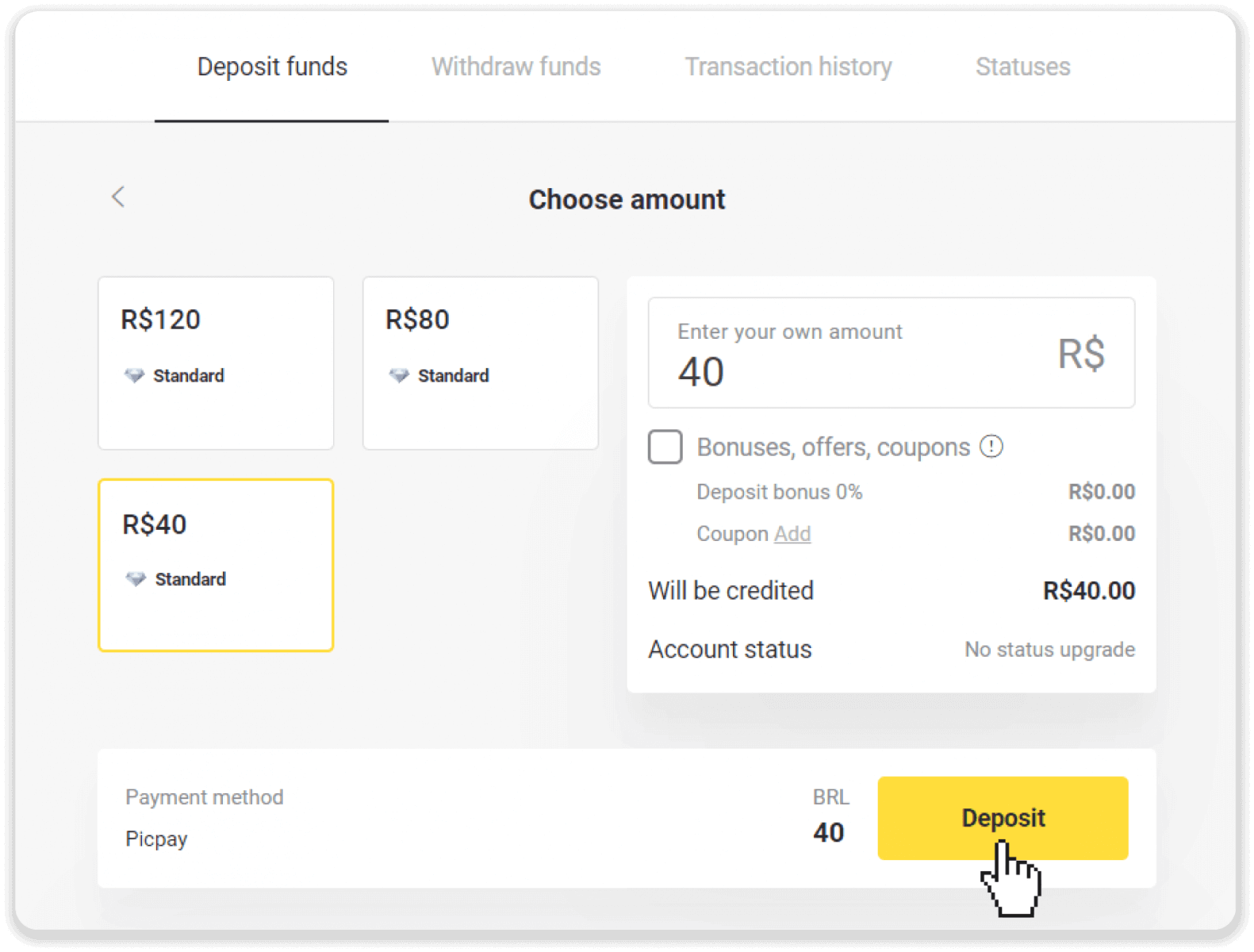
4. Yeni səhifədə “Picpay” və CPF nömrənizi daxil edin. "Davam et" düyməsini basın.
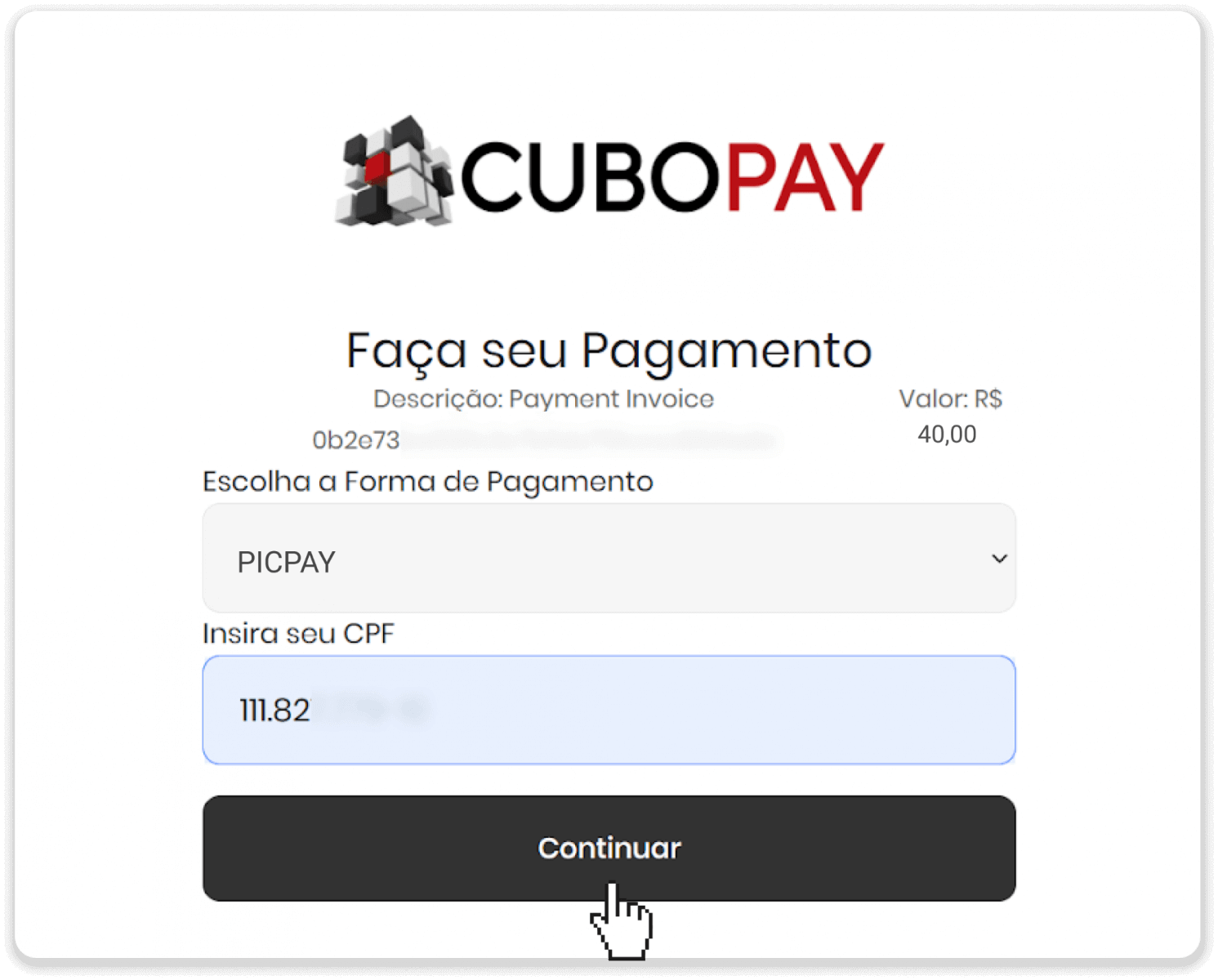
5. QR kodu göstəriləcək.
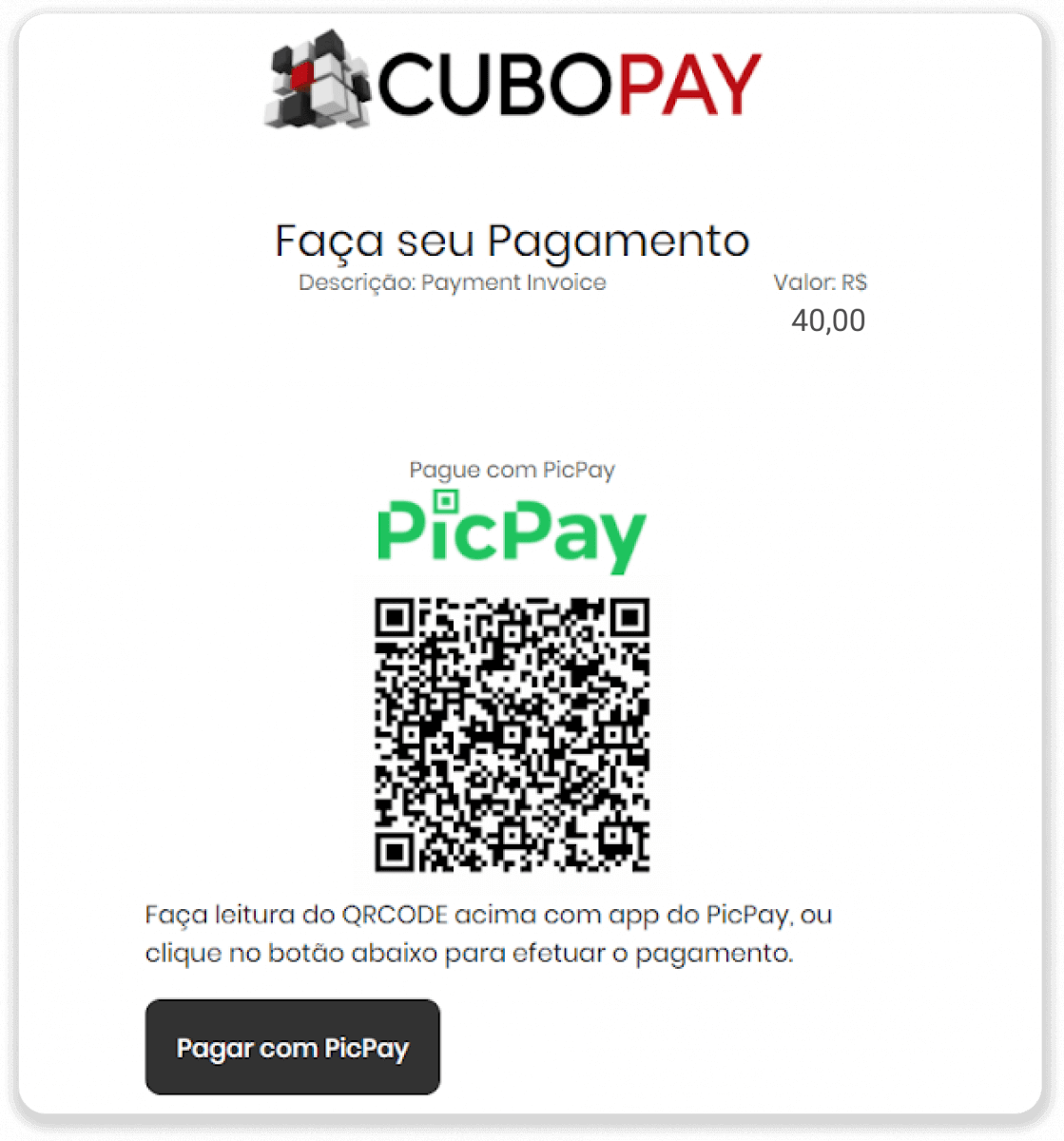
6. Pikpay hesab proqramına daxil olun, “pagar conta” üzərinə klikləyin və 5-ci addımdan QR kodunu skan edin.
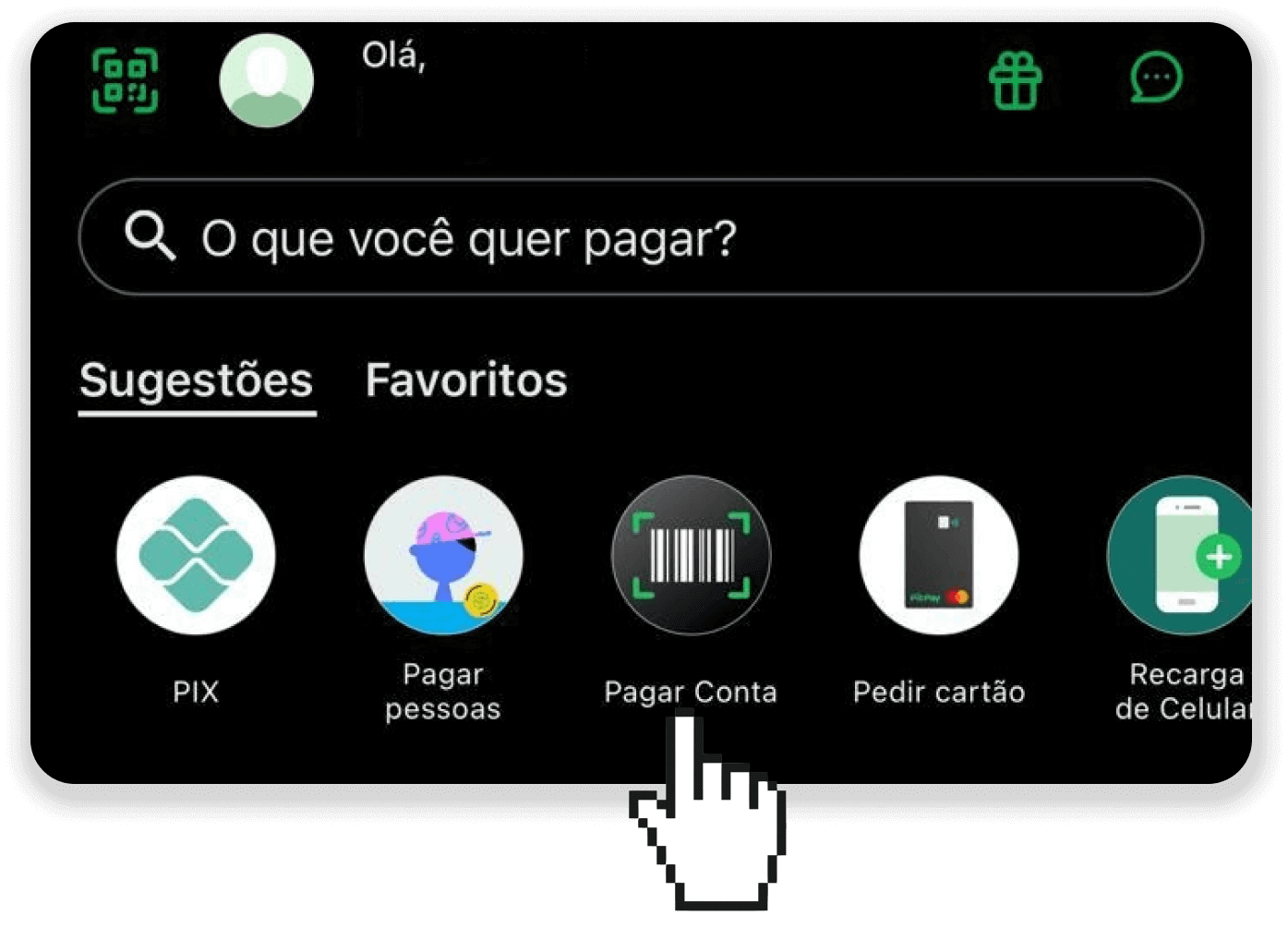
7. Bütün məlumatların düzgün olub olmadığını yoxlayın və “Pagar” düyməsini basın.
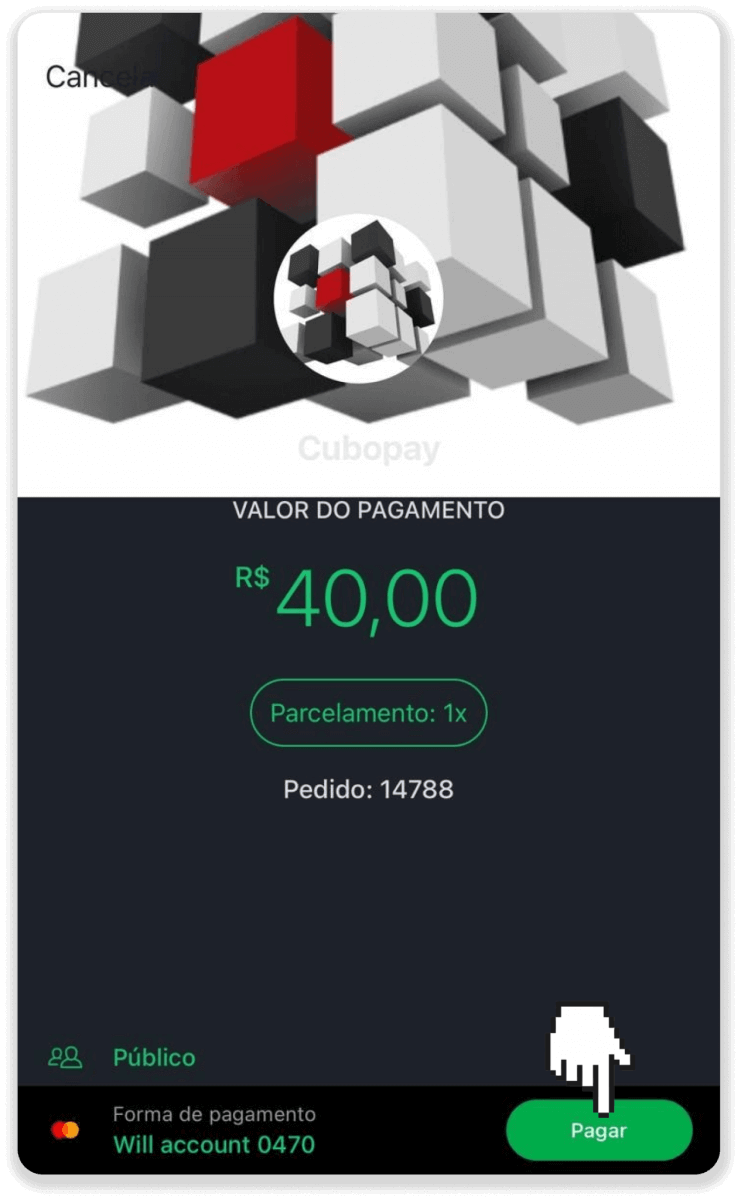
8. Əməliyyatı təsdiqləmək üçün təhlükəsizlik parolunuzu daxil edin və “Davam et” düyməsini basın.
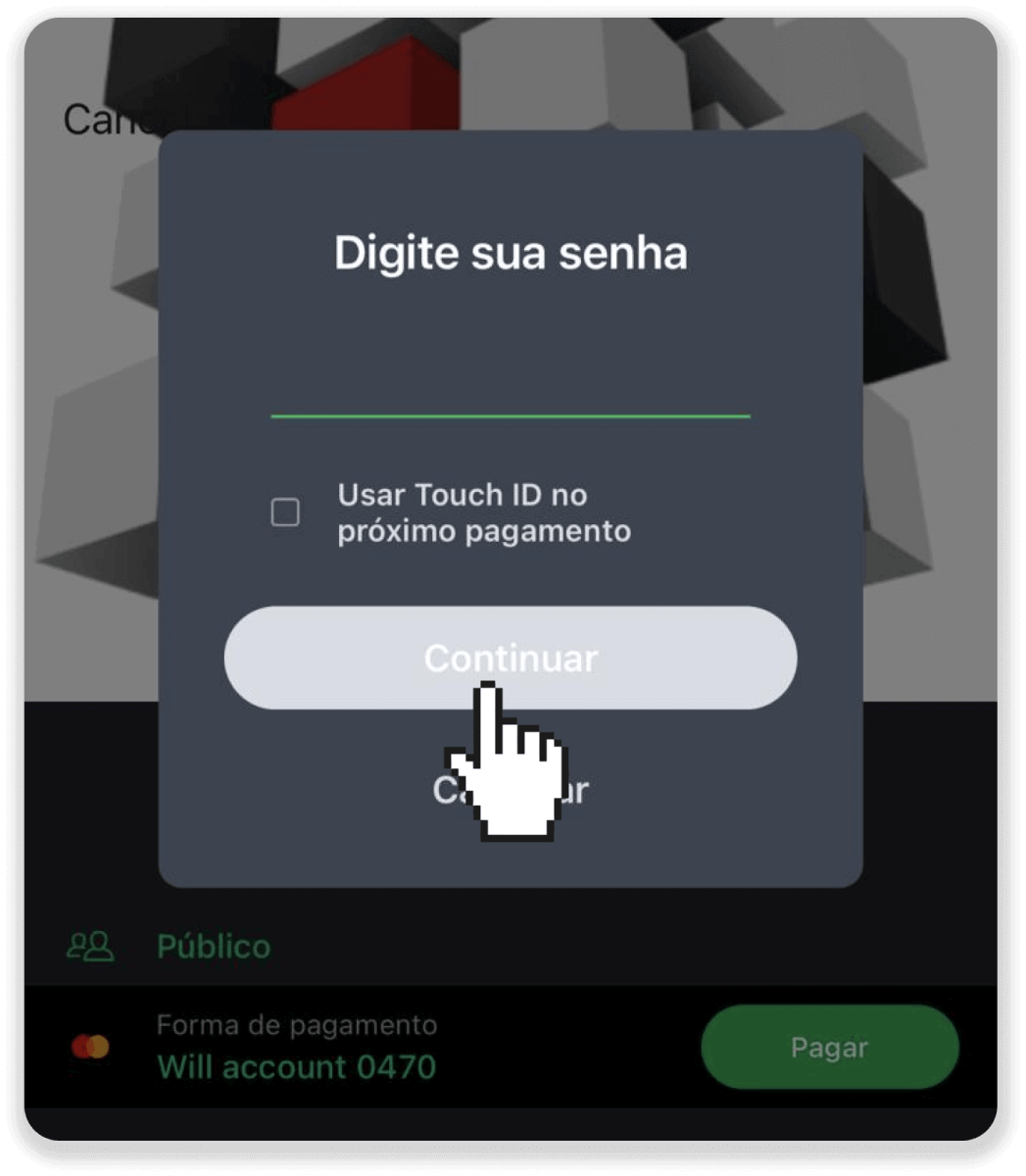
9. Tranzaksiyanızın vəziyyətini yoxlamaq üçün Binomo-ya gedin və ekranın yuxarı sağ küncündə yerləşən “Depozit” düyməsini sıxın. Sonra "Əməliyyat tarixçəsi" sekmesini vurun.
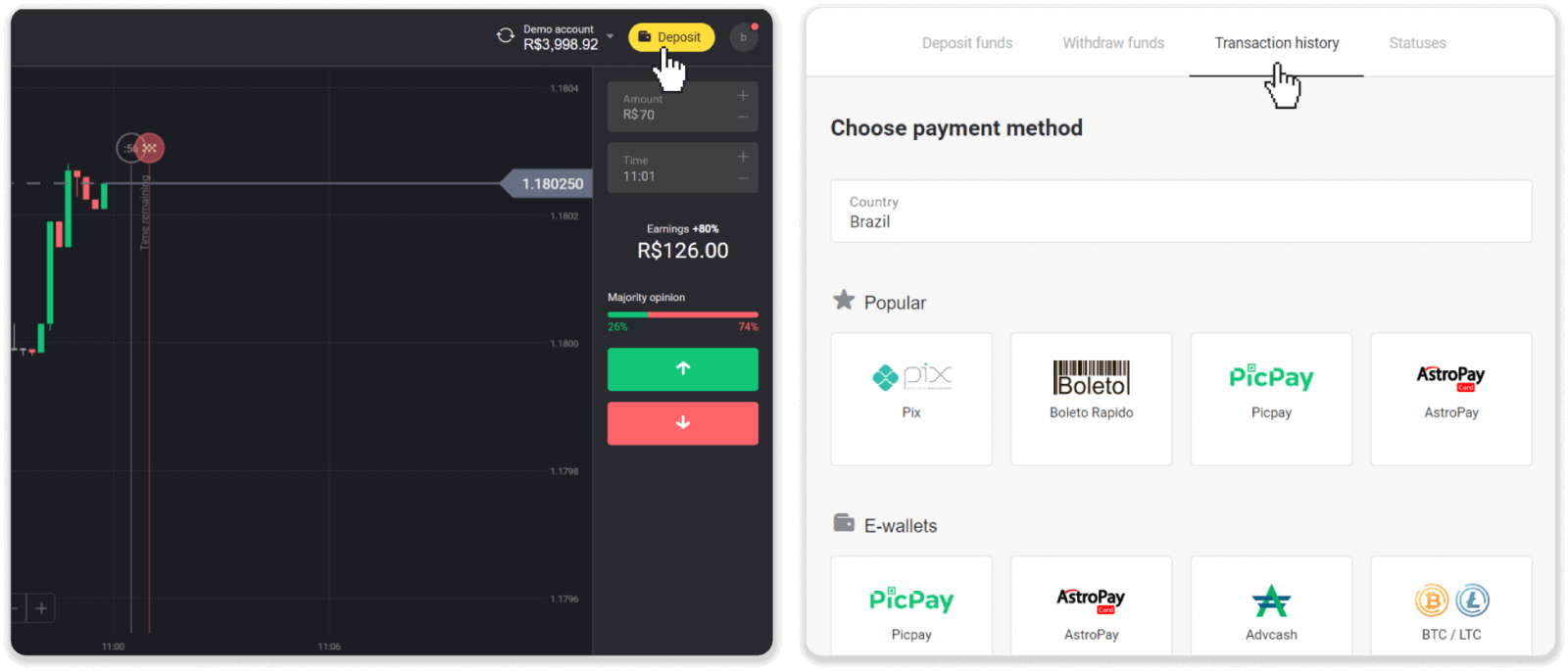
10. Depozitinizin vəziyyətini izləmək üçün üzərinə klikləyin.
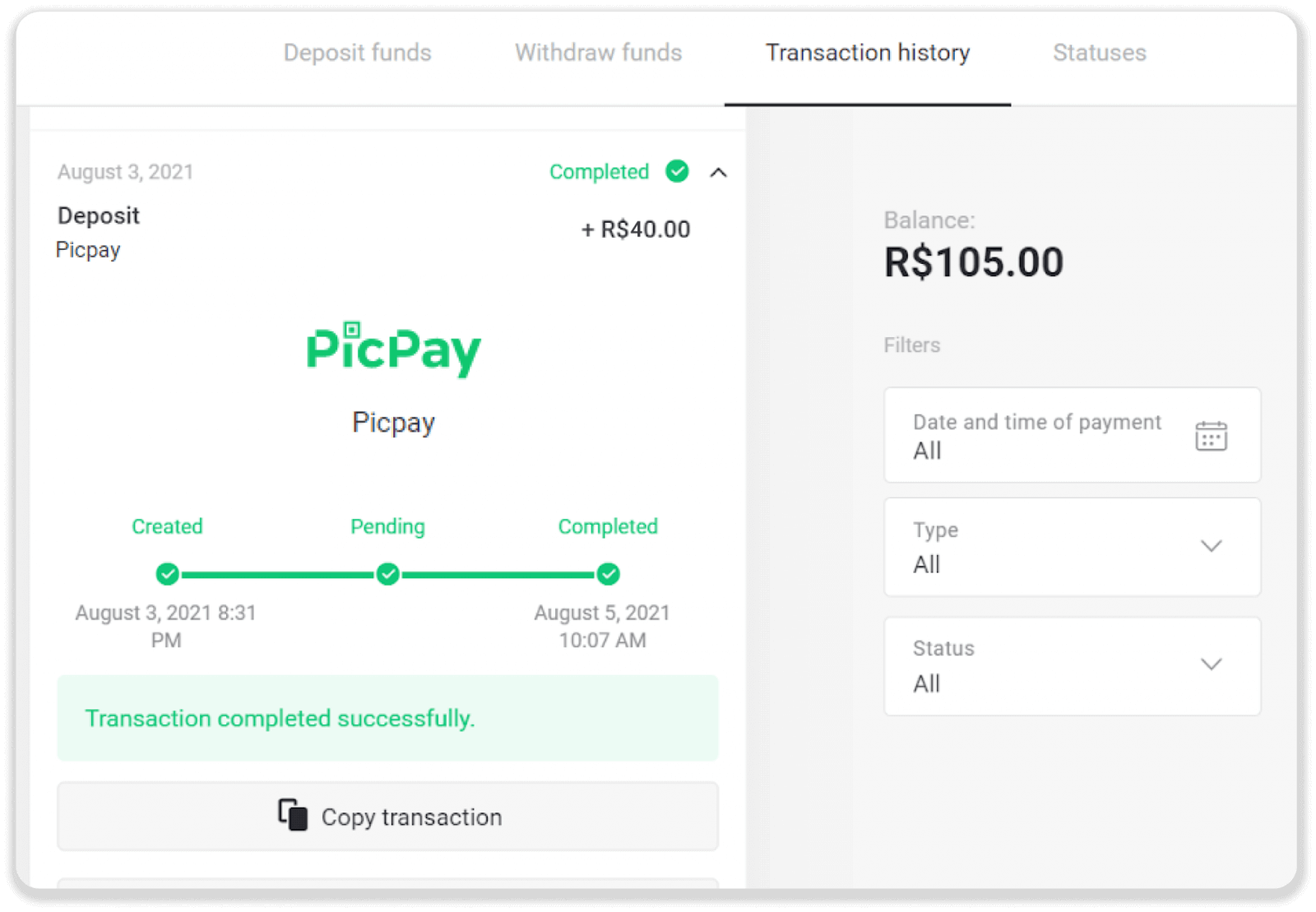
Webmoney WMZ
Bu üsulla siz istənilən internet bankçılıq proqramı vasitəsilə pul yatıra bilərsiniz.
1. Ekranın yuxarı sağ küncündə “Depozit qoy” düyməsini sıxın.
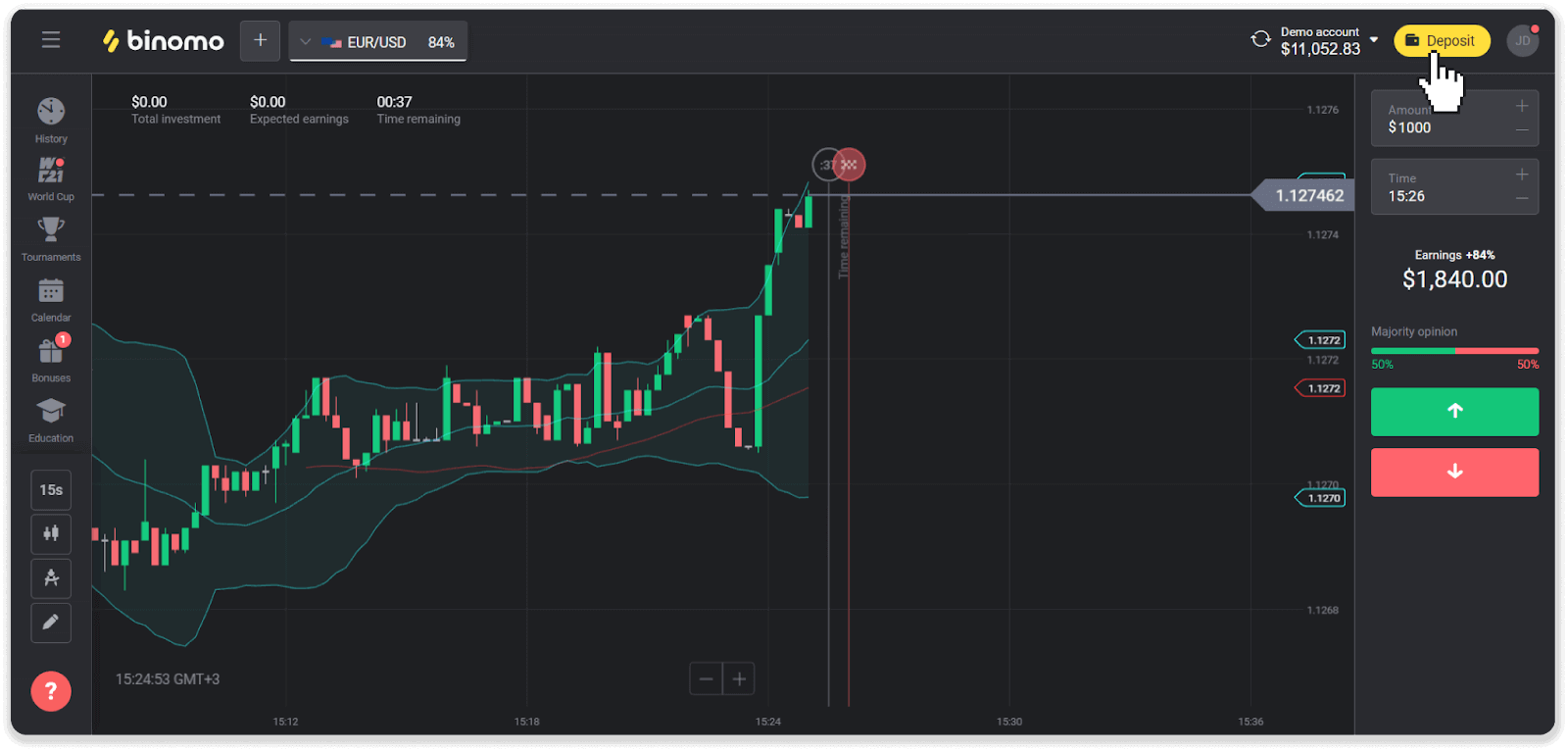
2. “Ölkə” bölməsində ölkənizi seçin və “Webmoney WMZ” metodunu seçin.
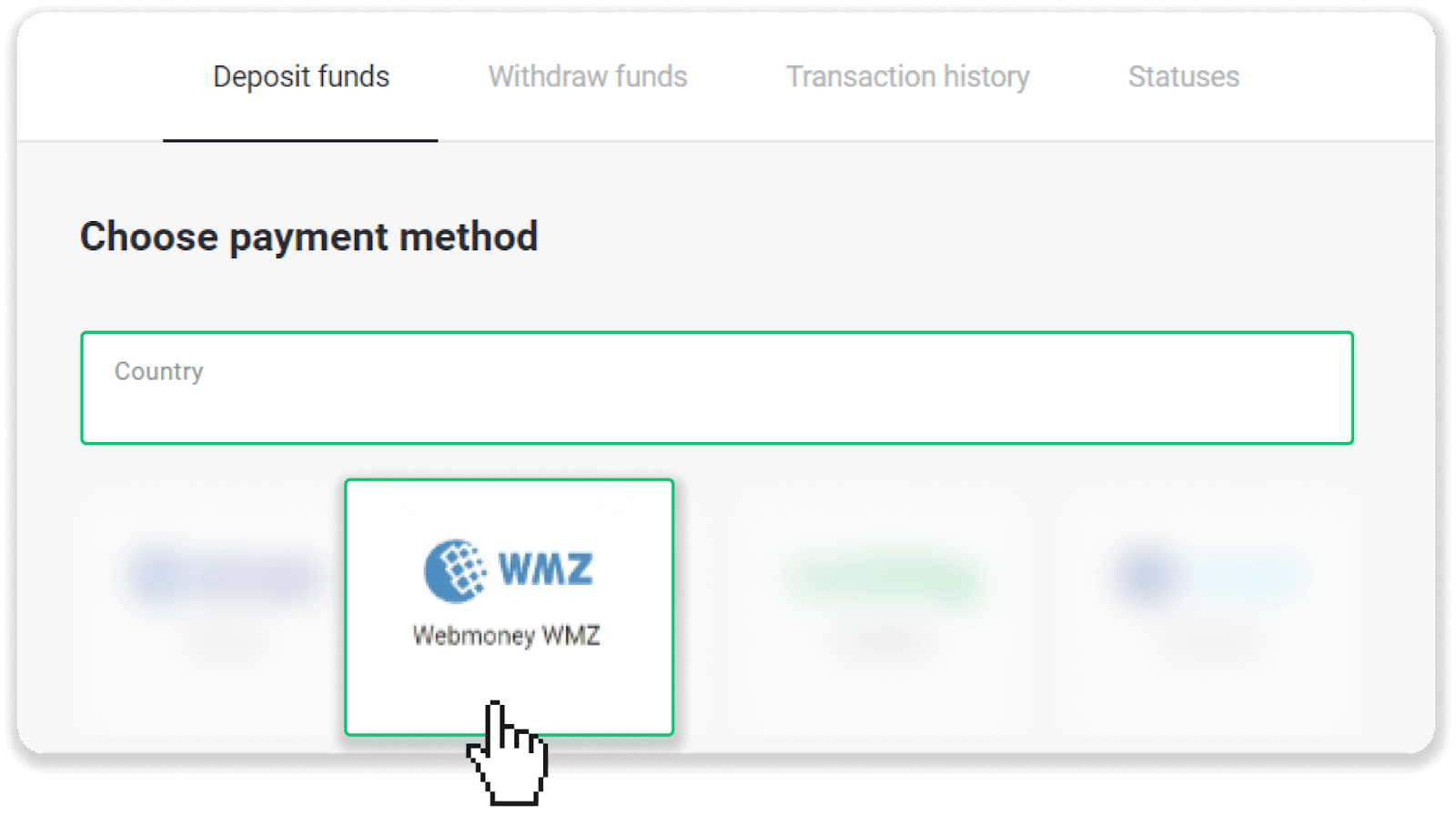
3. Depozit məbləğini daxil edin və “Depozit qoy” düyməsini basın.
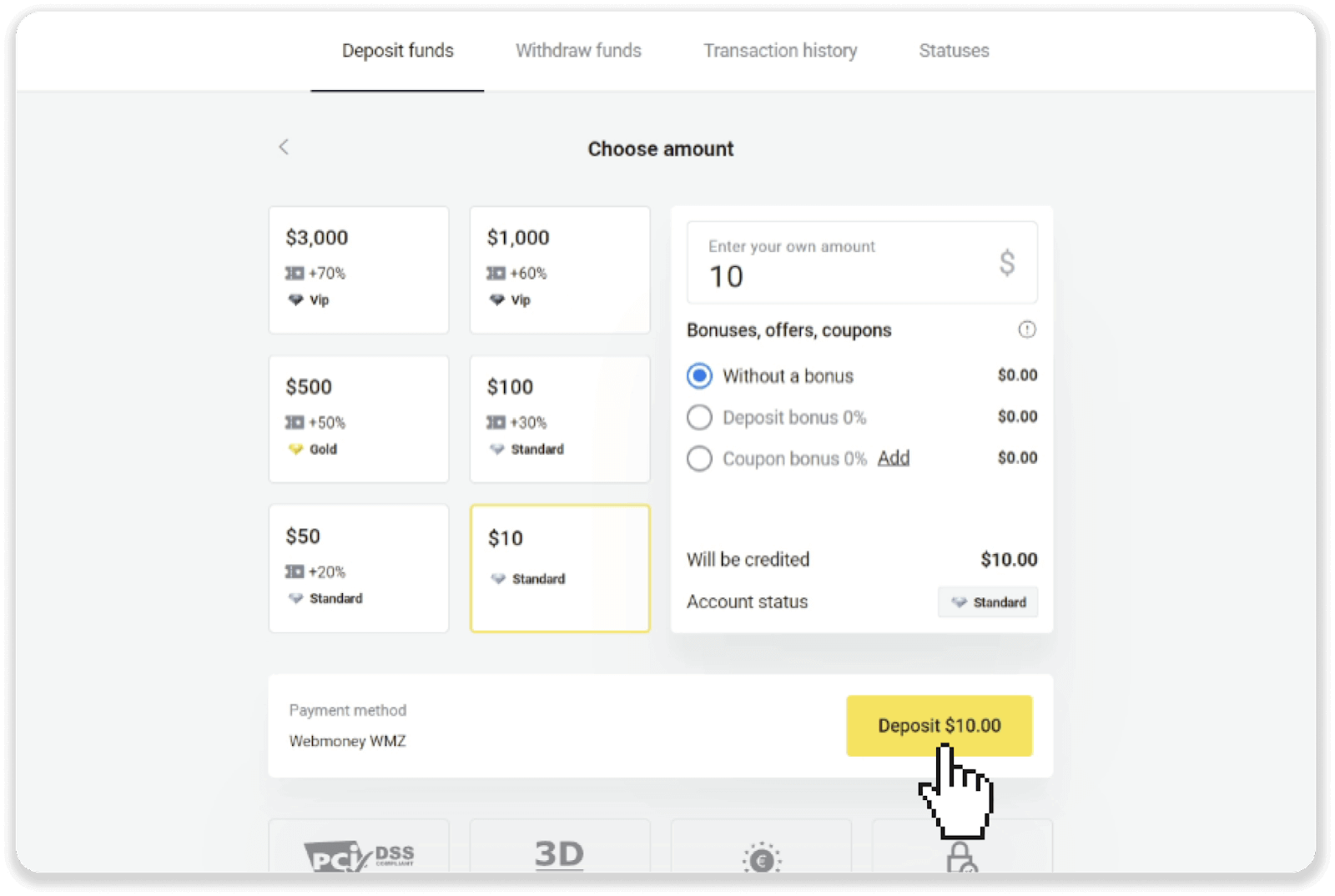
4. Webmoney hesabınıza daxil olun. Webmoney hesabınızda kifayət qədər vəsait yoxdursa, onu bu səhifədə artıra bilərsiniz.
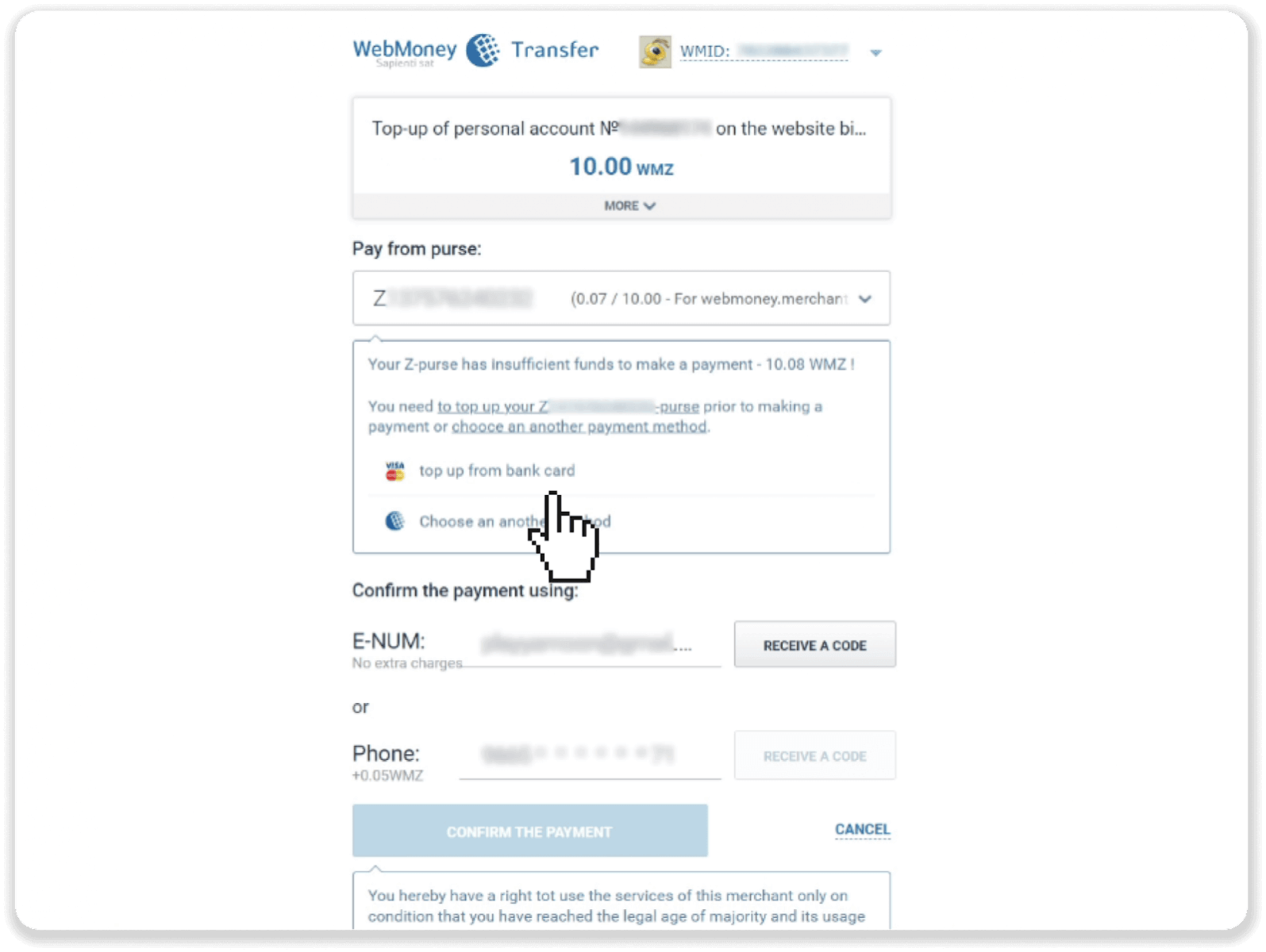
5. Depozit üçün kifayət qədər vəsaitiniz varsa, bu səhifəni görəcəksiniz. “Ödənişi təsdiq et” düyməsinə klikləməklə E-Num və ya SMS vasitəsilə ödənişi təsdiqləyin.
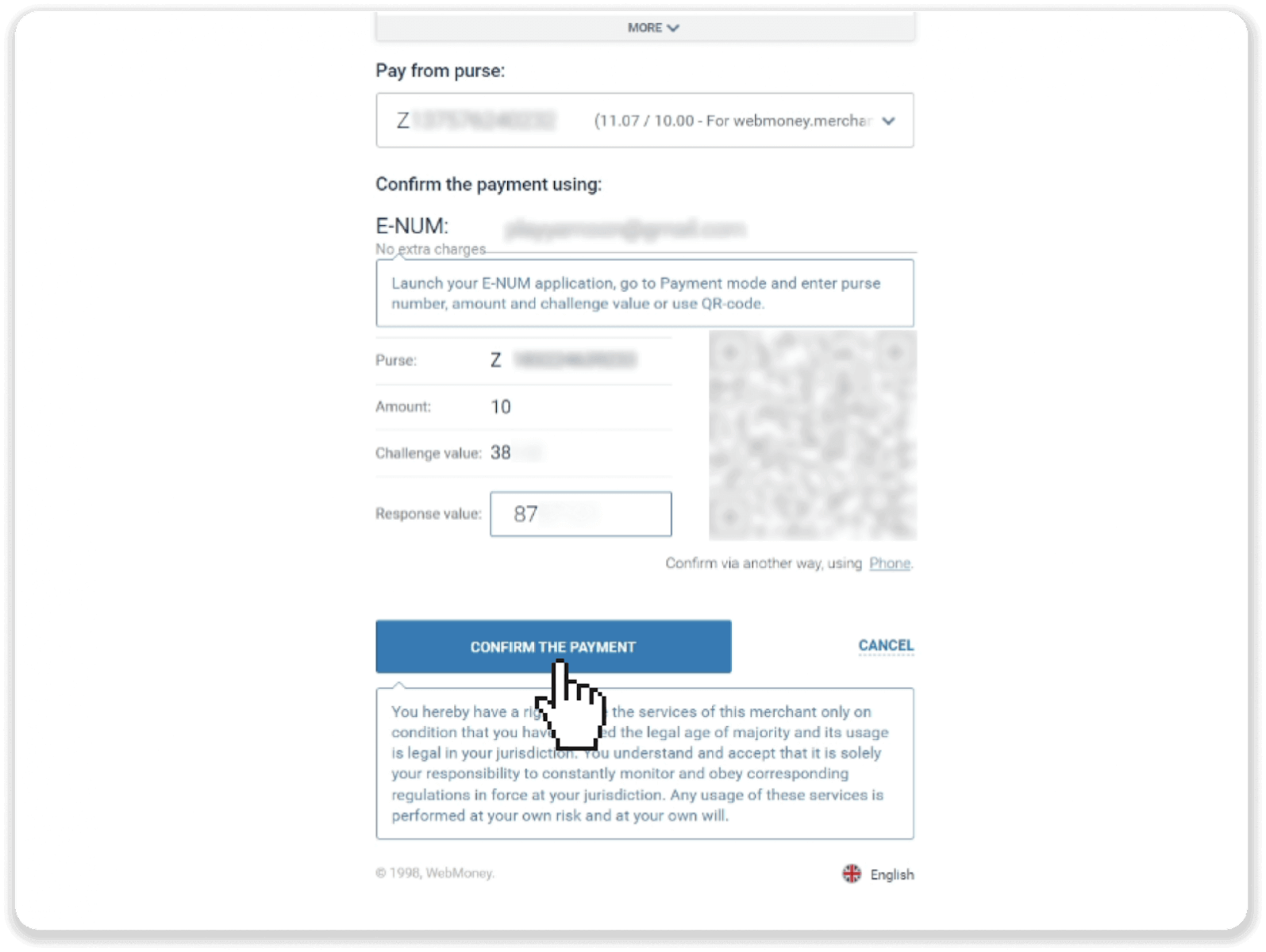
6. Tranzaksiyanı başa çatdırmaq üçün “Satıcının veb saytına keçin” düyməsini klikləyin.
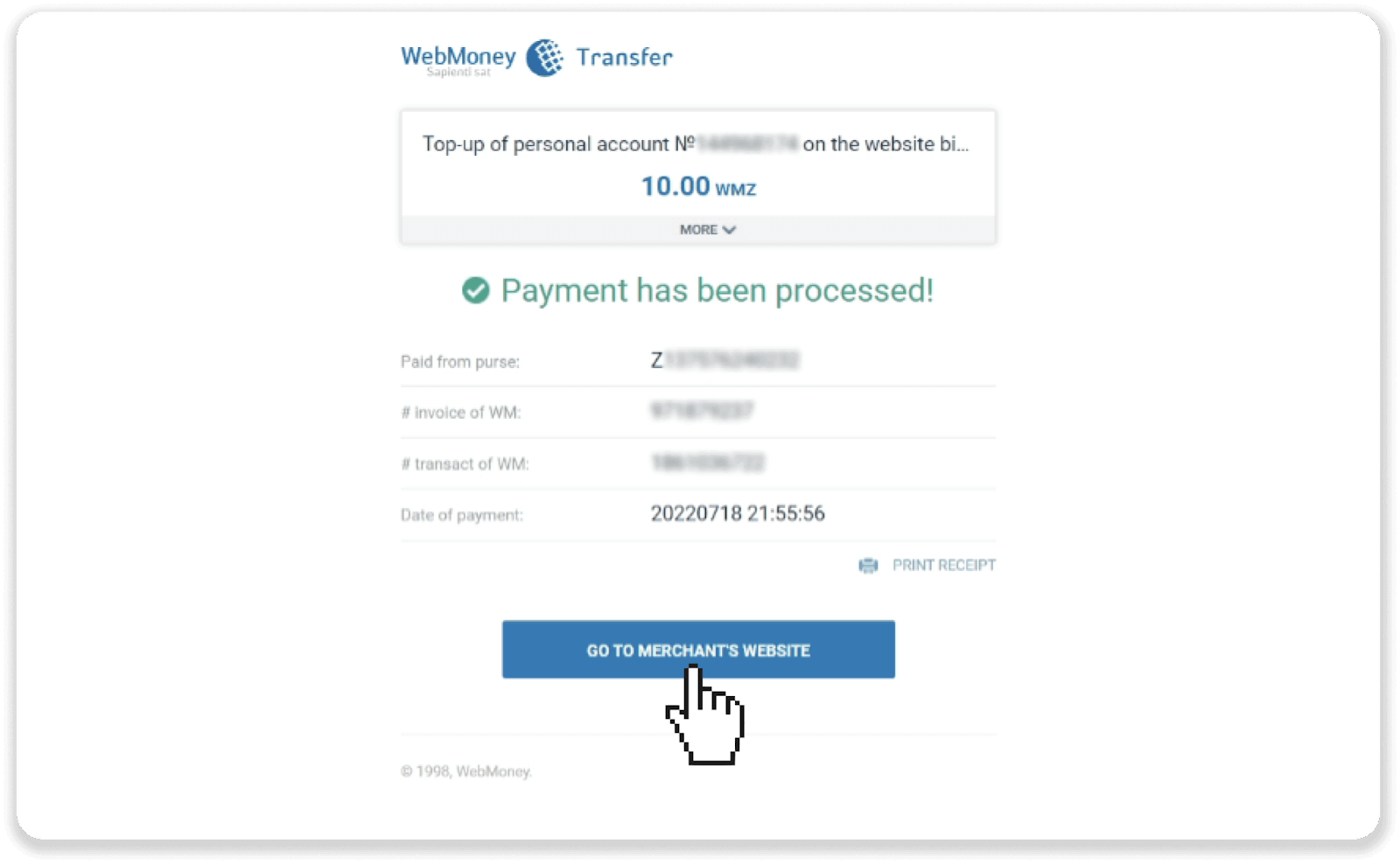
7. Siz yenidən Binomoya köçürüləcəksiniz. Depozitinizin vəziyyətini Binomo-da “Əməliyyat tarixçəsi”ndə yoxlaya bilərsiniz.
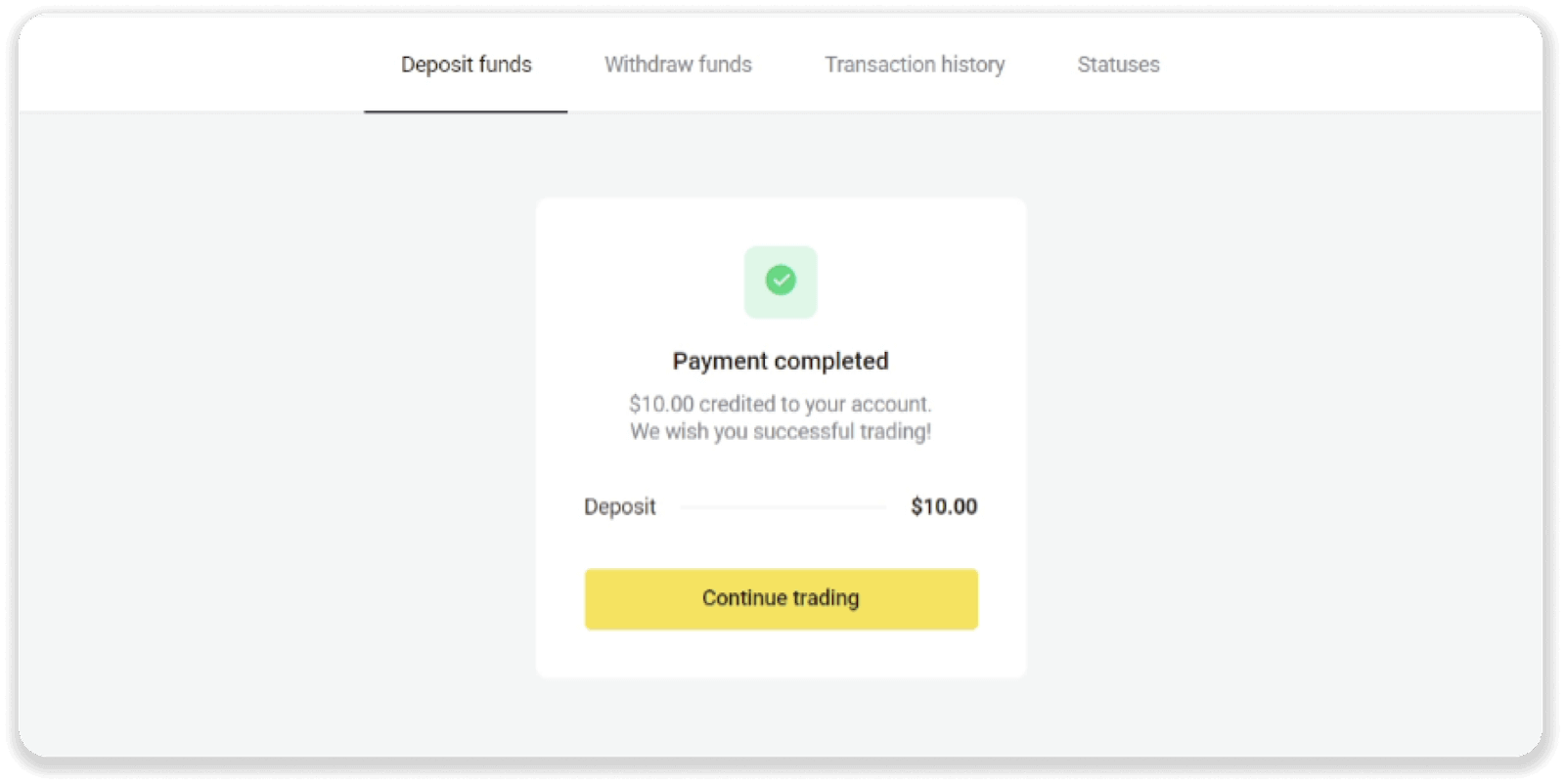
Neteller
1. Sağ üst küncdə "Depozit qoy" düyməsini basın.
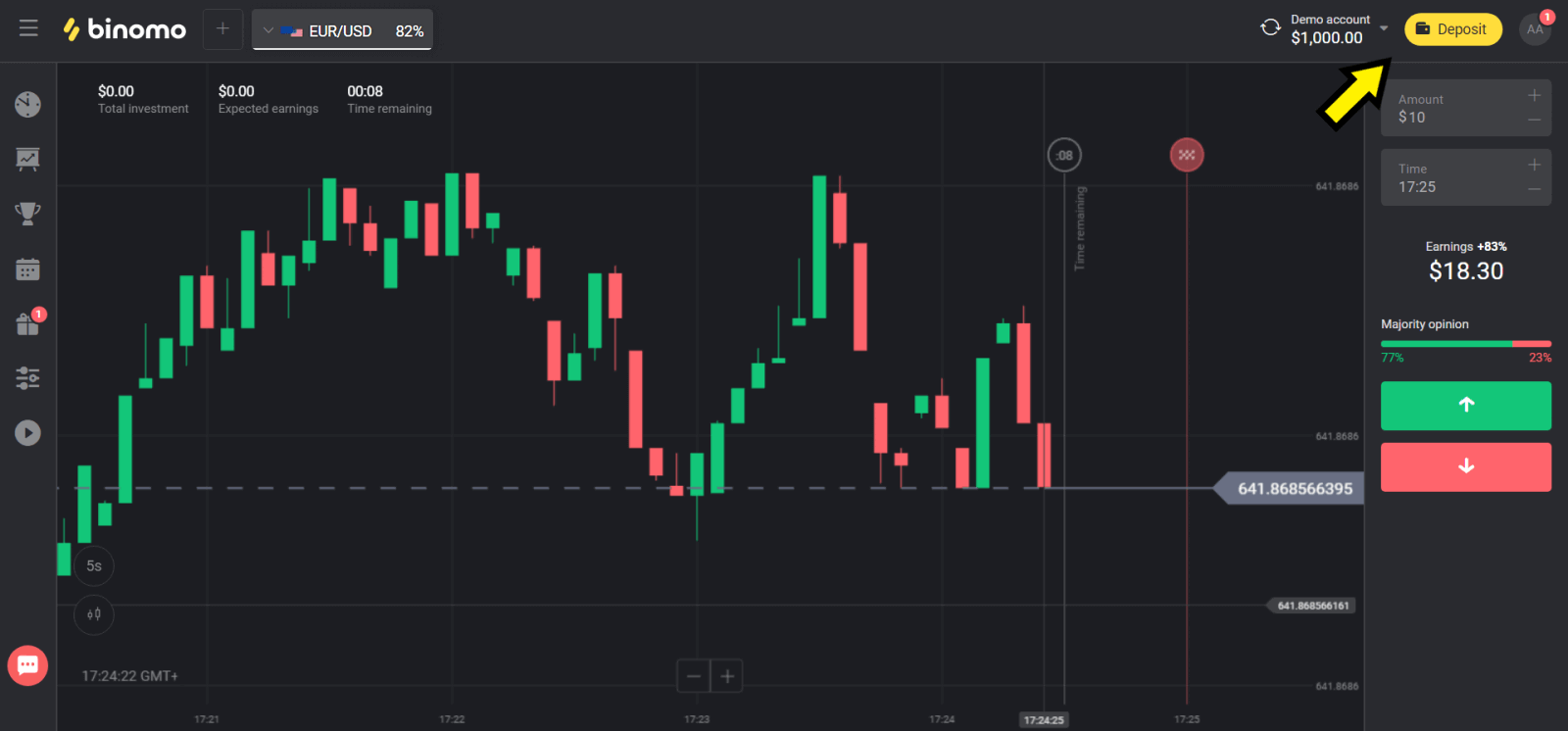
2. “Ölkə” bölməsində ölkənizi seçin və “Neteller” metodunu seçin.
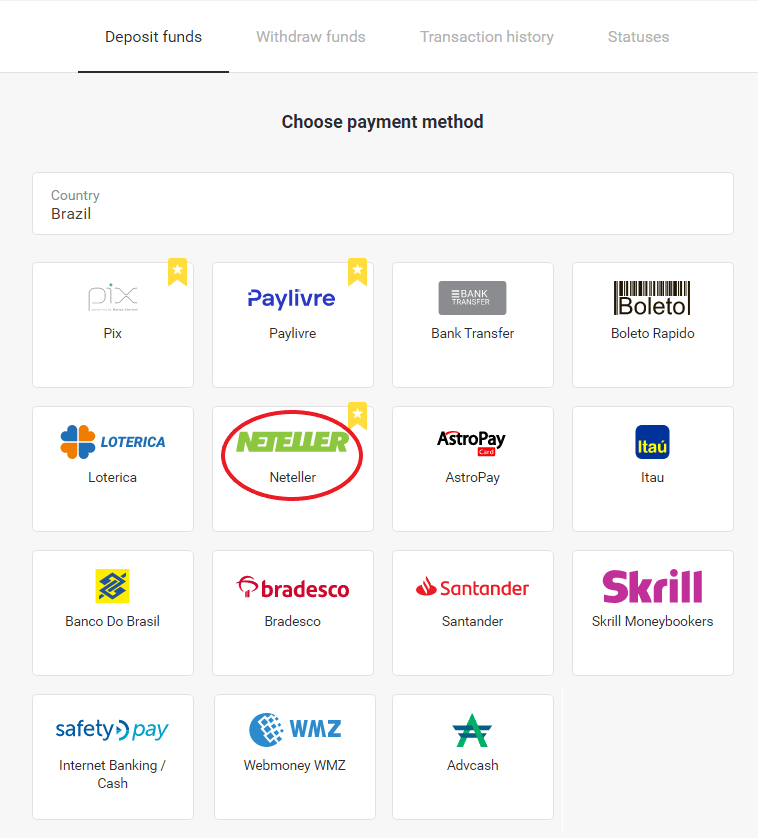
3. Yatırılacaq məbləği seçin və “Depozit qoy” düyməsini sıxın.
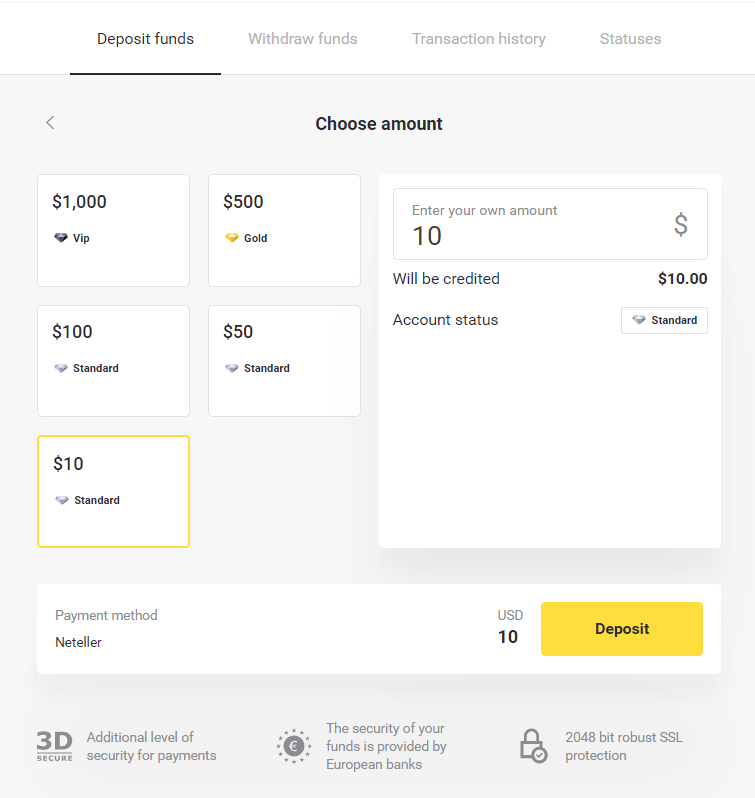
4. E-poçt ünvanını kopyalayın və “Sonrakı” düyməsini basın.
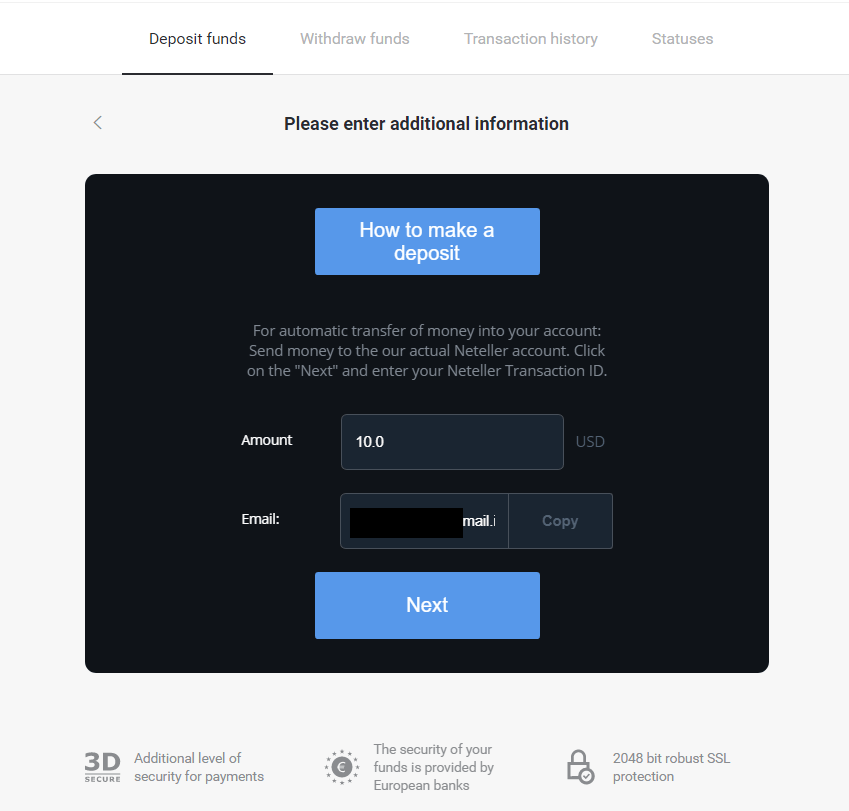
5. Neteller veb saytına daxil olun və hesabınıza daxil olun.
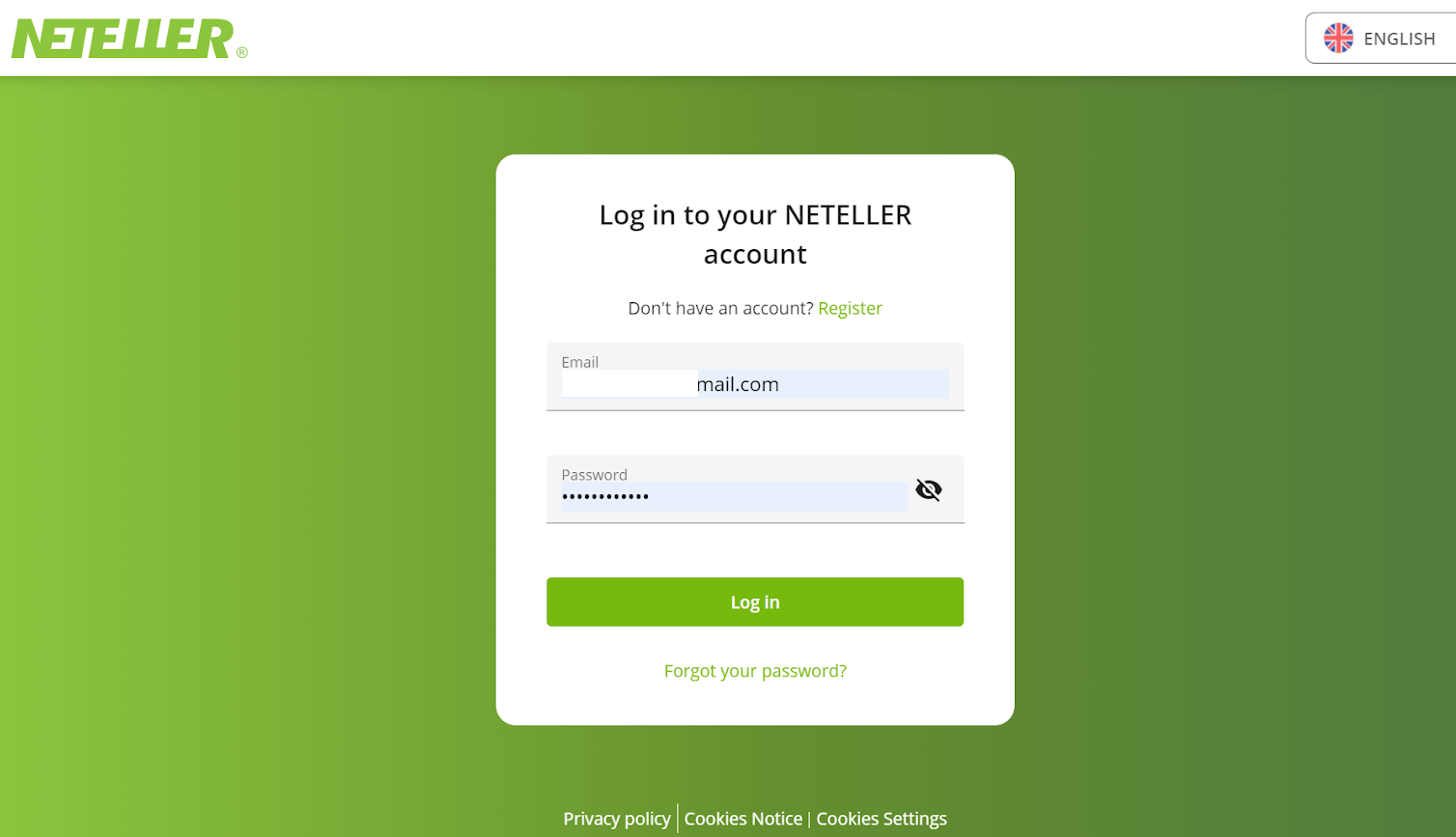
6. “Pul köçürmələri” bölməsində Binomo-nun saytında göstərilən e-poçt ünvanını daxil edin (4-cü addım) və davam etmək üçün “Davam et” düyməsini klikləyin.
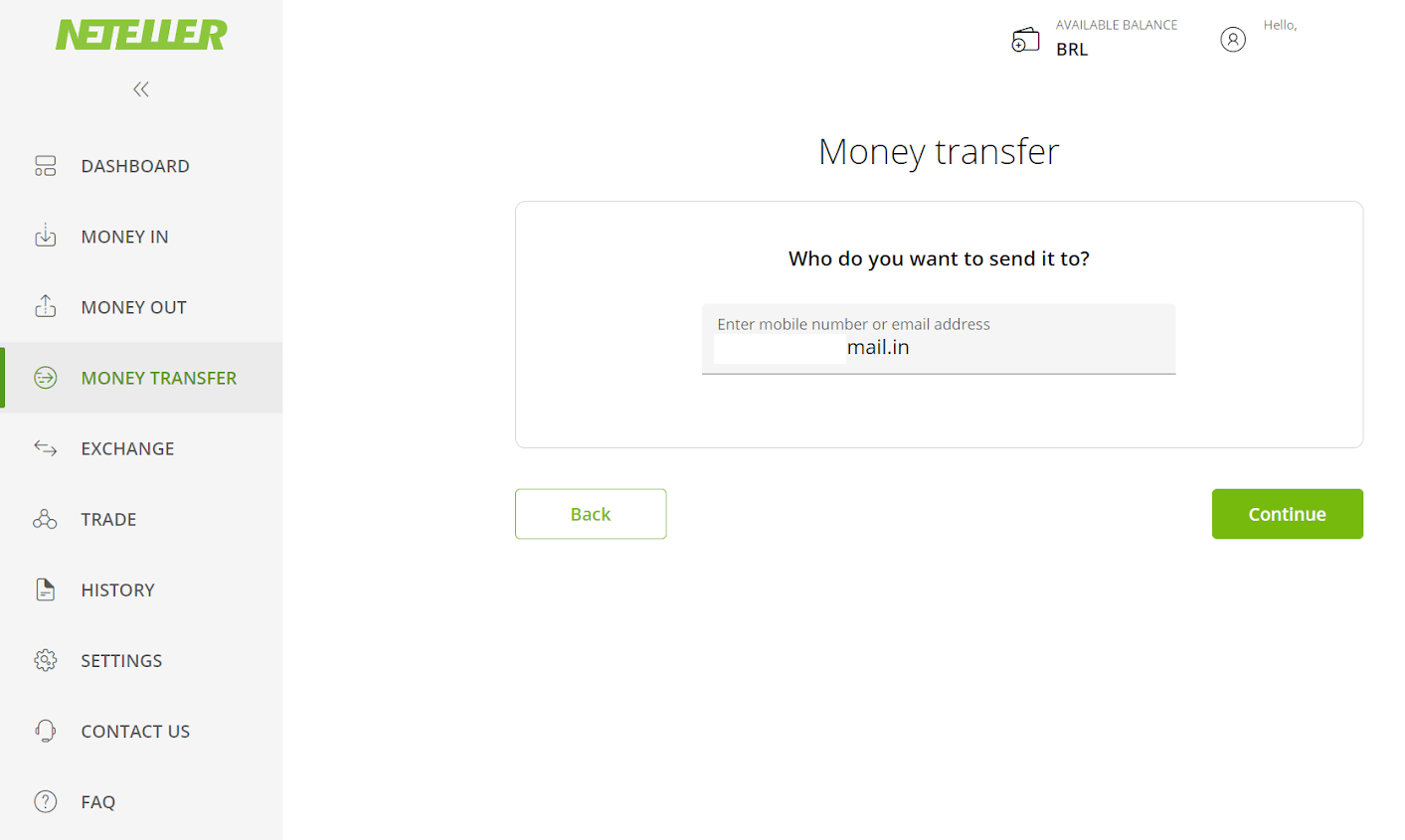
7. Binomo-da seçdiyiniz məbləği daxil edin (3-cü addım) və davam etmək üçün “Davam et” düyməsini sıxın.
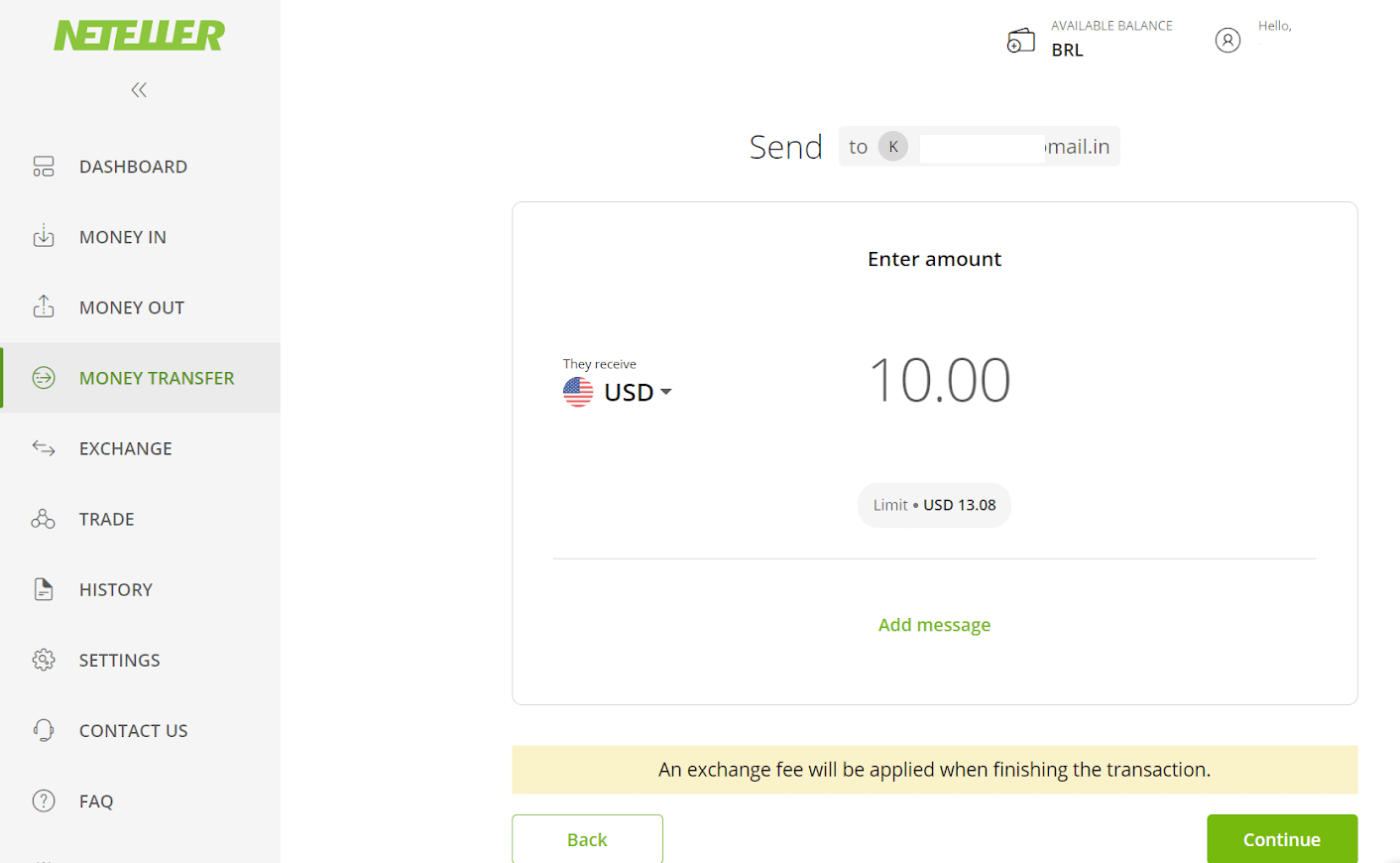
8. Transferinizin təfərrüatlarını nəzərdən keçirin. Hər şey düzgündürsə, əməliyyatı təsdiqləmək üçün "Təsdiq et" düyməsini basın və davam edin.
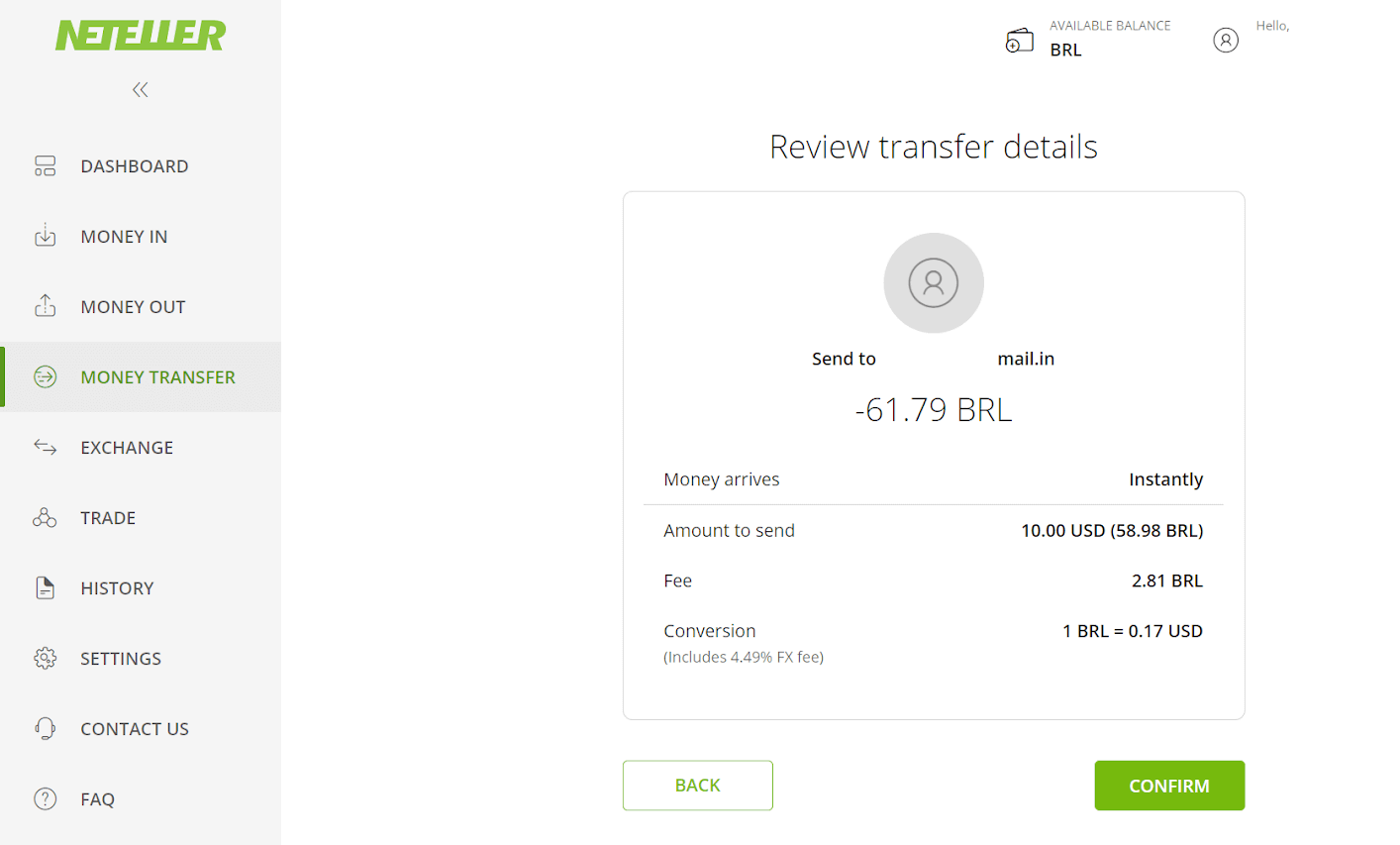
9. Tranzaksiyanızı tamamlamaq üçün Sizdən Secure ID-nizi daxil etməyiniz xahiş olunacaq, onu daxil edin və davam etmək üçün “Təsdiq et” düyməsini klikləyin.
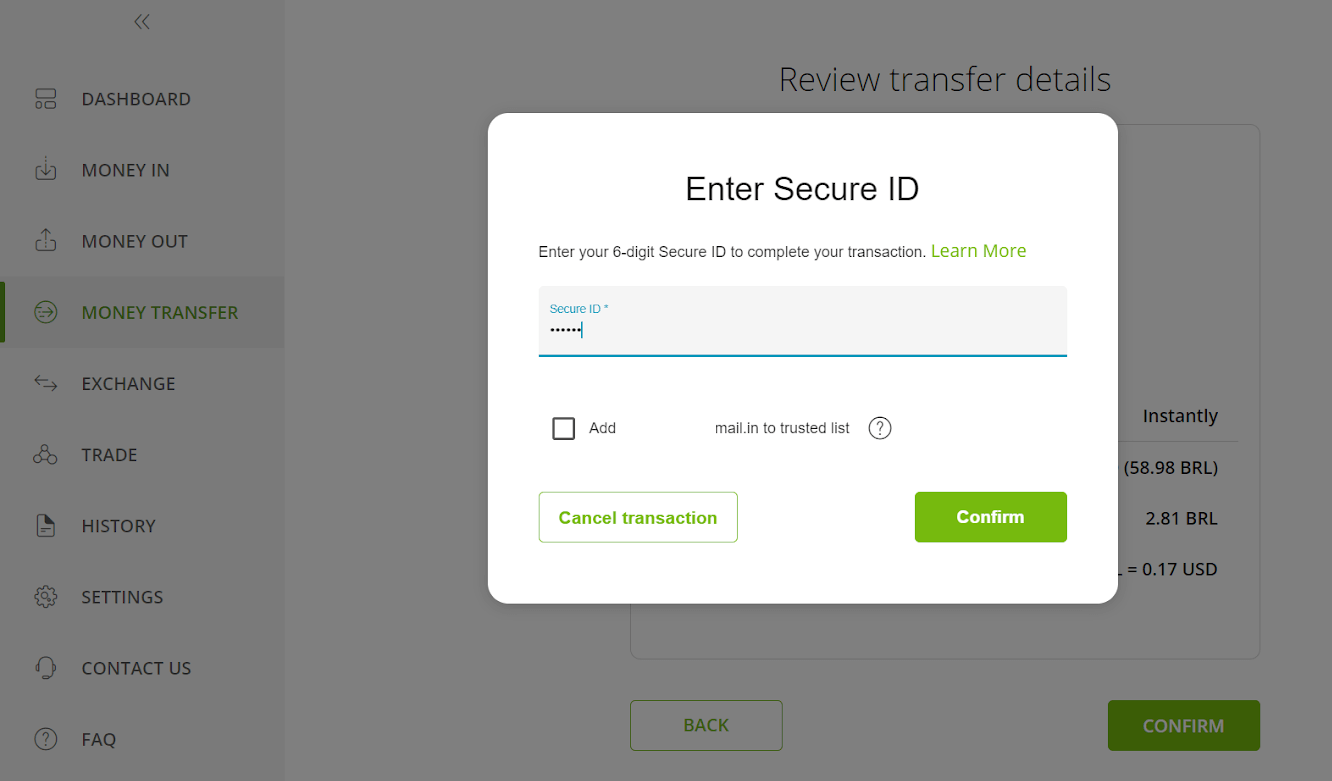
10. Əməliyyatınızın təsdiqi görünəcək. İndi Binomo depozit səhifəsinə qayıdın.

11. “Transaction ID” sahəsinə Neteller hesabınızda tapıla bilən əməliyyat ID-ni daxil edin və davam etmək üçün “Təsdiq et” düyməsini klikləyin.
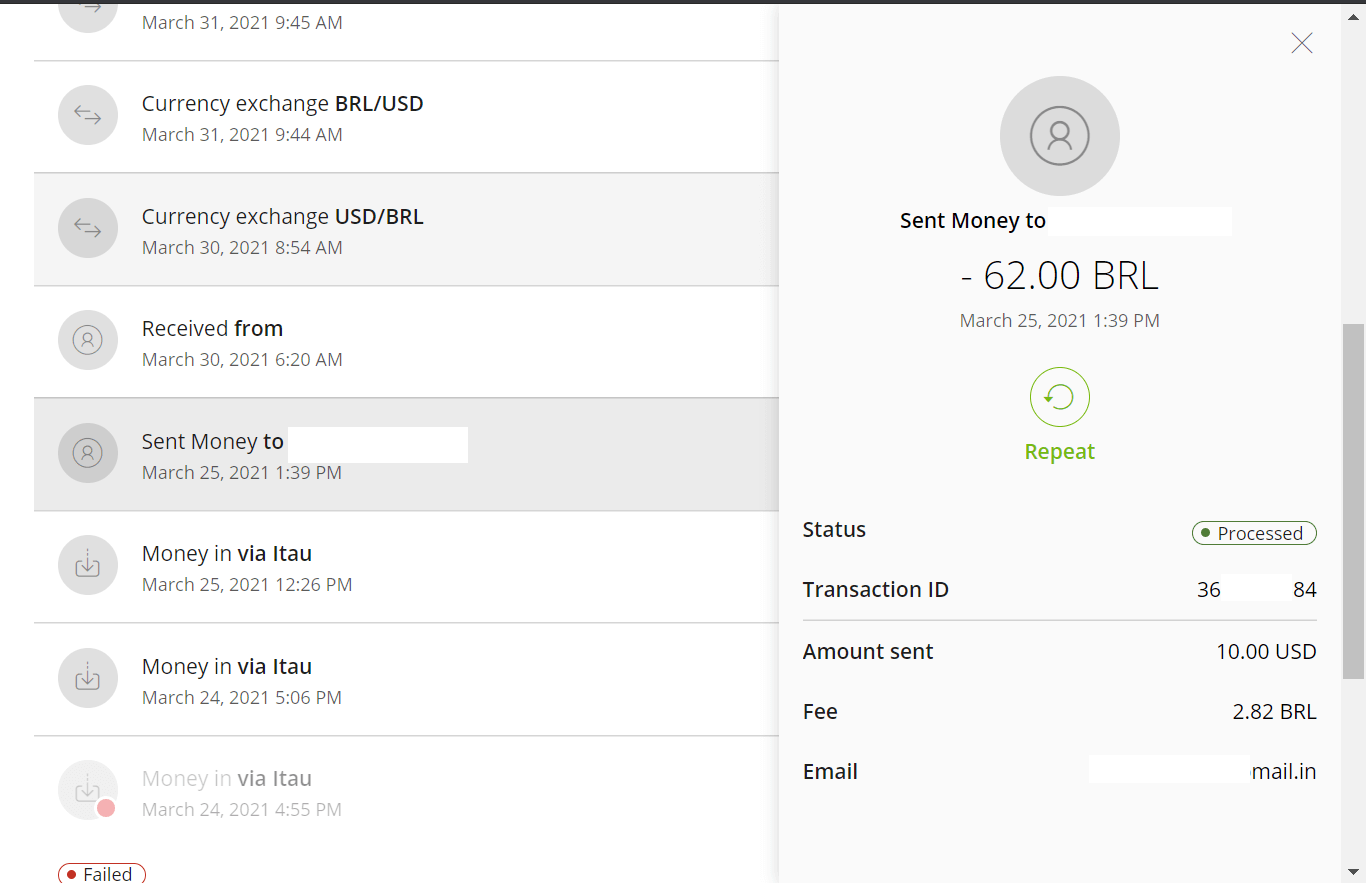
12. Uğurlu ödənişin təsdiqi görünəcək.
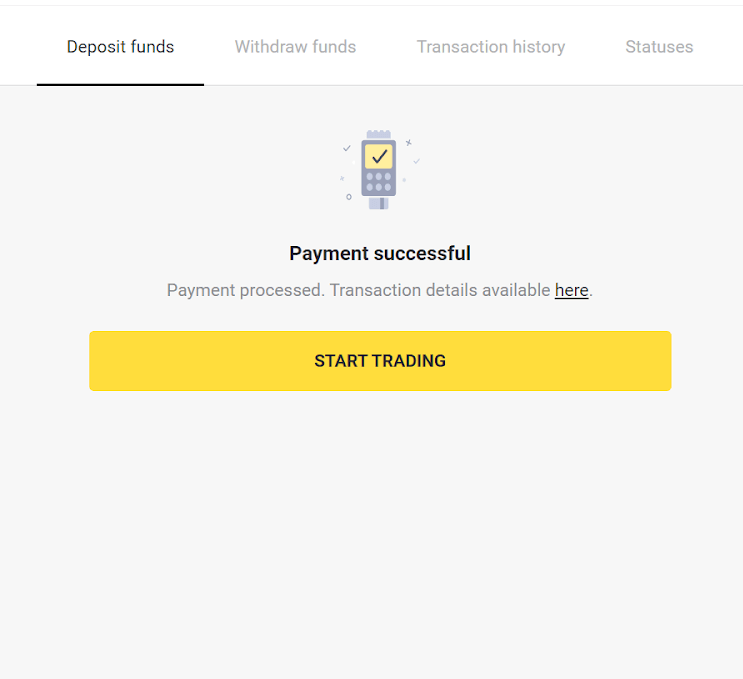
13. “Əməliyyat tarixçəsi” bölməsində əməliyyatınızın vəziyyətini yoxlaya bilərsiniz.
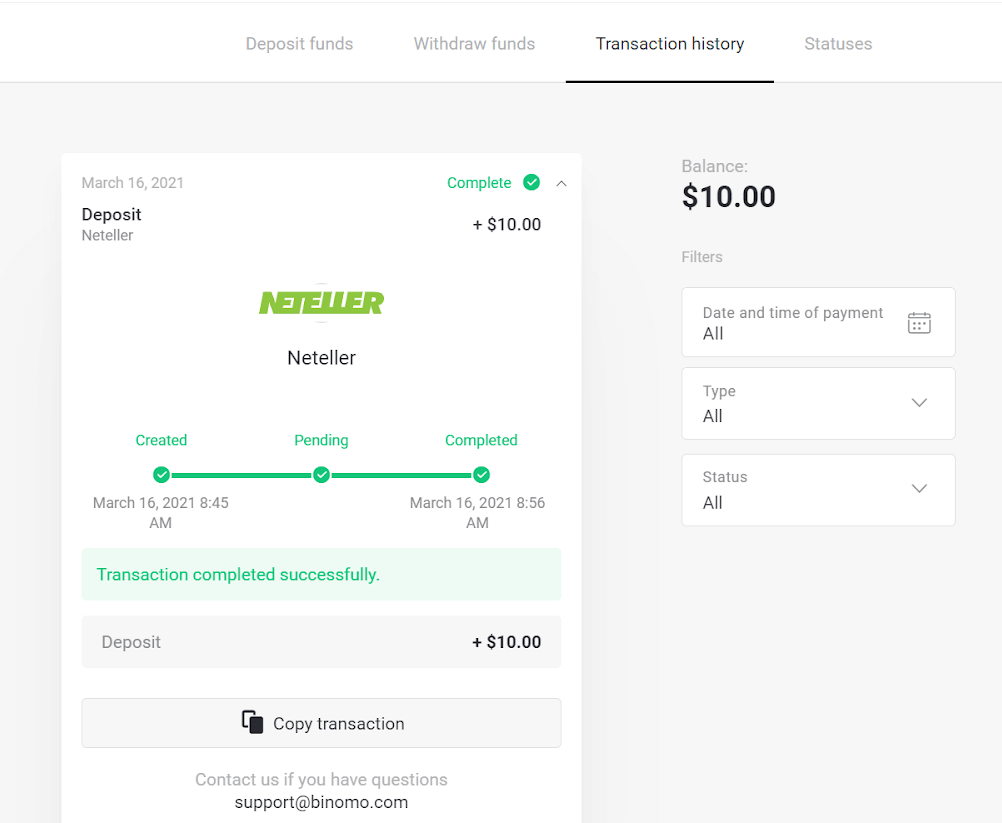
AstroPay
1. Sağ üst küncdə "Depozit qoy" düyməsini basın.
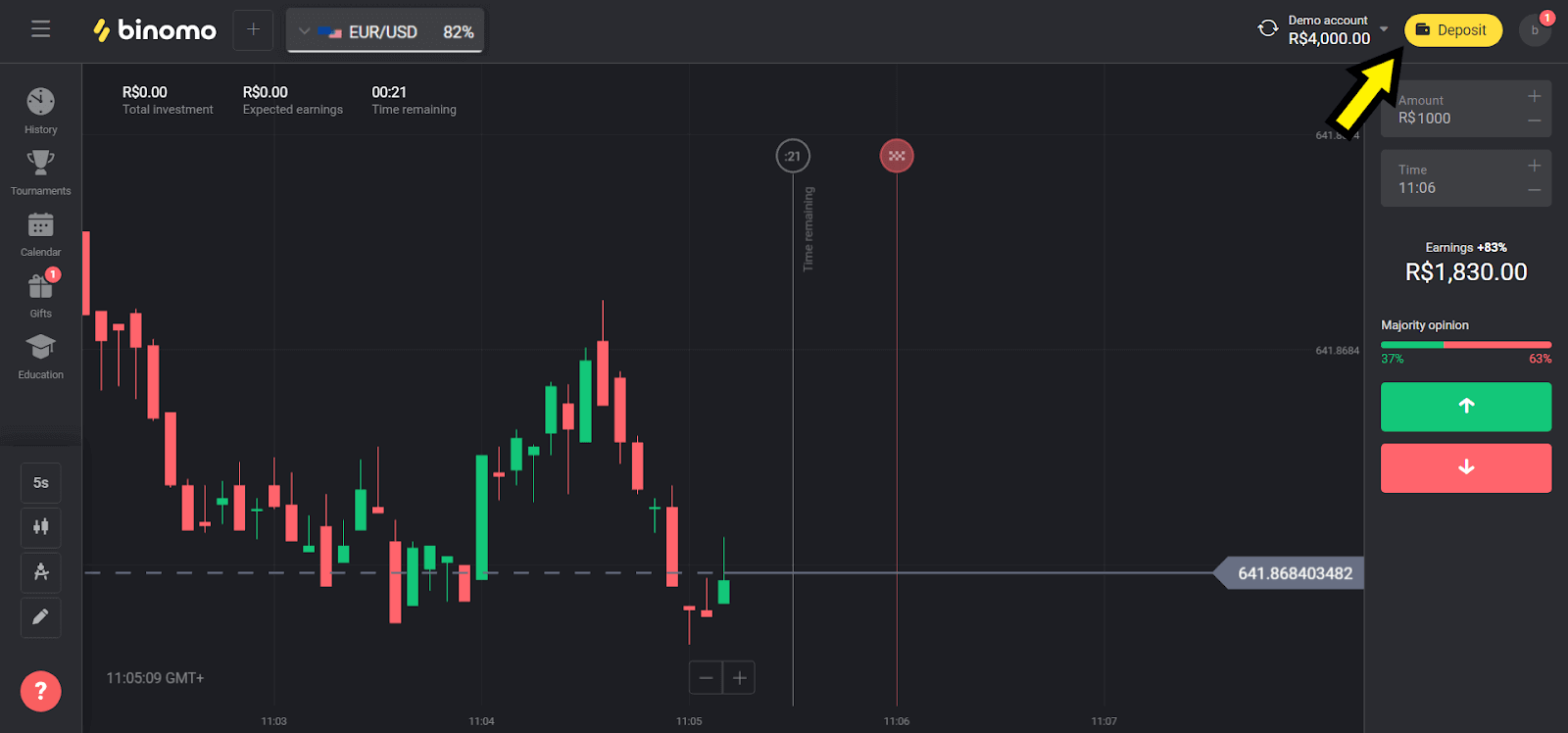
2. “Ölkə” bölməsində “Braziliya” seçin və “AstroPay” metodunu seçin.
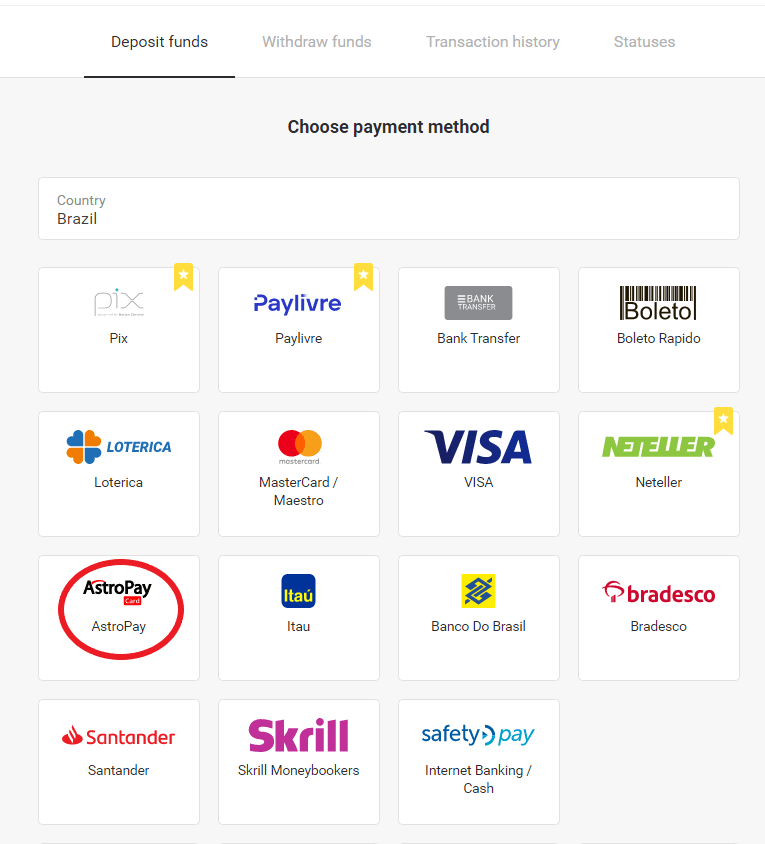
3. Yatırılacaq məbləği seçin və “Depozit qoy” düyməsini sıxın.
Qeyd : minimum əmanət məbləği 40,00 R$-dır
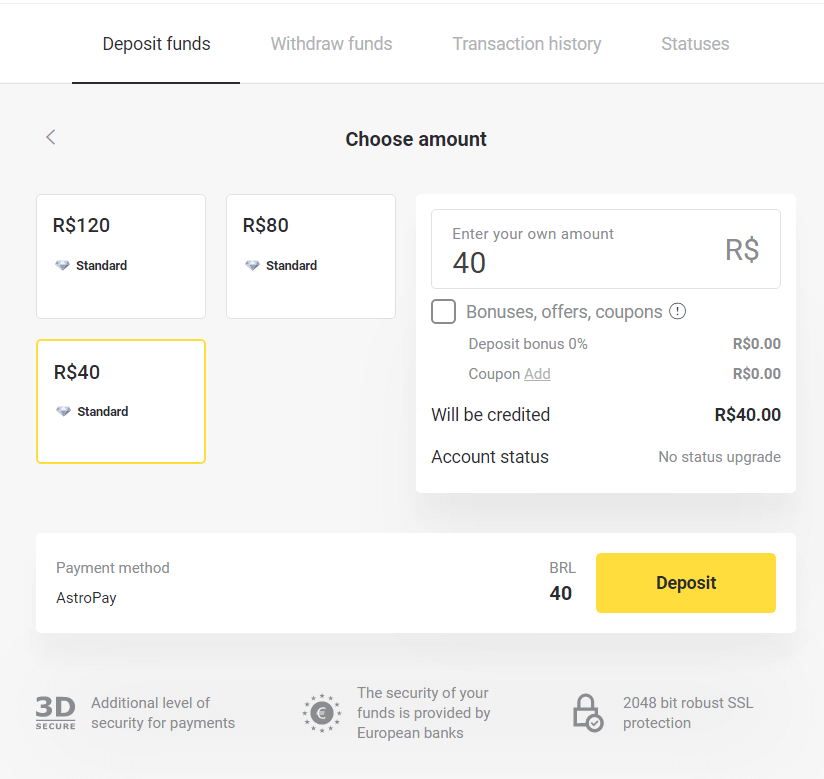
4. Əgər balansınızdan istifadə etmək niyyətindəsinizsə, AstroPay-də qeydiyyatdan keçmiş nömrəni daxil edin və “Davam et” düyməsini sıxın. Əgər artıq AstroPay kartınız varsa, "Mənim AstroPay kartım var" seçimini seçin.
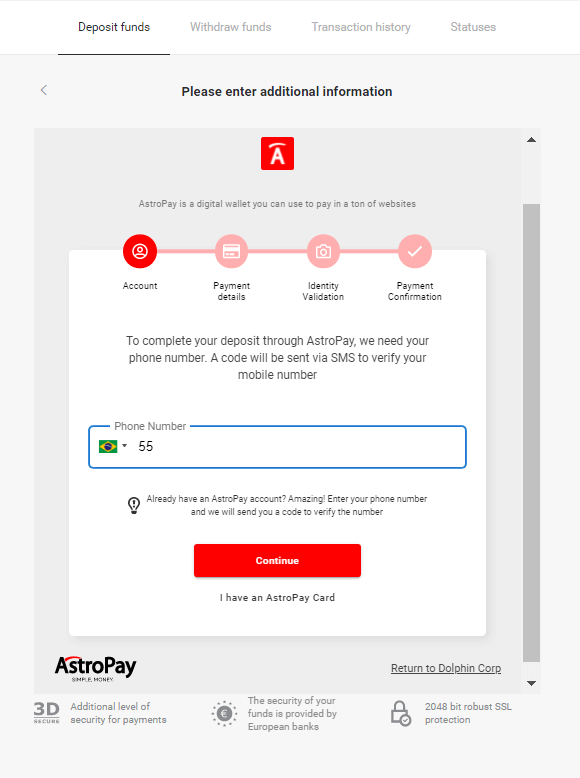
4.1. Balans vasitəsilə AstroPay hesabına doldurun:
Nömrəni daxil etdikdən sonra "Davam et" düyməsini basın. Doğrulama kodu ilə SMS alacaqsınız. Bu kodu daxil edin və "Davam et" düyməsini basın.
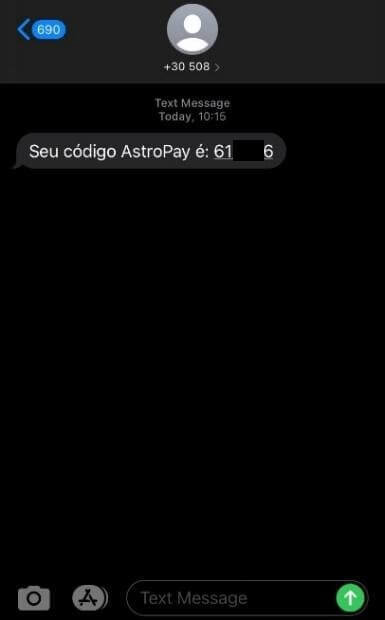
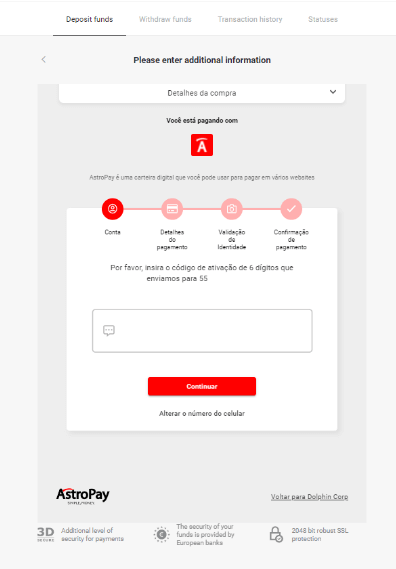
4.1.2 "Usar meu saldo AstroPay" seçimini seçin.
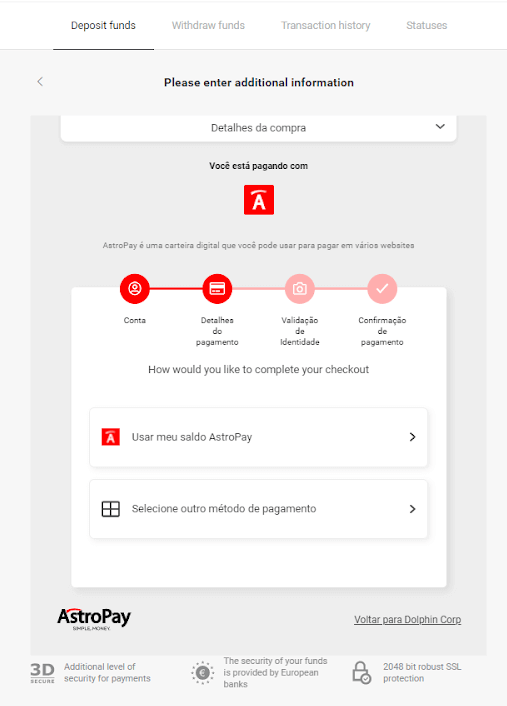
4.1.3 İstədiyiniz doldurma üçün kifayət qədər balansınız olduğunu təsdiqləyin və "Davam et" düyməsini basın.
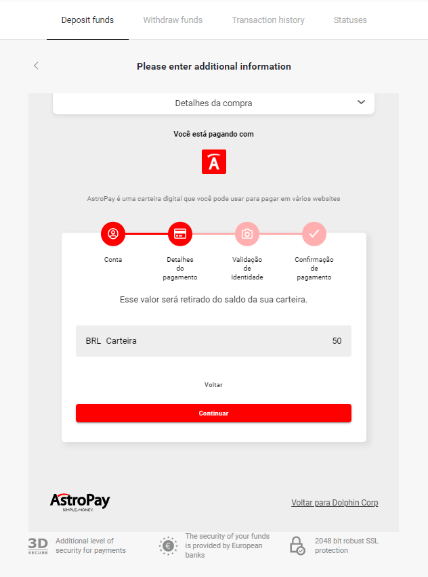
4.2. AstroPay kartı ilə doldurun:
AstroPay kart məlumatlarınızı daxil edin və sonra “Depoziti təsdiq et” üzərinə klikləyin.
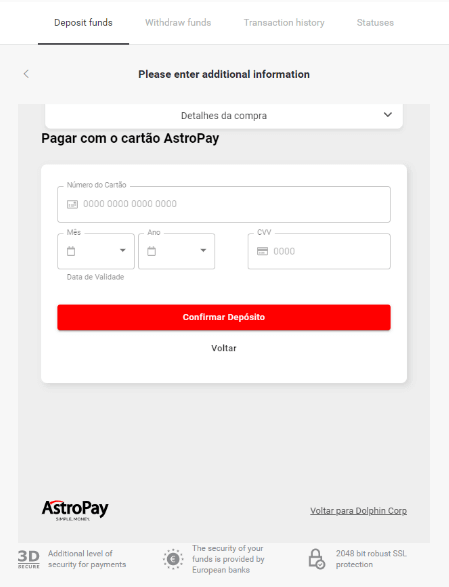
5. Depozitdən təsdiq mesajı alacaqsınız. "Voltar üçün Dolphin Corp LLC" düyməsini basın.
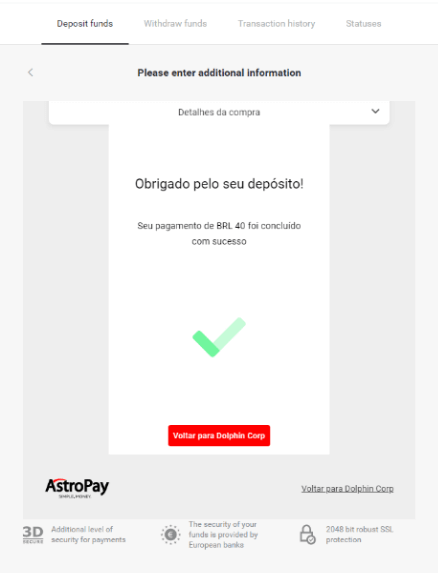
6. Siz əməliyyatınızın ödəniş təsdiqini alacaqsınız.
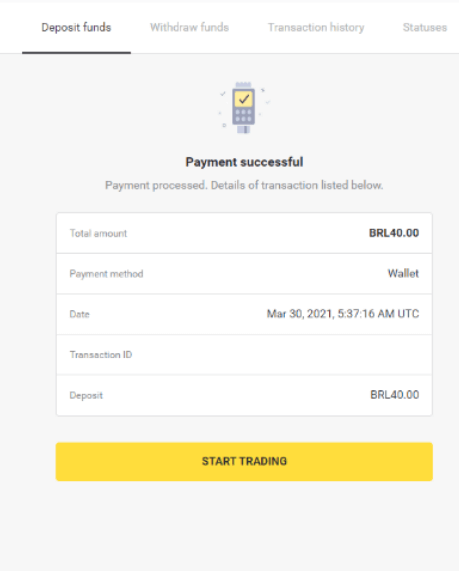
7. “Əməliyyat tarixçəsi” bölməsində əməliyyatınızın vəziyyətini yoxlaya bilərsiniz.
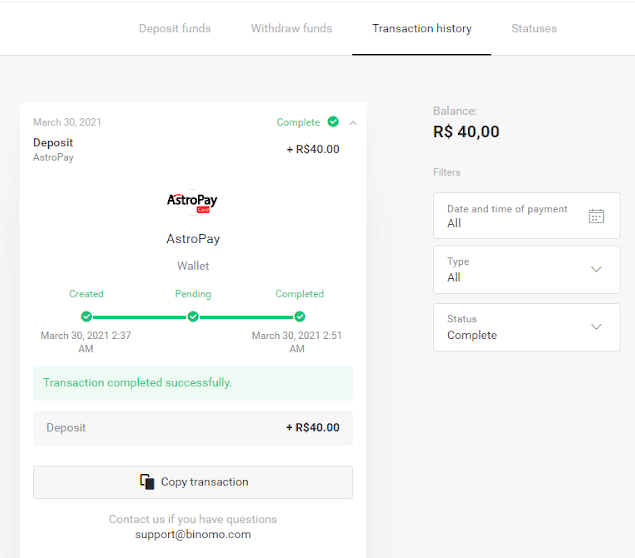
Nağd pul U
1. CashU eWalletinizdə sıfır balansınız varsa, bu linkdən istifadə edərək ölkənizdəki qanuni satıcı ilə əlaqə saxlamalısınız: https://www.cashu.com/site/en/topup
(əgər kifayət qədər balansınız varsa, bu addımı keçin).
Sağ üst küncdəki "Depozit" düyməsini basın.
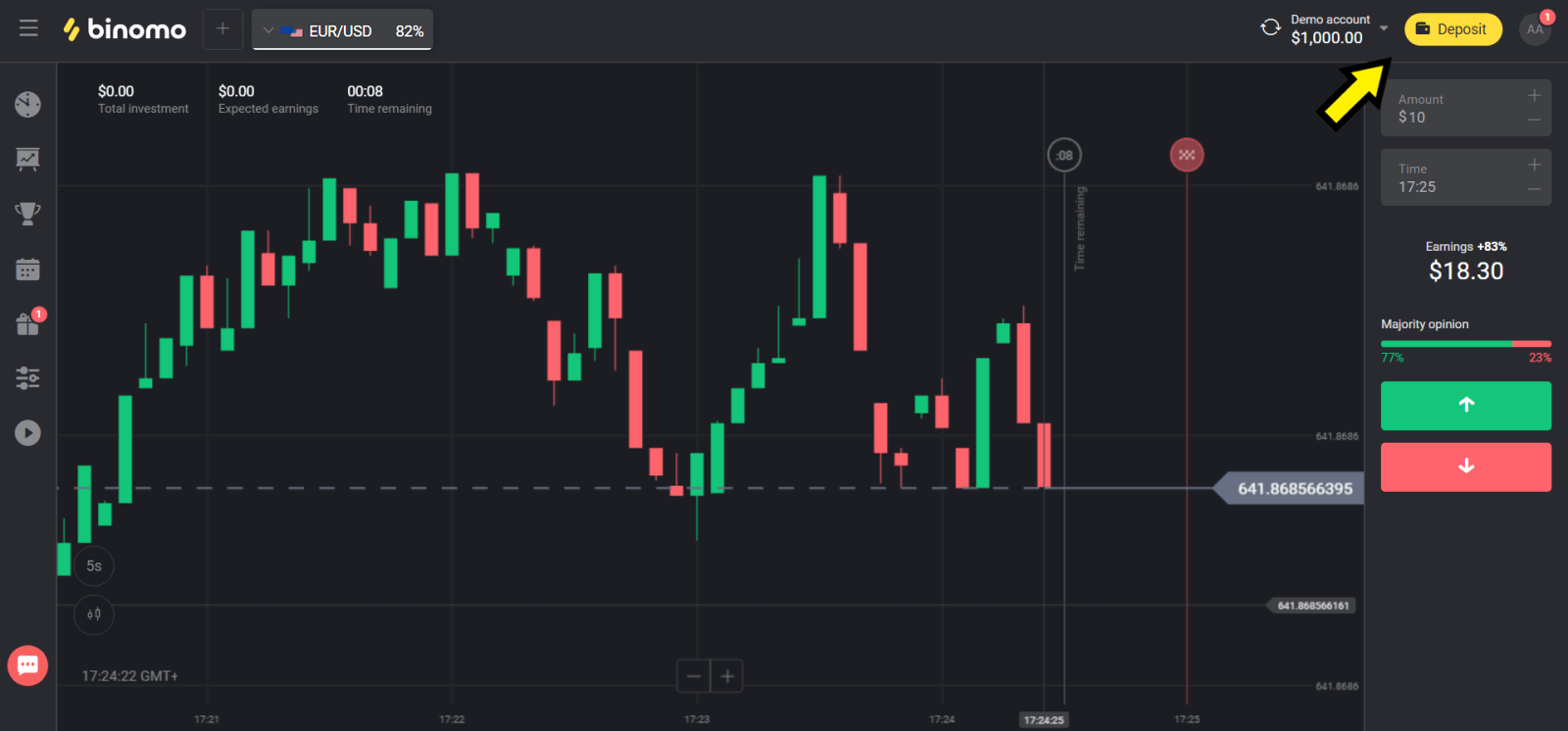
2. “Ölkə” bölməsində ölkənizi seçin və “Cash U” metodunu seçin.
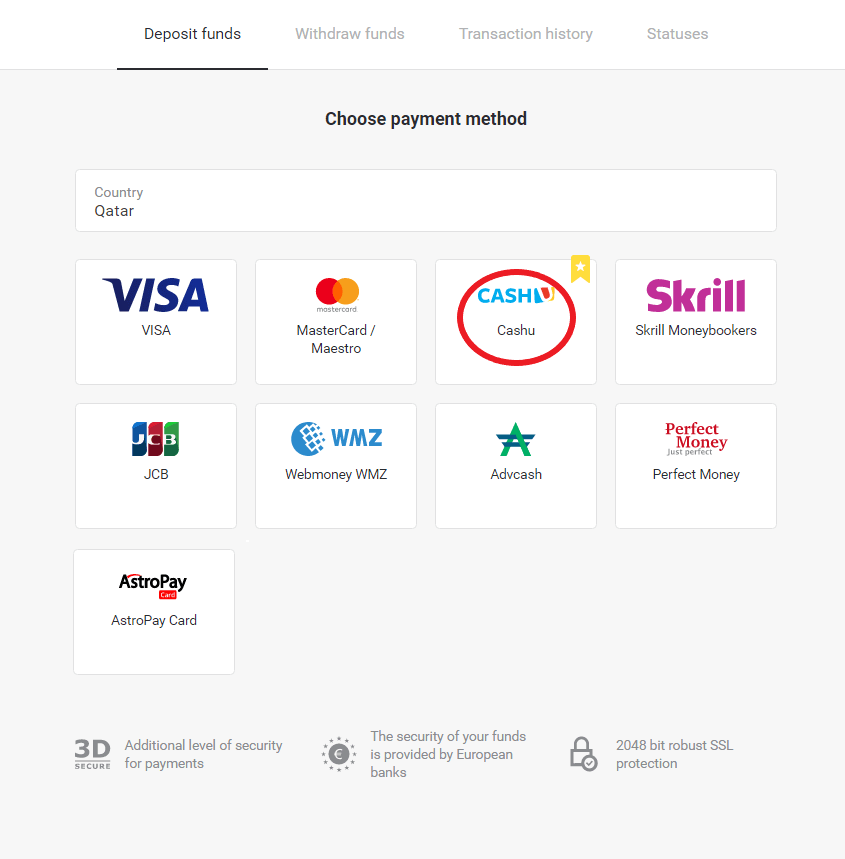
3. Yatırılacaq məbləği seçin, Ad və Soyadınızı daxil edin və “Depozit qoy” düyməsini sıxın.
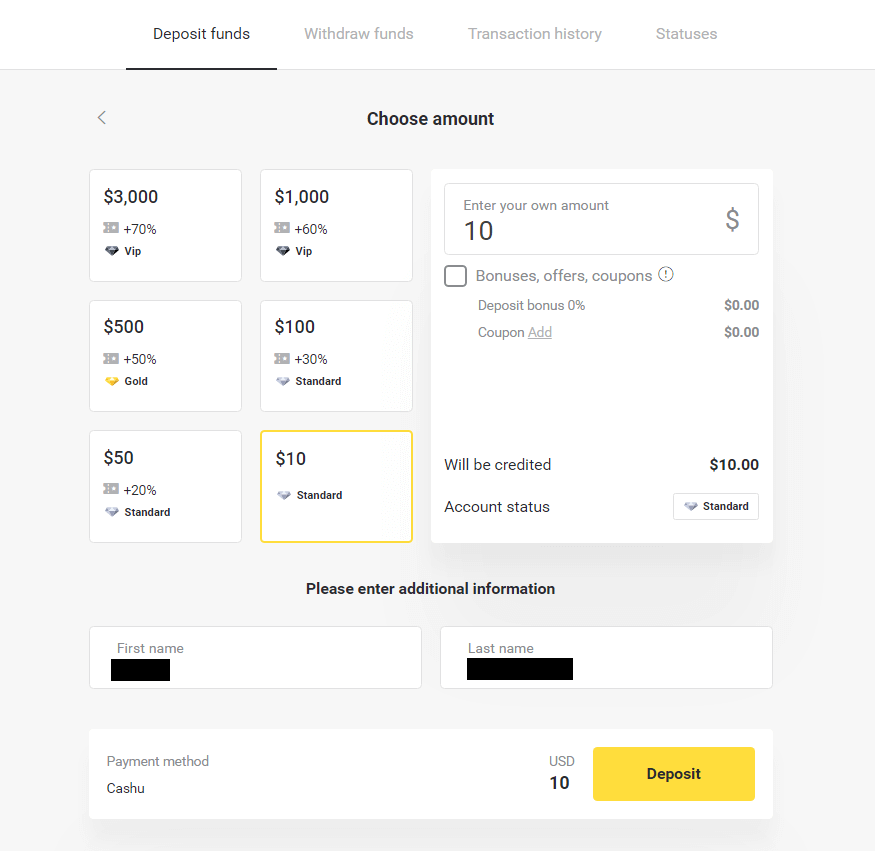
4. Davam etmək üçün “Cash U” seçin.
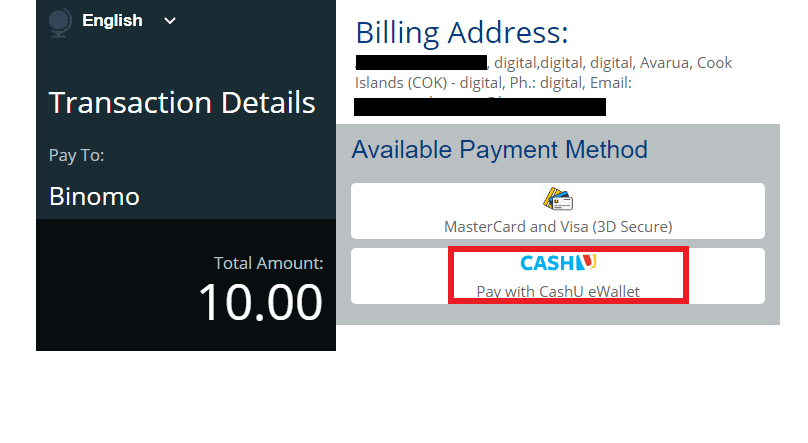
5. Davam etmək üçün “Bəli” seçin.
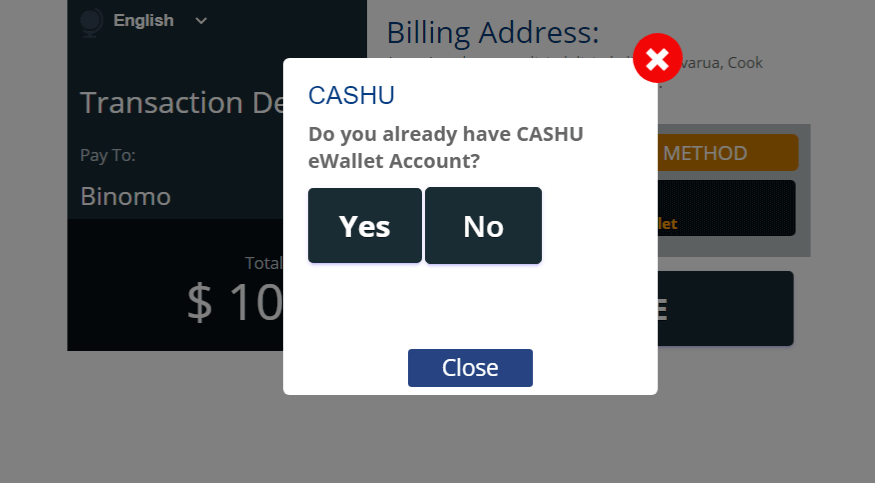
6. Tələb olunan məlumatları (elektron pul kisəsinin loqini və şifrəsini) daxil edin, “Mən insanam” xanasına klikləyin və davam etmək üçün “Ödəmə” düyməsini sıxın.
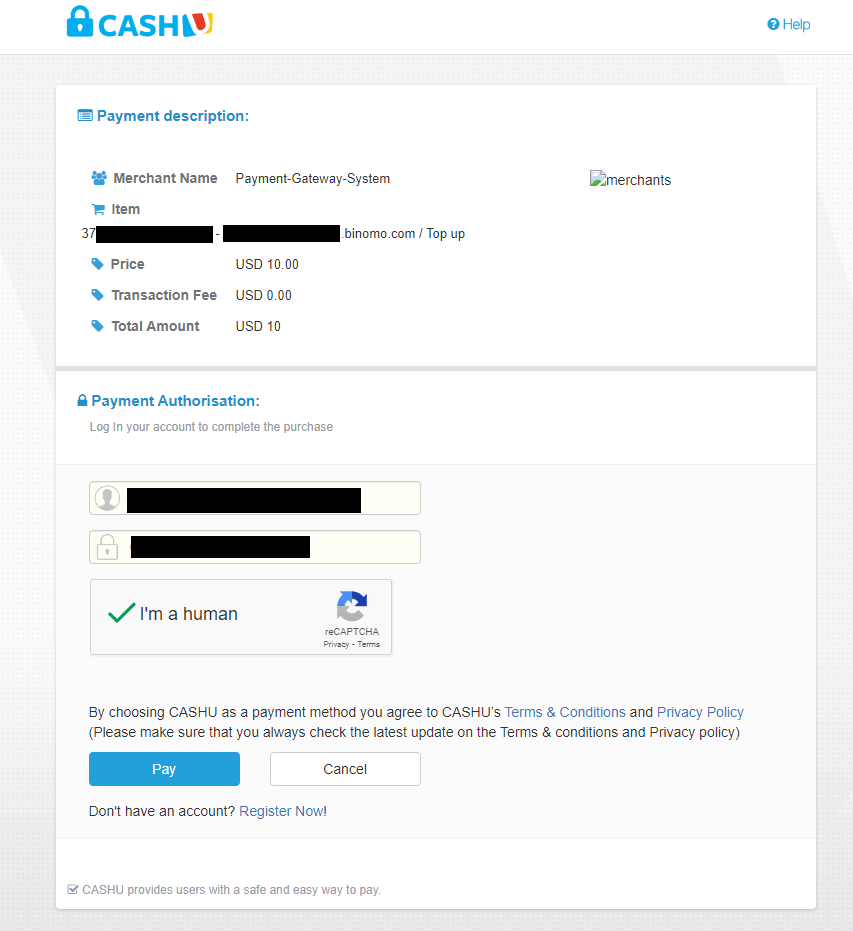
7. “Ödəniş Uğurlu” ilə yeni tab açılacaq.
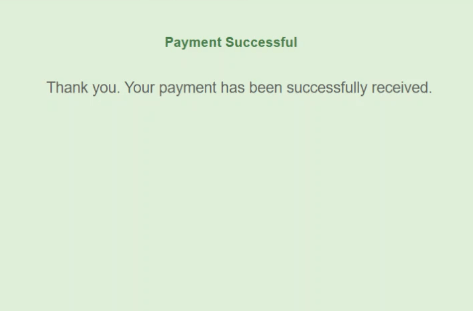
8. Depozitiniz haqqında məlumat hesabınızın “Əməliyyat tarixçəsi” səhifəsində olacaq.
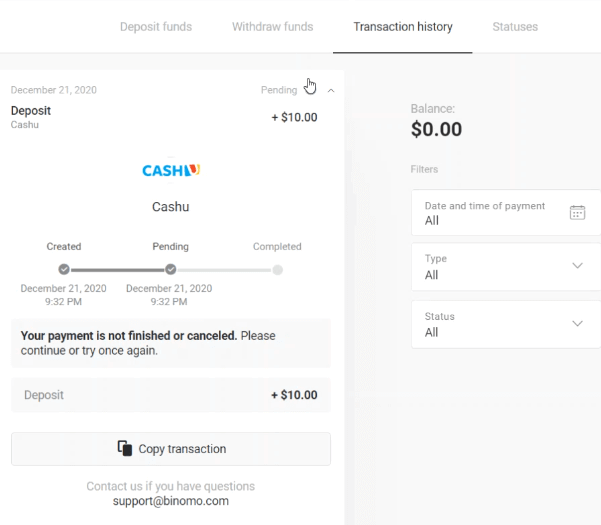
Skrill
1. Sağ üst küncdə "Depozit qoy" düyməsini basın.
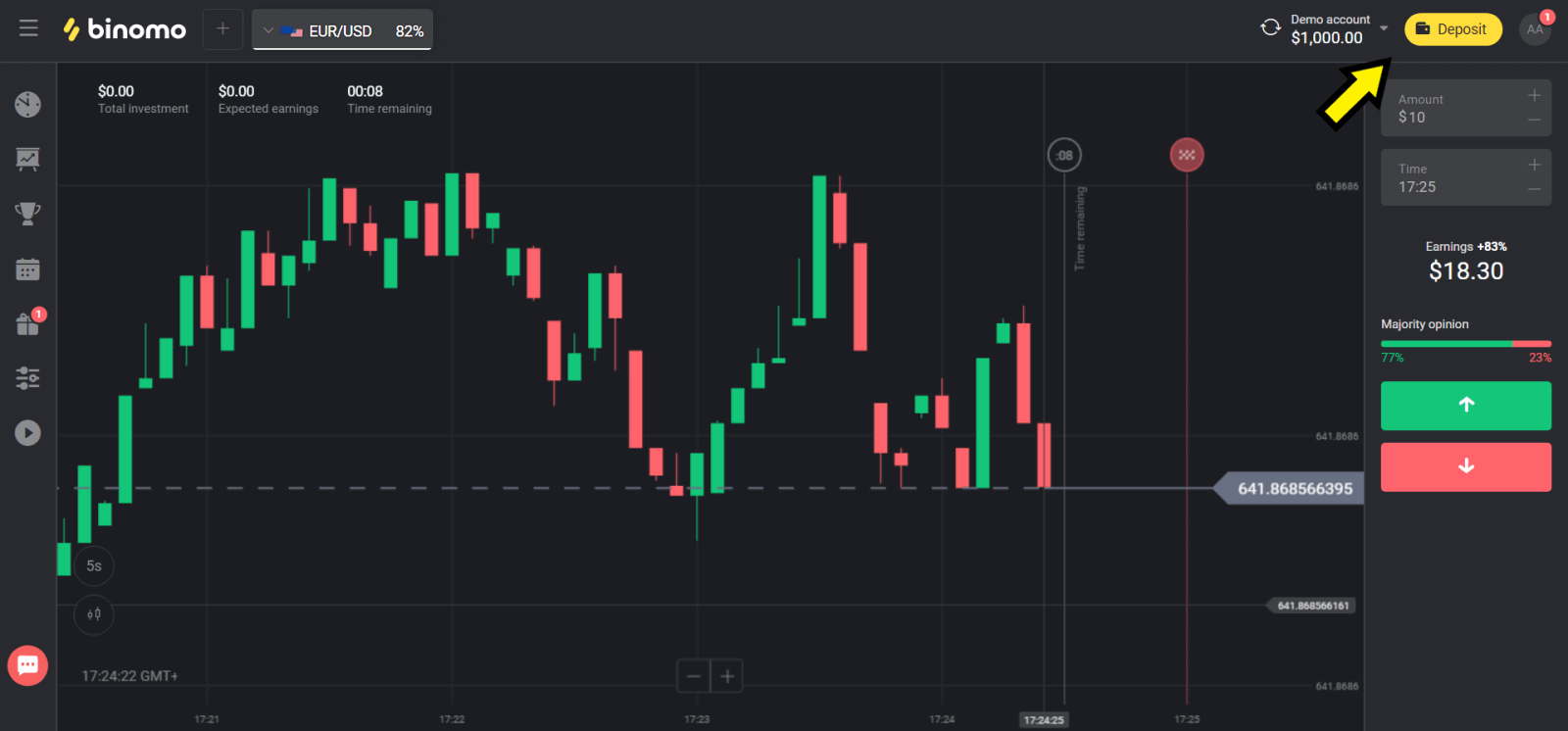
2. “Ölkə” bölməsində ölkənizi seçin və “Skrill” metodunu seçin.
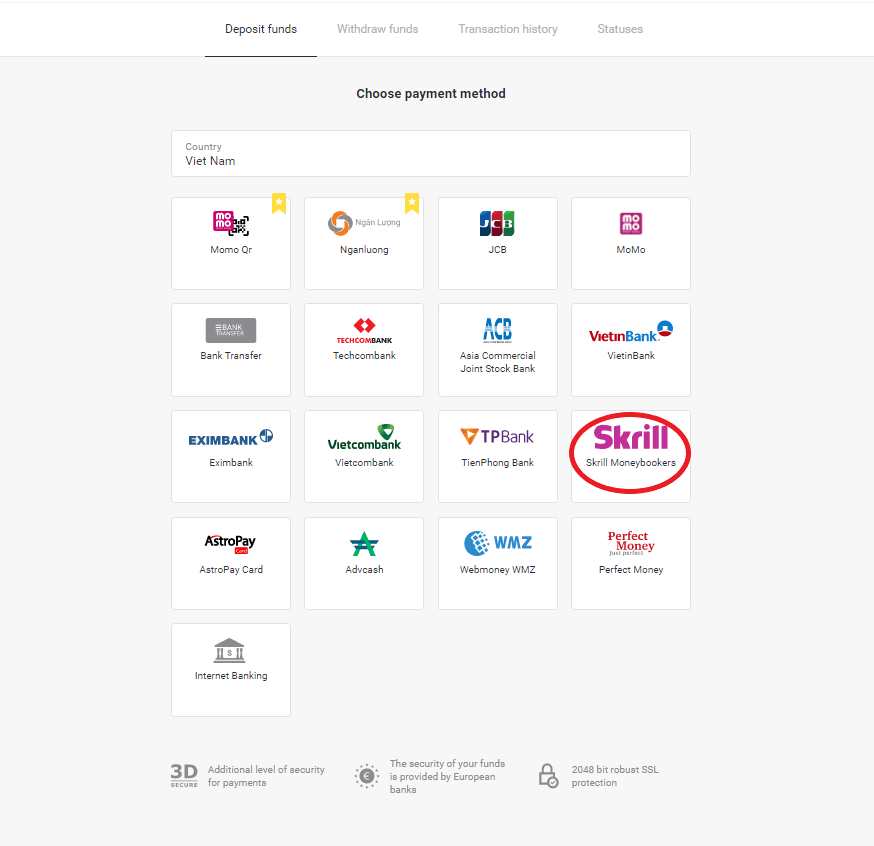
3. Yatırılacaq məbləği seçin və “Depozit qoy” düyməsini sıxın.
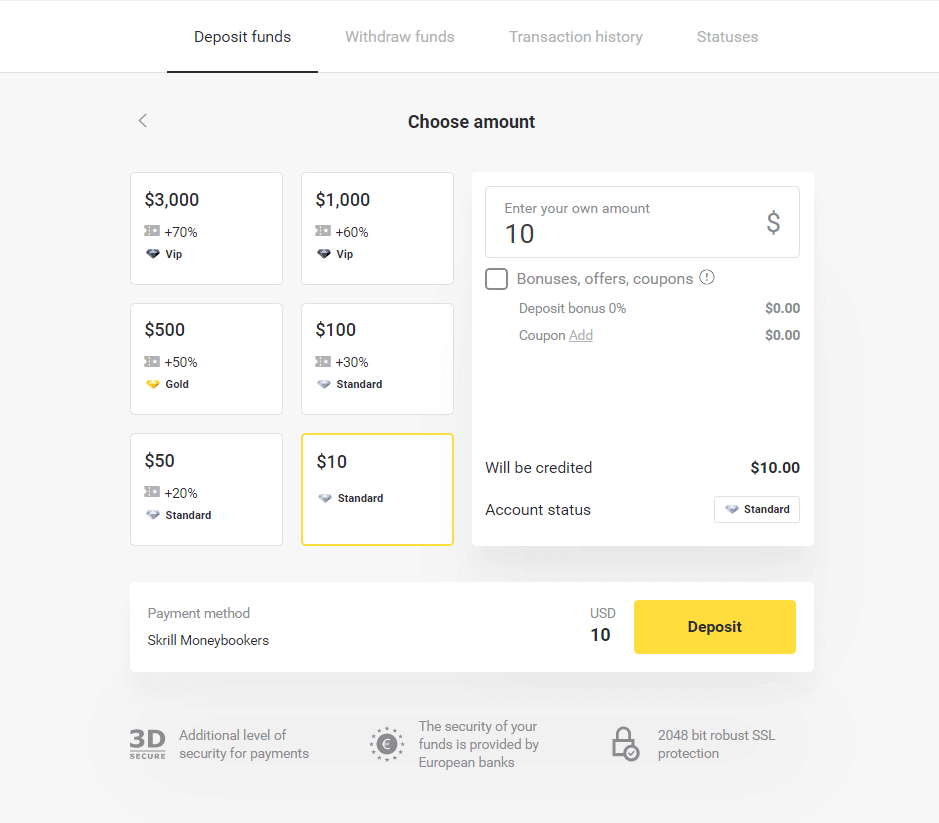
4. Binomo-nun Skrill hesab e-poçtunu köçürmək üçün “Kopyala” düyməsini klikləyin. Sonra "Sonrakı" düyməsini basın.
Və ya GIF təlimatı əldə etmək üçün “Necə əmanət etmək olar” üzərinə klikləyə bilərsiniz.
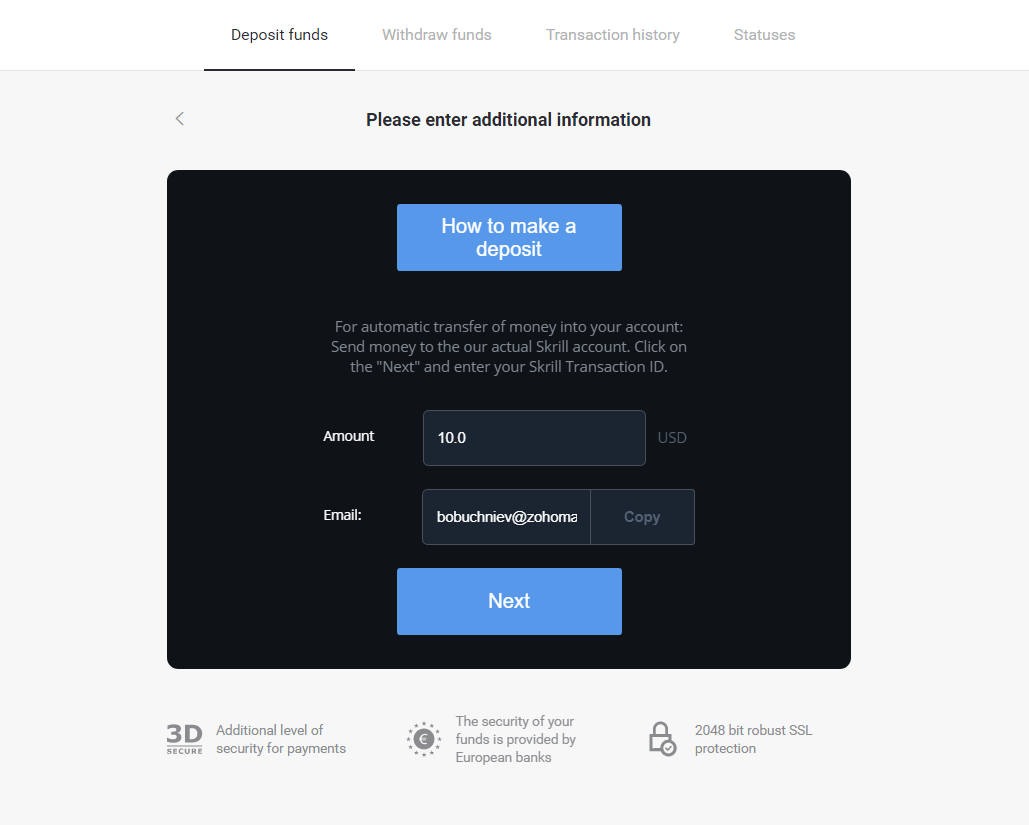
5. Siz Skrill əməliyyat ID-sini daxil etməlisiniz. Bunu etmək üçün Skrill hesabınızı açın, sonra ünvanı kopyaladığınız Binomo hesabına pul göndərin.
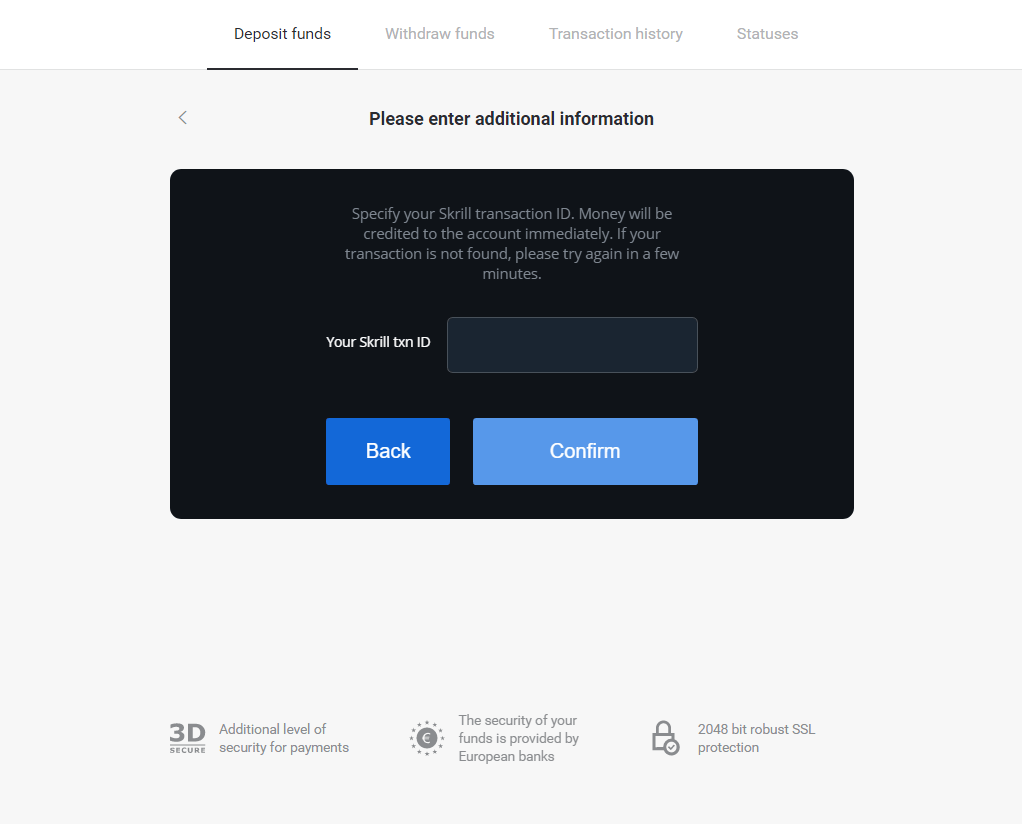
5.1 Skrill hesabınızı açın, “Göndər” düyməsini klikləyin və “Skrill to Skrill” seçimini seçin.
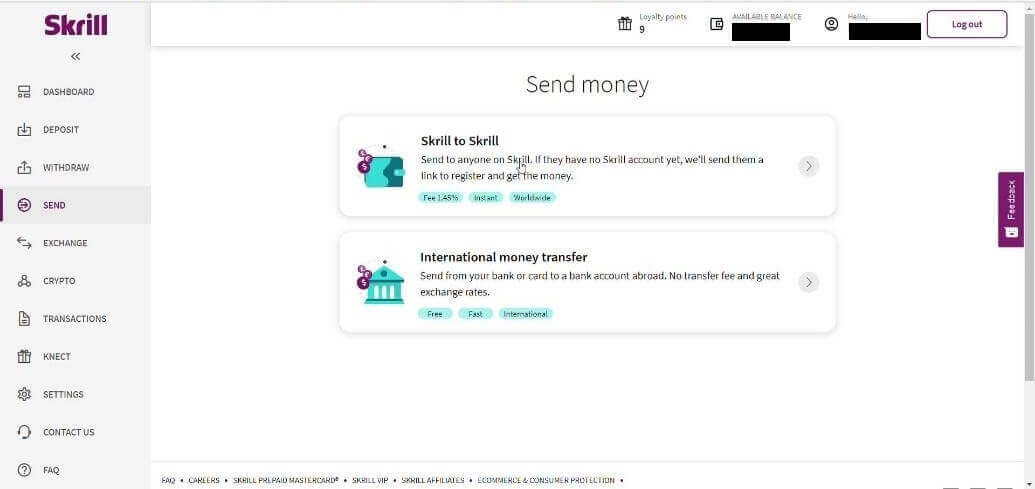
5.2 Əvvəllər kopyaladığınız Binomo e-poçt ünvanını yapışdırın və “Davam et” düyməsini basın.
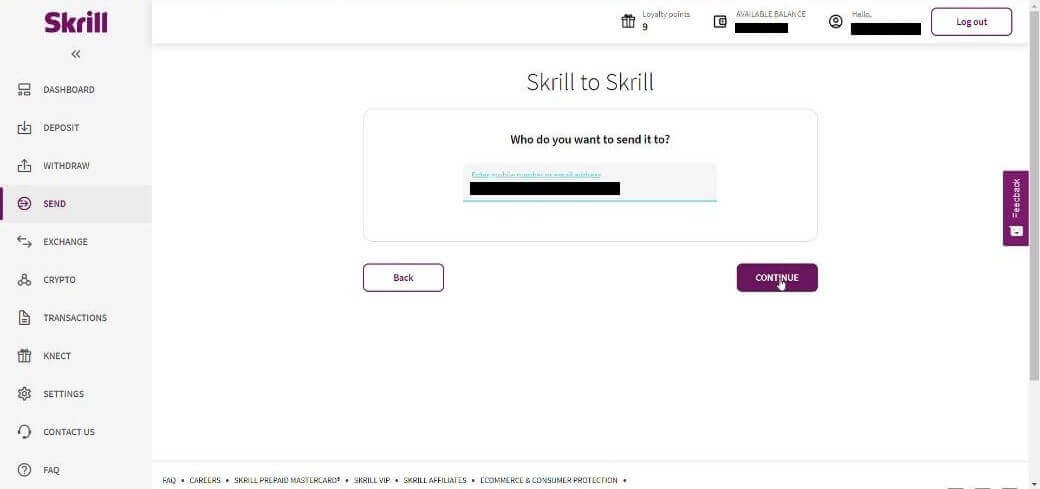
5.3 Göndərmək istədiyiniz məbləği daxil edin və “Davam et” düyməsini basın.
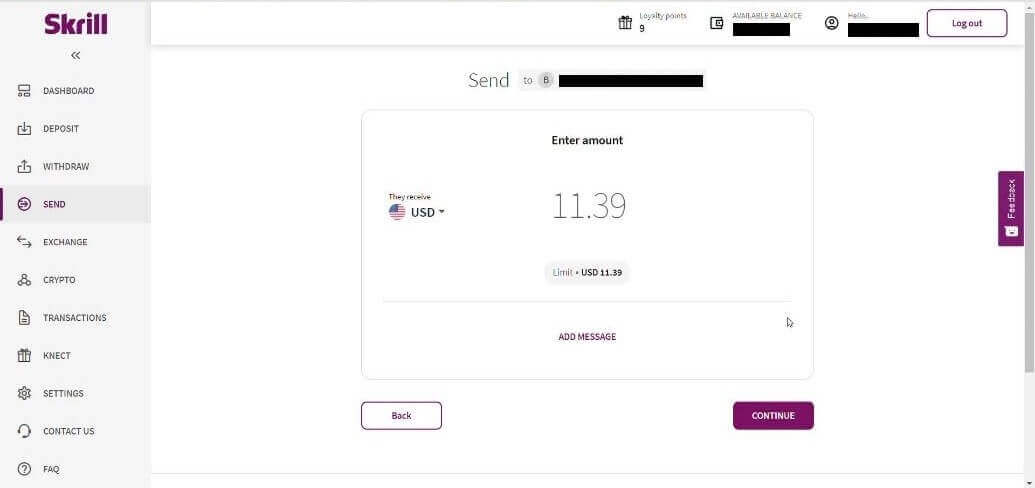
5.4 Davam etmək üçün “Təsdiq et” düyməsini klikləyin.
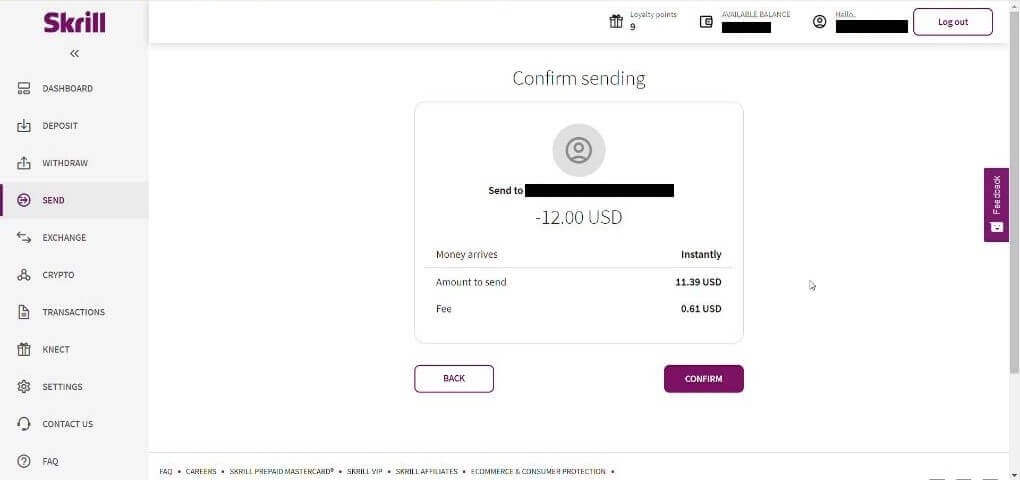
5.5 PİN kodu daxil edin və sonra “Təsdiq et” düyməsini basın.
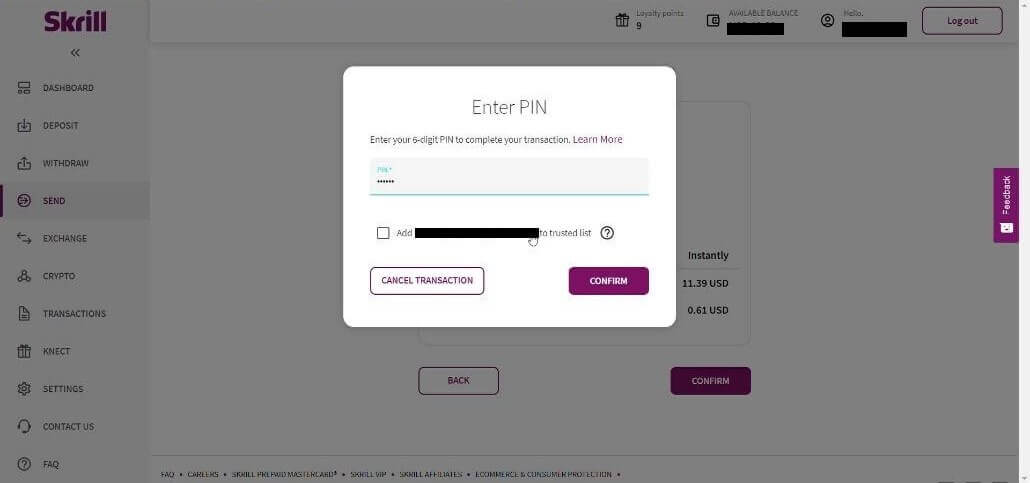
5.6 Göndərilən vəsait. İndi bir əməliyyat ID-ni köçürməlisiniz, Əməliyyatlar səhifəsini izləyin.
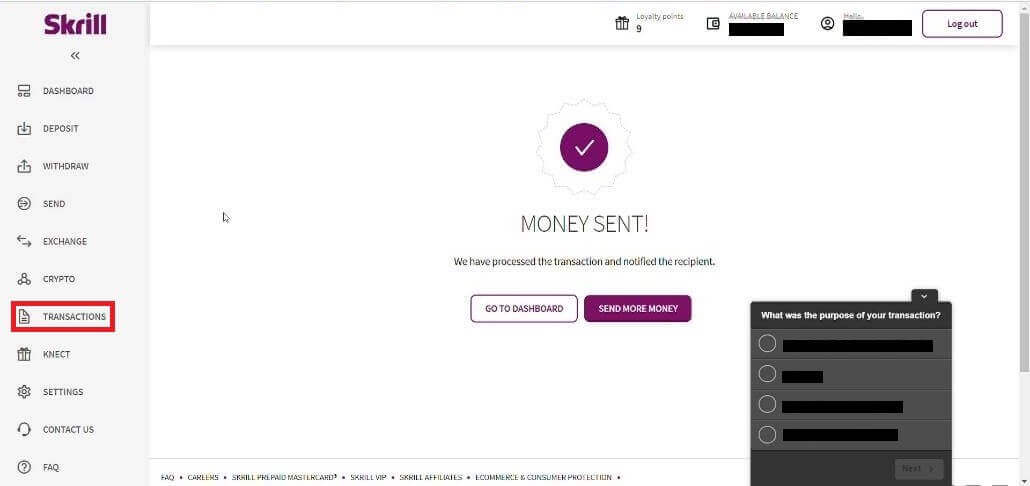
5.7 Binomo hesabına göndərdiyiniz əməliyyatı seçin və əməliyyat ID-ni kopyalayın.
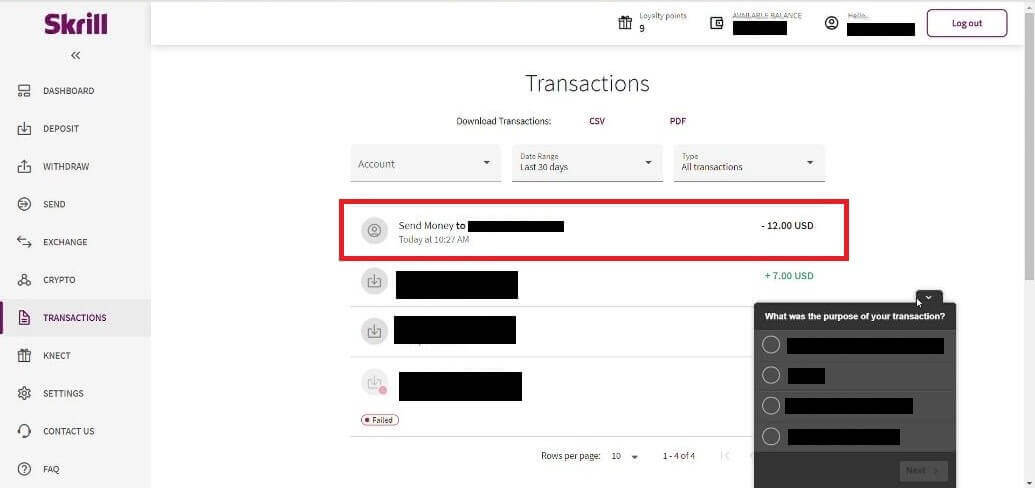
6. Binomo səhifəsinə qayıdın və əməliyyat identifikatorunu qutuya yapışdırın. Sonra "Təsdiq et" düyməsini basın.
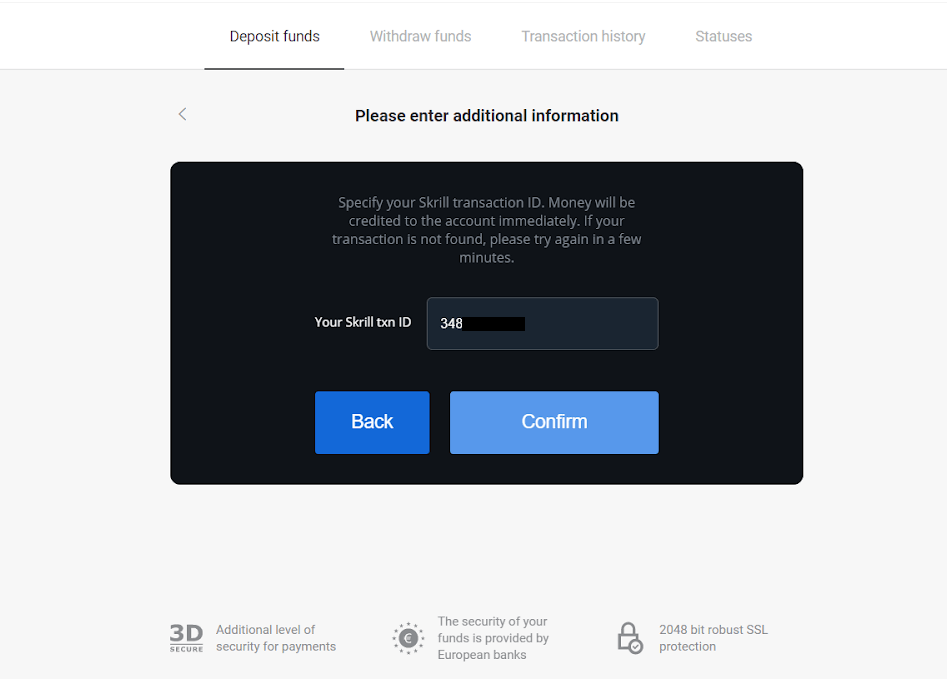
7. Depozit prosesinizin təsdiqi görünəcək. Həmçinin depozitiniz haqqında məlumat hesabınızın “Əməliyyat tarixçəsi” səhifəsində olacaq.
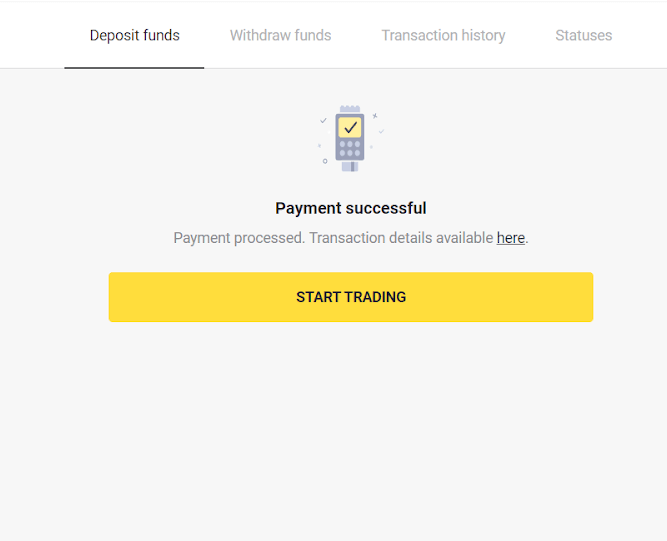
ADV nağd pul
1. Yuxarı sağ küncdəki "Depozit" düyməsini klikləyin.
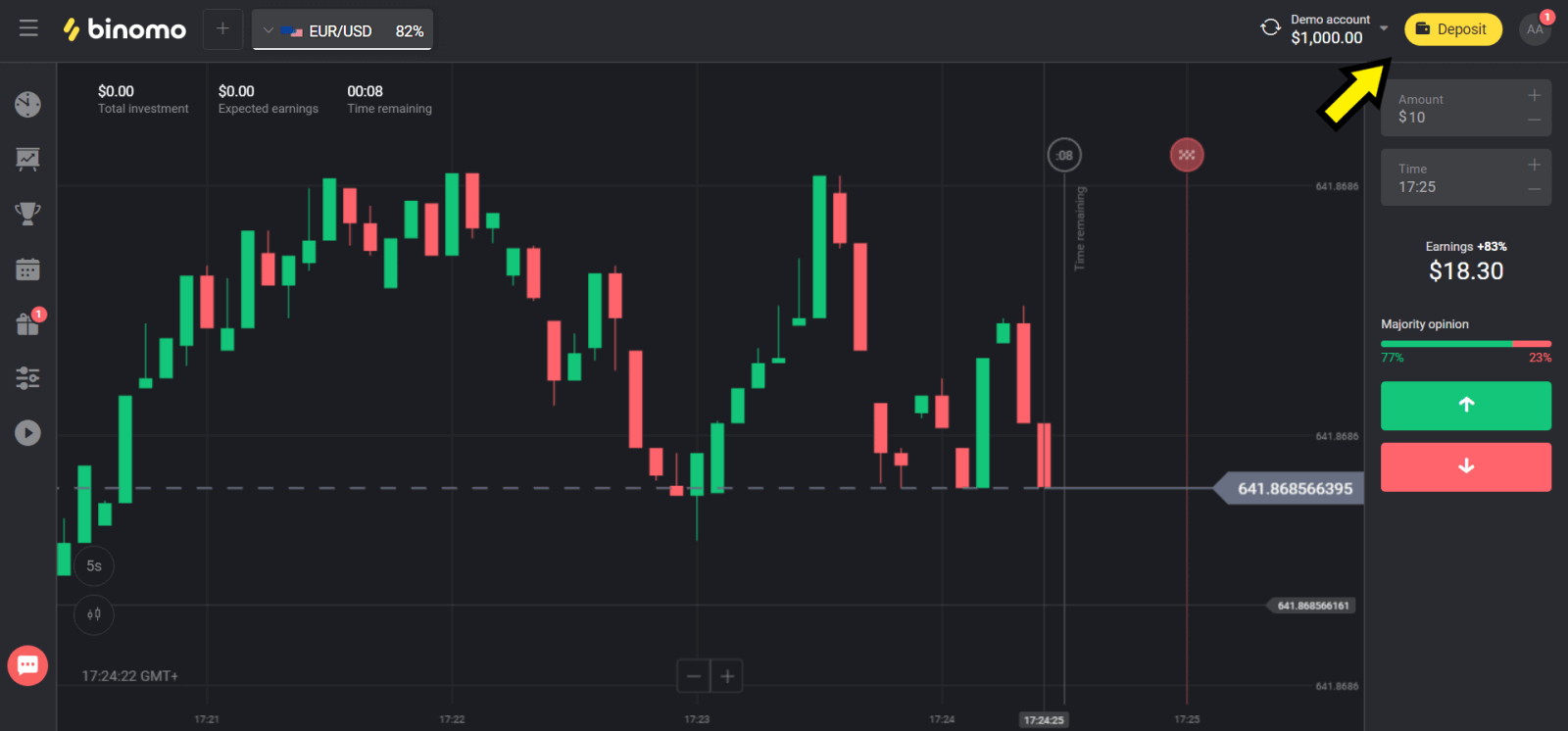
2. “Ölkə” bölməsində ölkənizi seçin və “ADVcash” metodunu seçin.
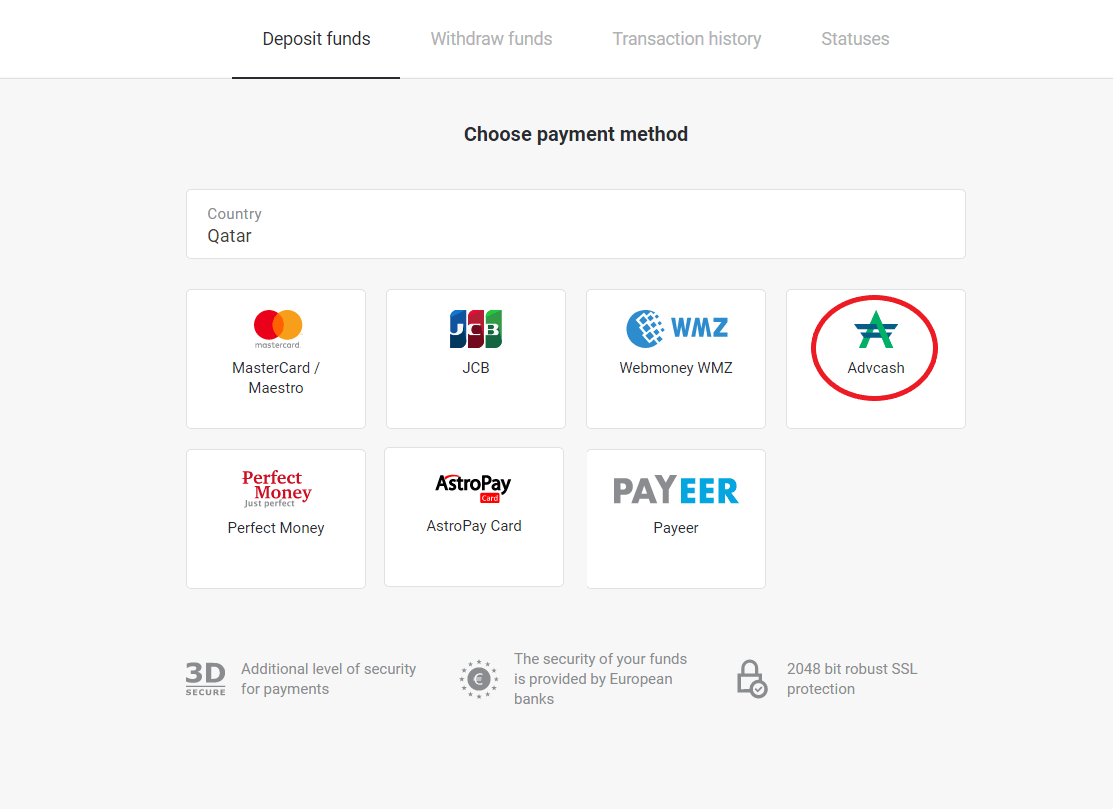
3. Depozit üçün məbləği seçin.
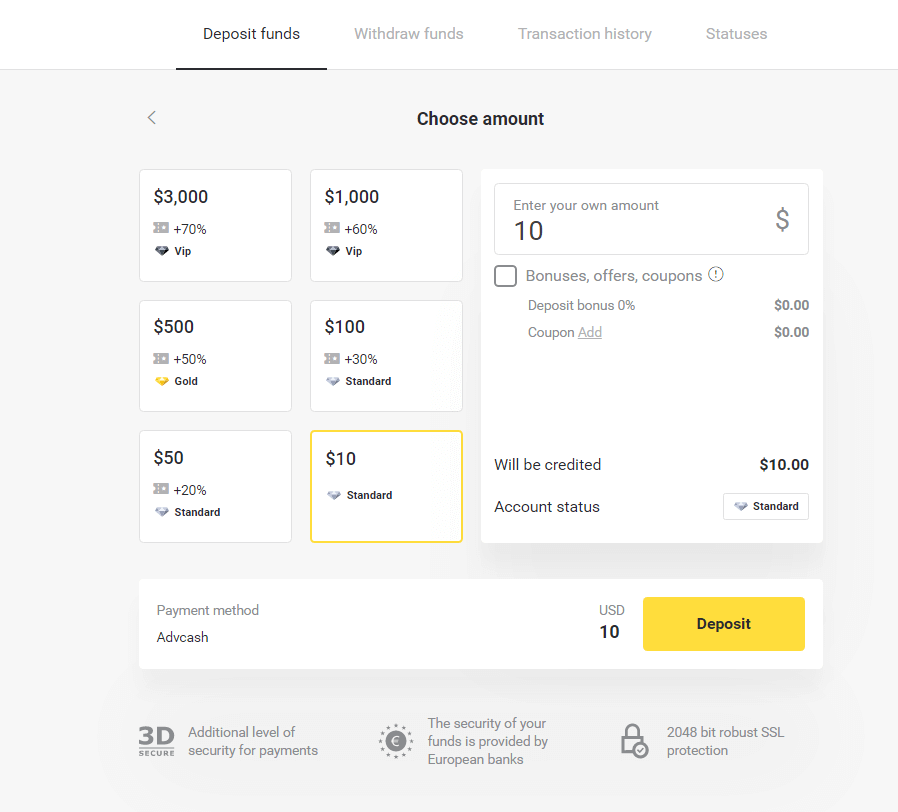
4. Siz Advcash ödəniş üsuluna yönləndiriləcəksiniz, “Ödənişə keç” düyməsini sıxın.
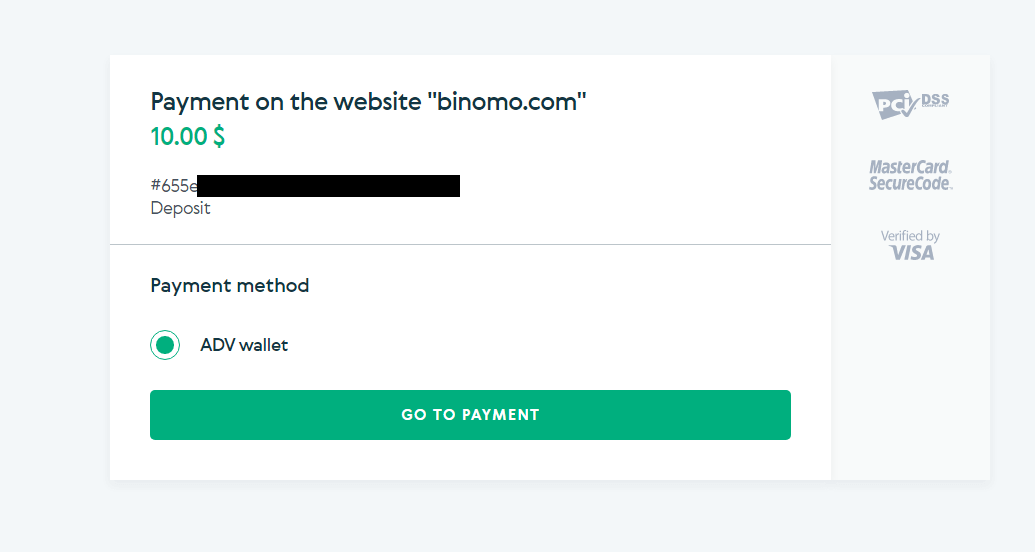
5. Advcash hesabınızın e-poçt ünvanını, parolunu daxil edin və “Adv-ə daxil olun” düyməsini sıxın.
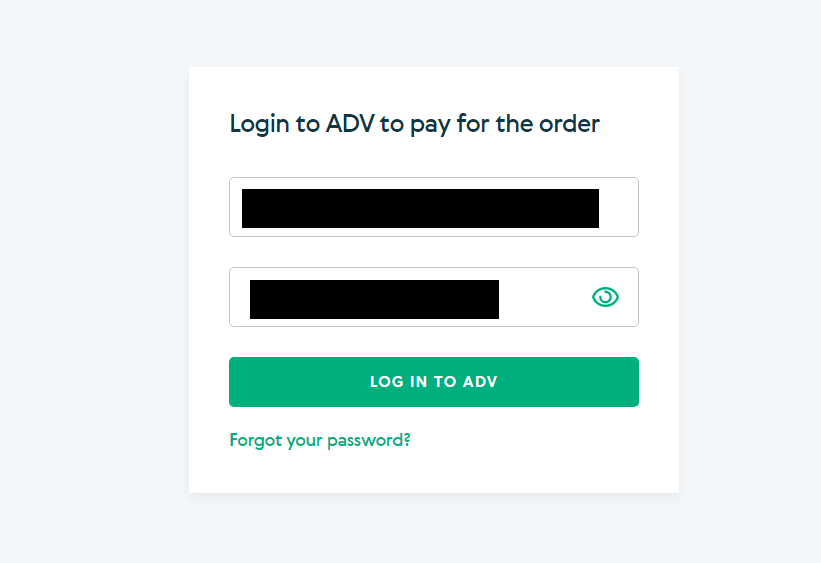
6. Advcash hesabınızın valyutasını seçin və “Davam et” düyməsini sıxın.
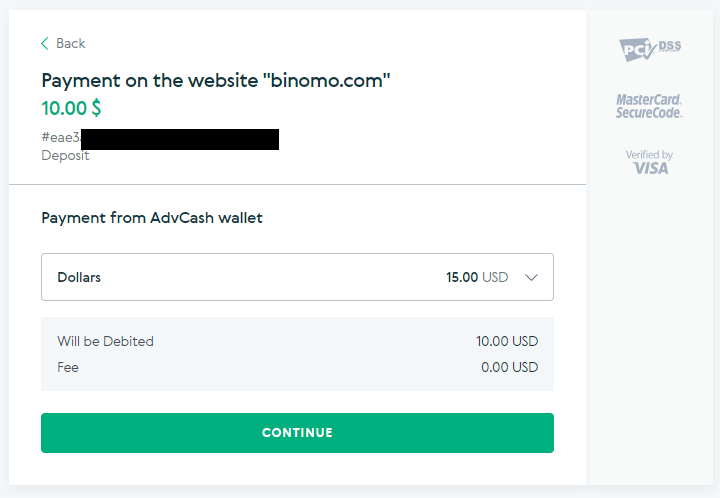
7. “Təsdiq et” düyməsini klikləməklə köçürmənizi təsdiq edin.
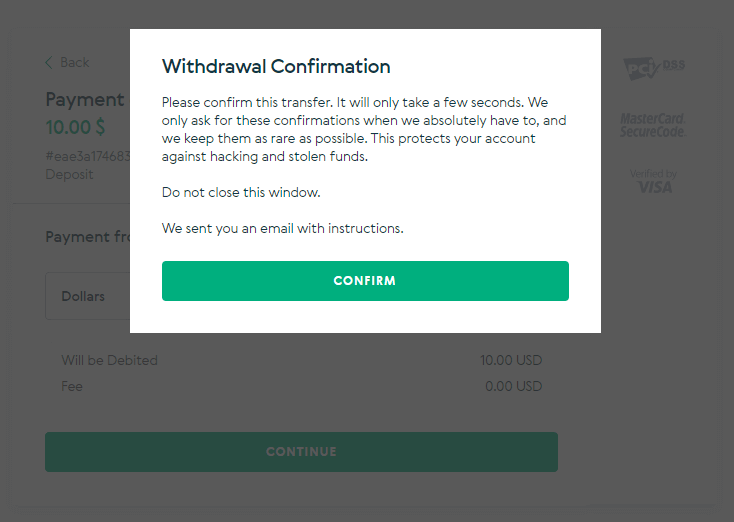
8. Tranzaksiyanızın təsdiqi e-poçtunuza göndəriləcək. Depoziti tamamlamaq üçün e-poçt qutunuzu açın və təsdiq edin.
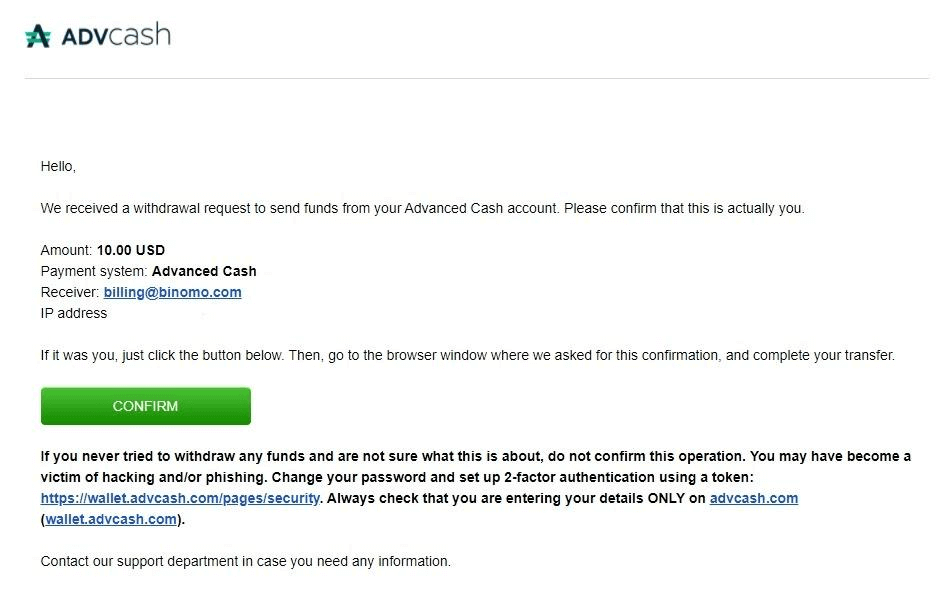
9. Təsdiqdən sonra uğurlu əməliyyat haqqında bu mesajı alacaqsınız.
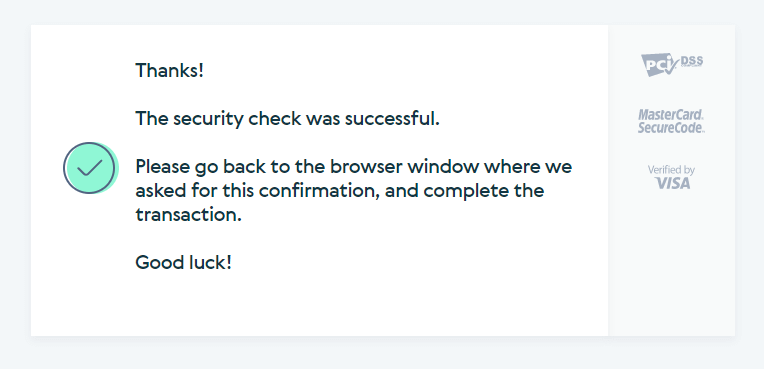
10. Tamamlanmış ödənişin təfərrüatlarını alacaqsınız.
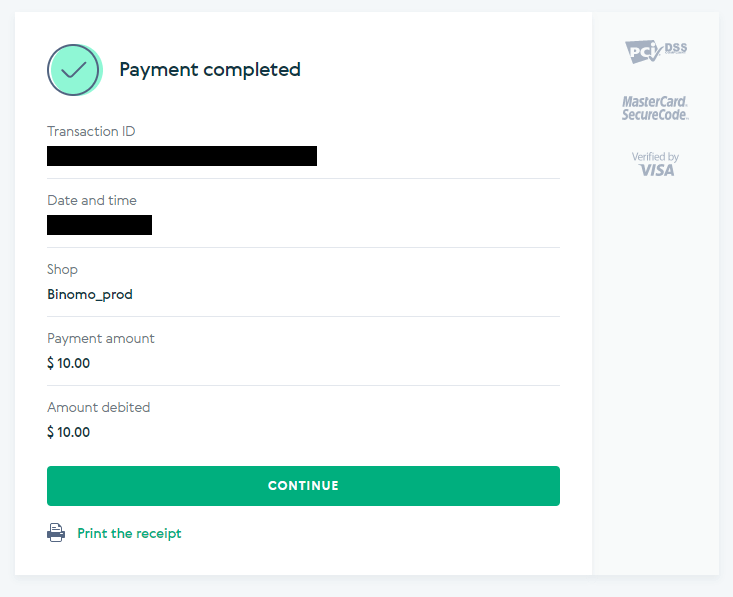
11. Depozit prosesinizin təsdiqi hesabınızın “Əməliyyat tarixçəsi” səhifəsində olacaq.
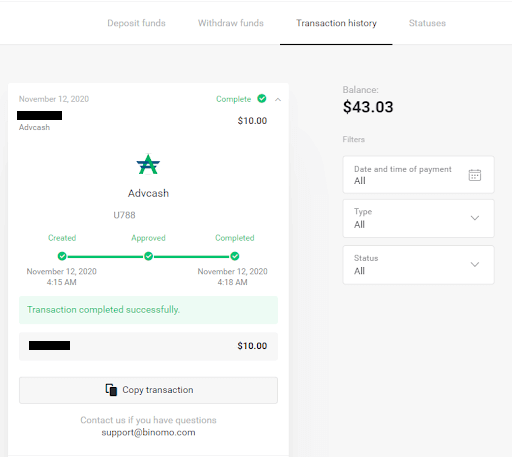
AstroPay Kartı
1. Ekranın yuxarı sağ küncündə “Depozit qoy” düyməsini sıxın.
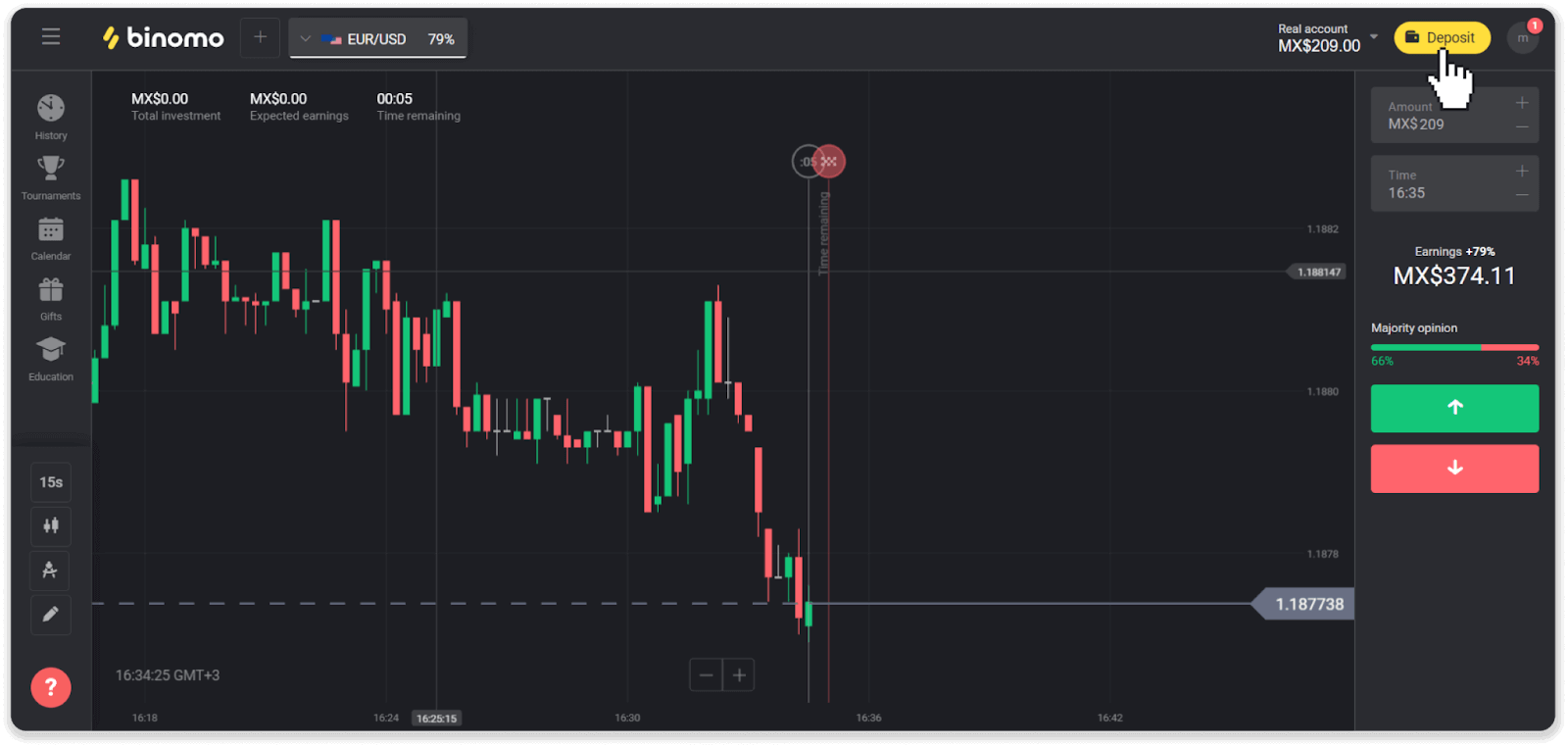
2. “Ölkə” bölməsində ölkənizi seçin və “AstroPay” ödəniş üsulunu seçin.
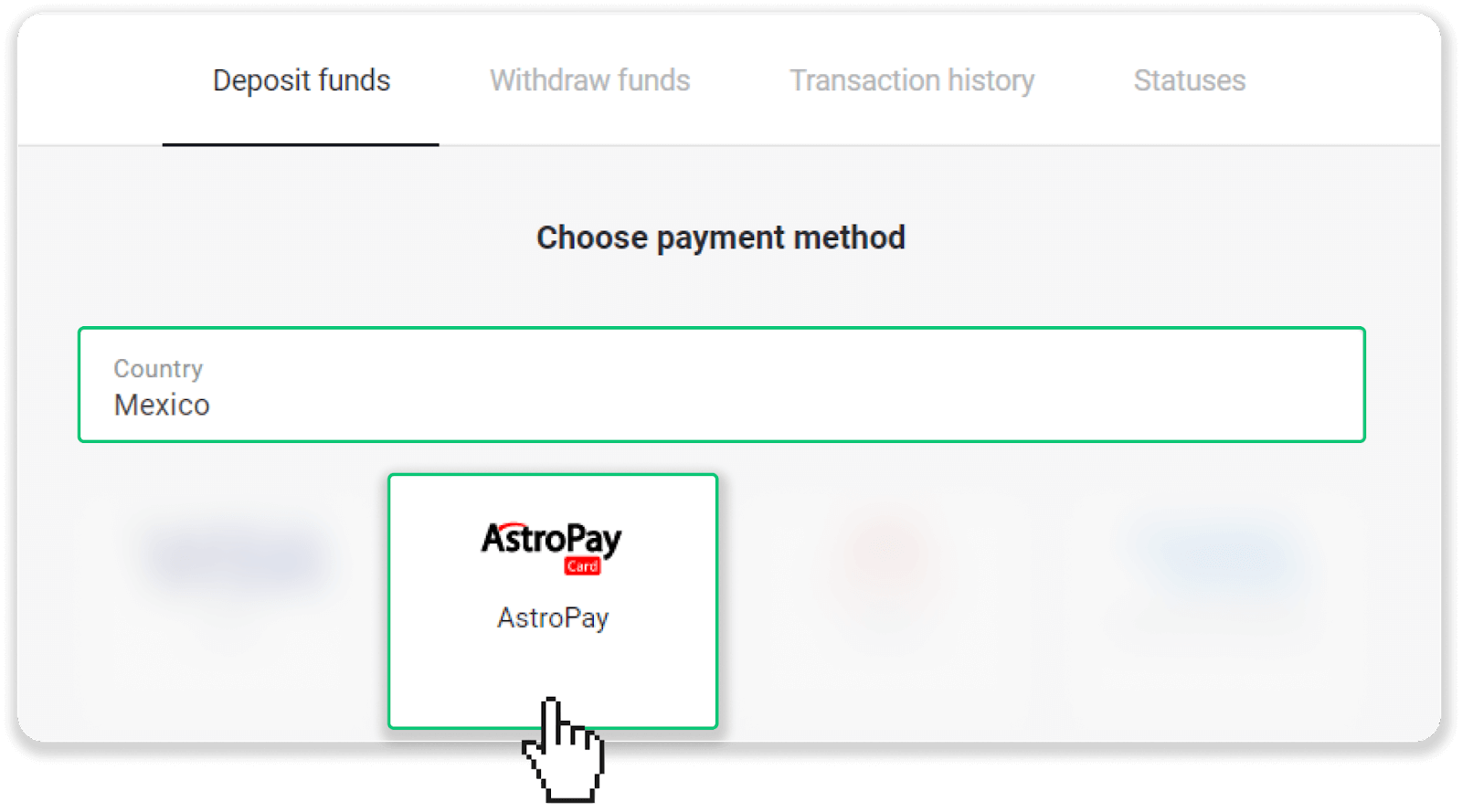
3. Əmanət məbləğini daxil edin və “Depozit qoy” düyməsini basın.
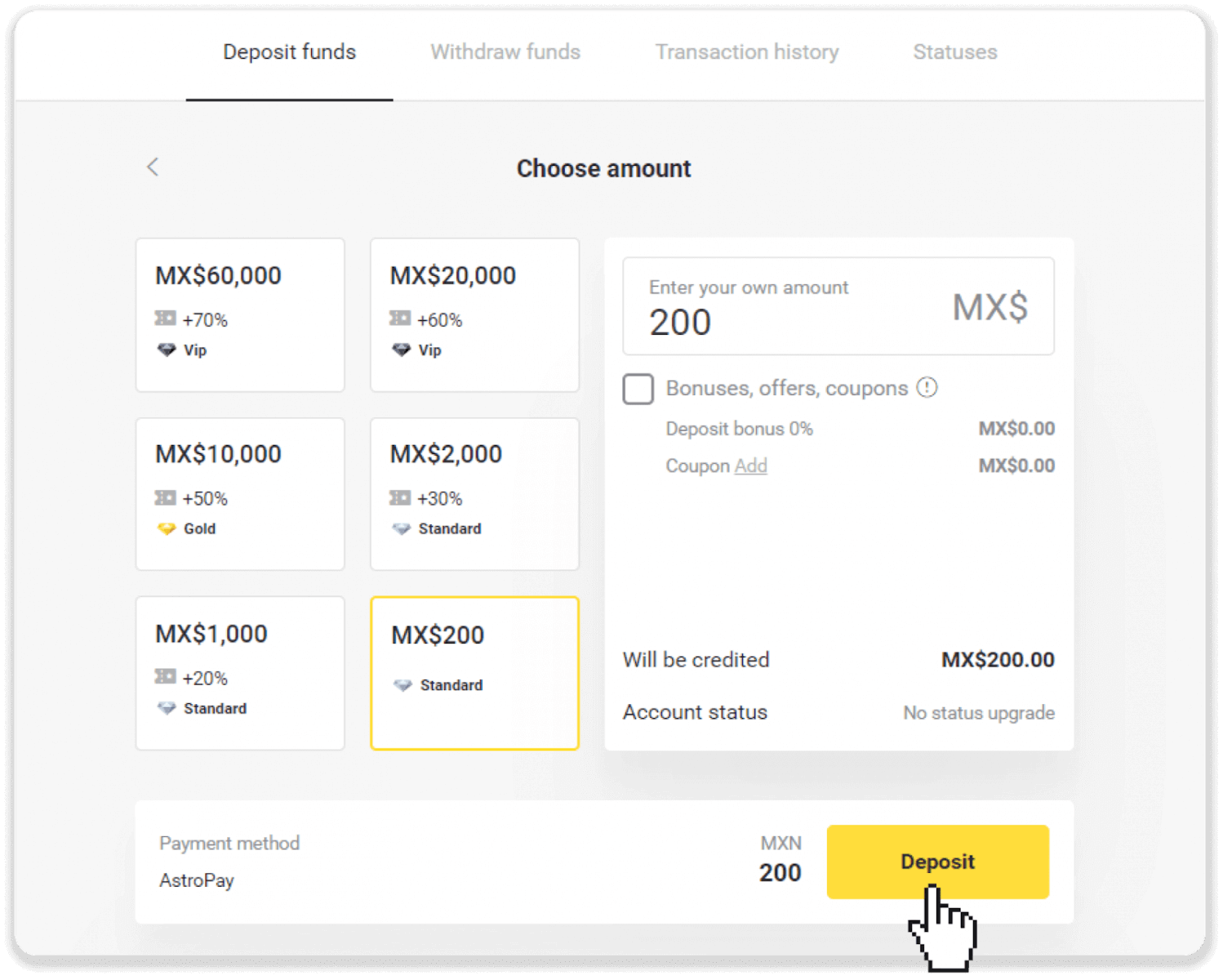
4. “Mənim artıq AstroPay kartım var” üzərinə klikləyin.
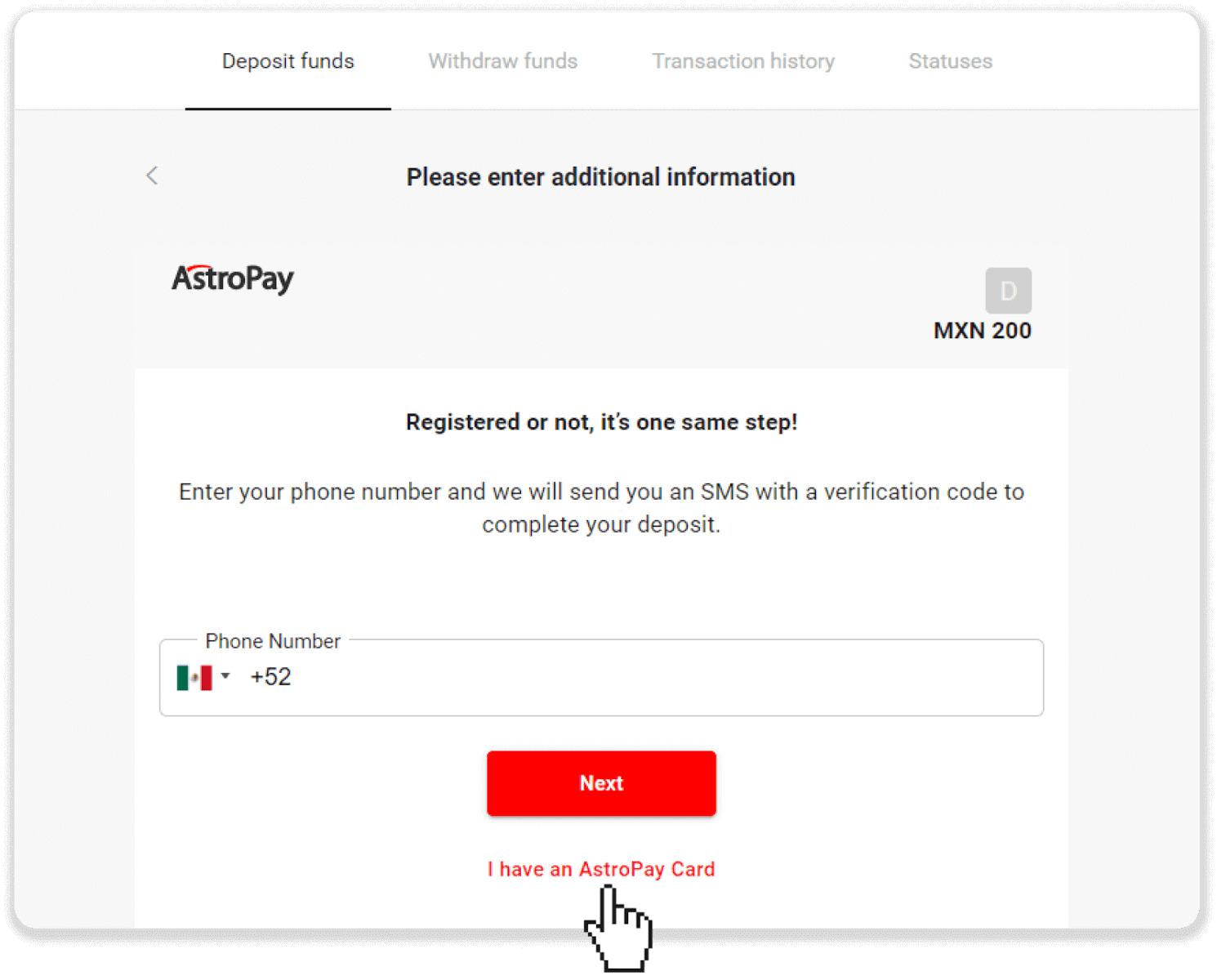
5. AstroPay kart məlumatınızı (kart nömrəsi, istifadə müddəti və yoxlama kodu) daxil edin. Sonra "Depoziti təsdiq et" düyməsini basın.
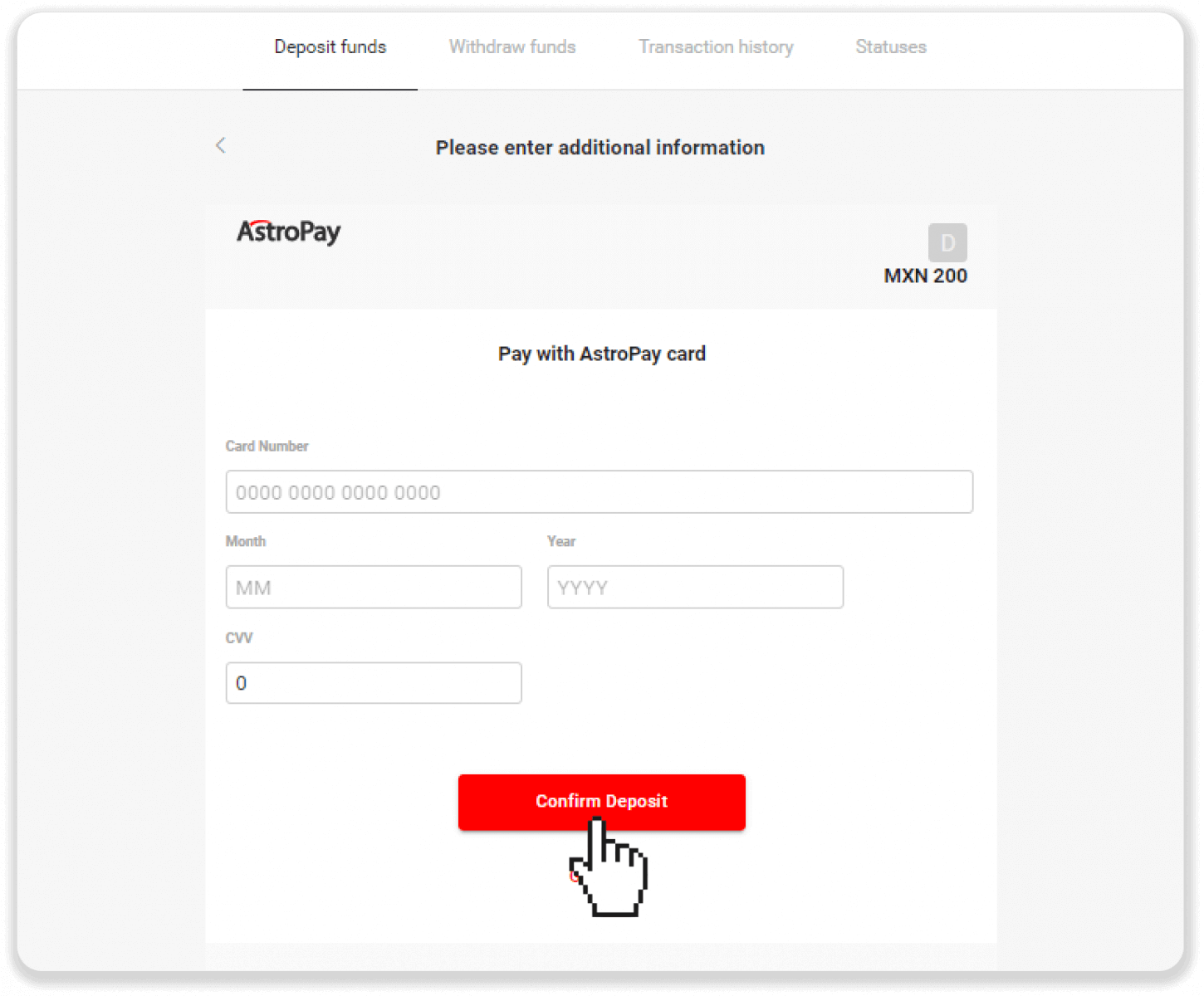
6. Depozitiniz uğurla emal edildi. "Dolphin Corp-a qayıt" düyməsini basın.
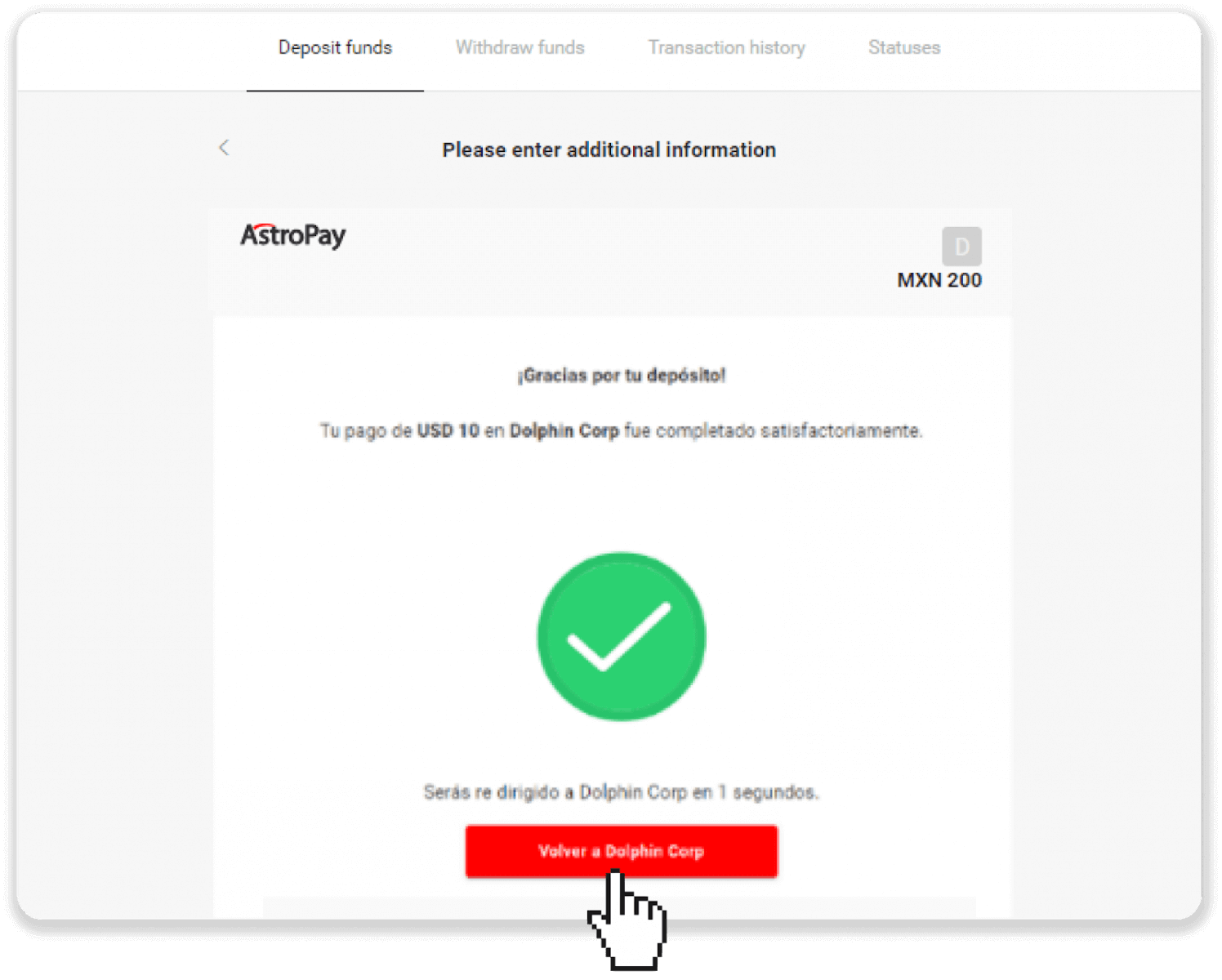
7. Depozitiniz təsdiqləndi! "Ticarətə davam et" düyməsini basın.
8. Tranzaksiyanızın vəziyyətini yoxlamaq üçün ekranın yuxarı sağ küncündə yerləşən “Depozit” düyməsini və sonra “Əməliyyat tarixçəsi” sekmesini klikləyin.
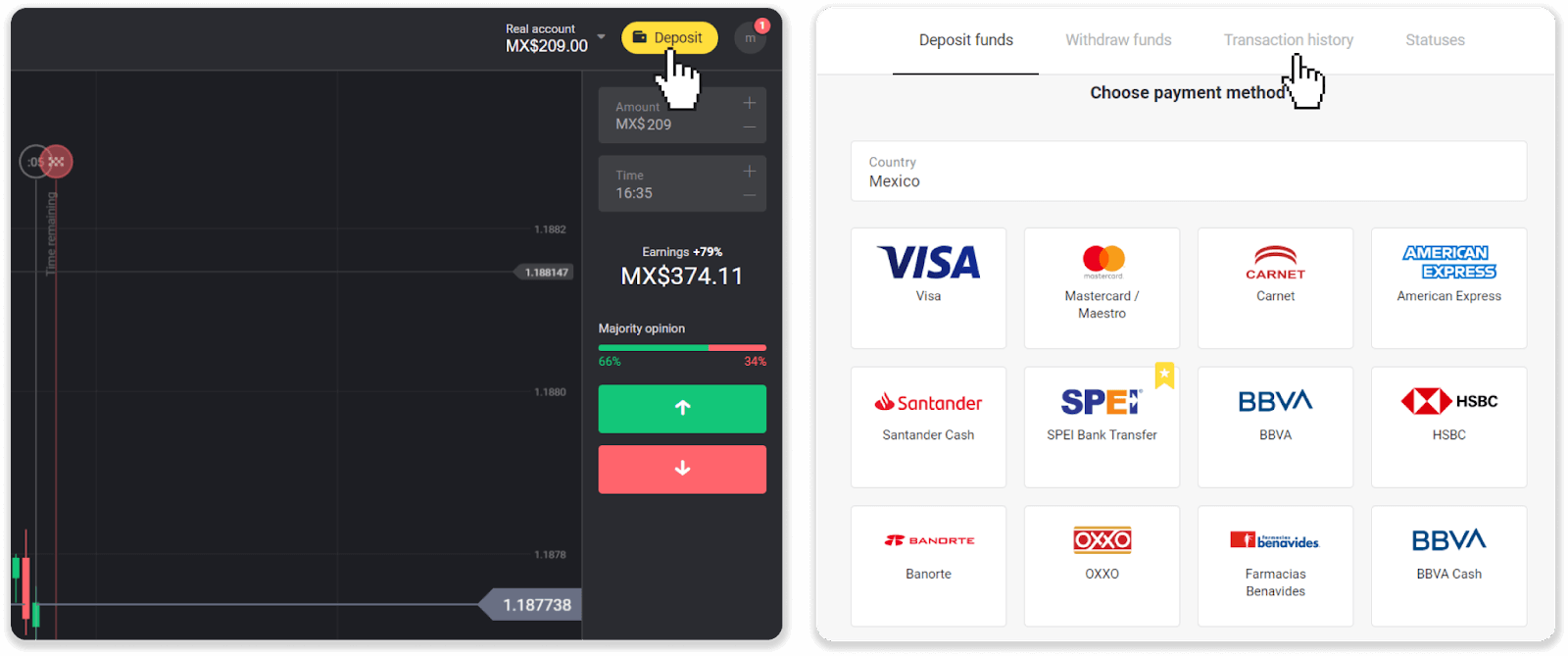
9. Depozitinizin vəziyyətini izləmək üçün üzərinə klikləyin.
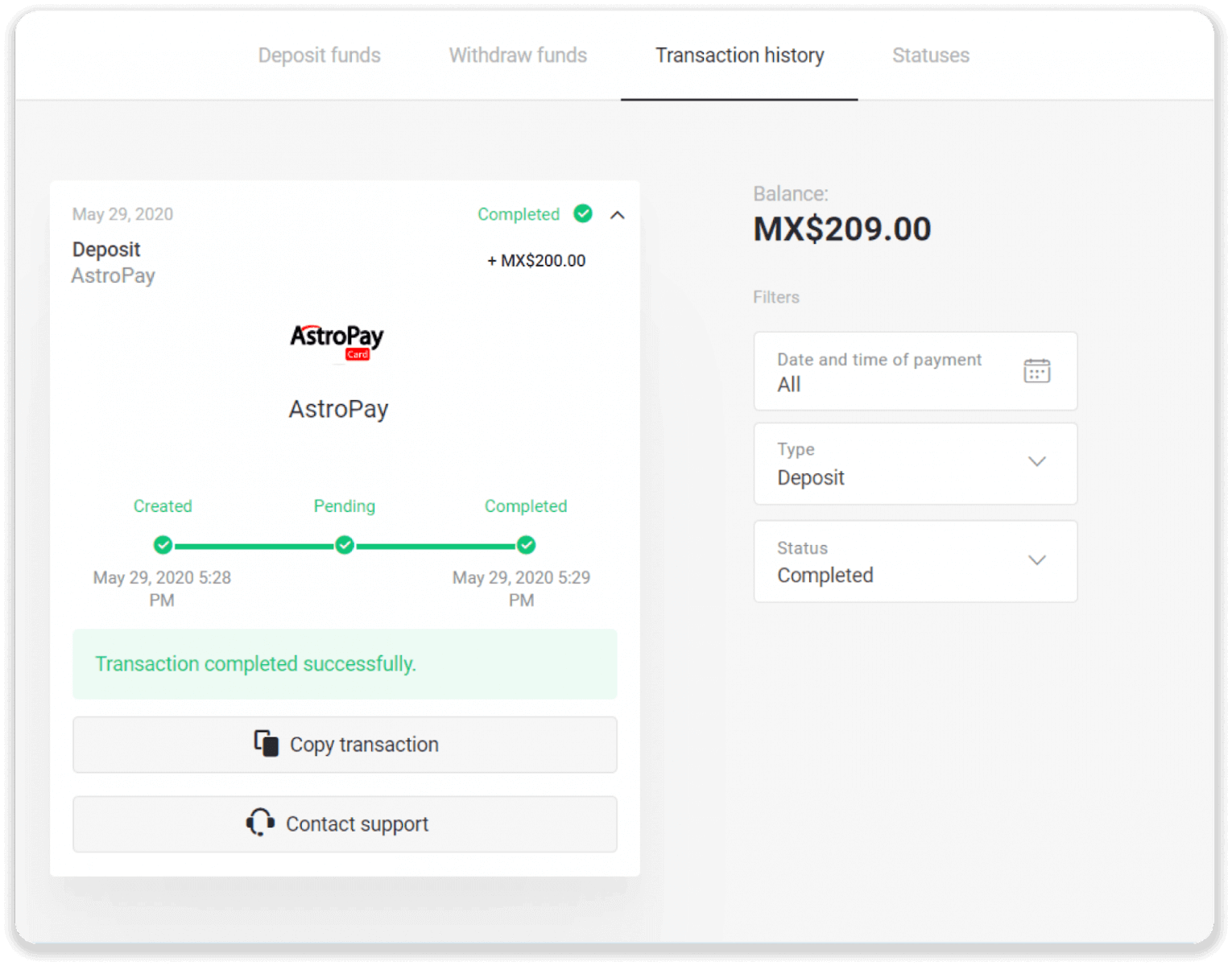
Mükəmməl Pul
1. Sağ üst küncdə "Depozit qoy" düyməsini basın.
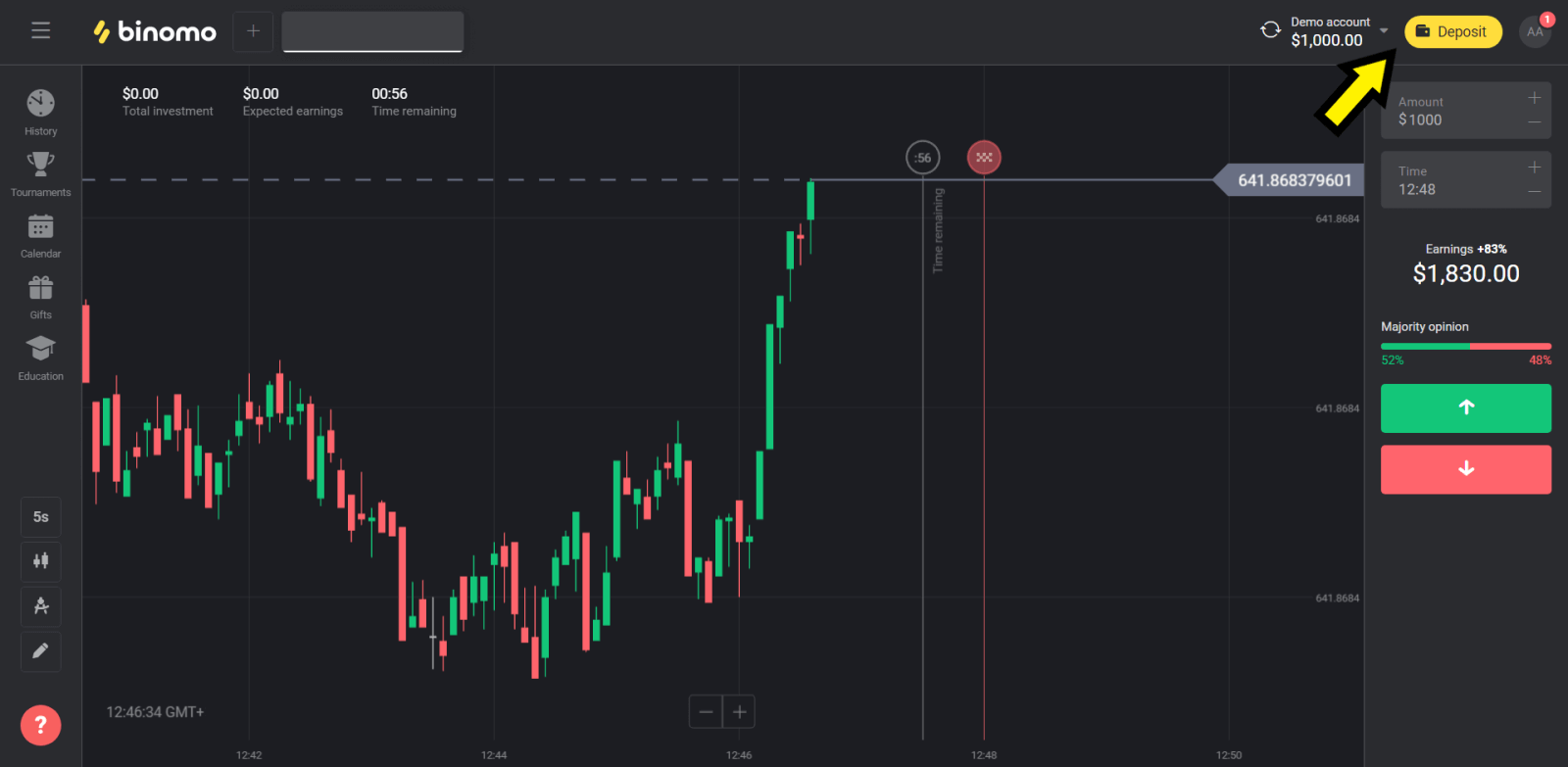
2. “Ölkə” bölməsində “Pakistan” seçin və “Mükəmməl Pul” metodunu seçin.
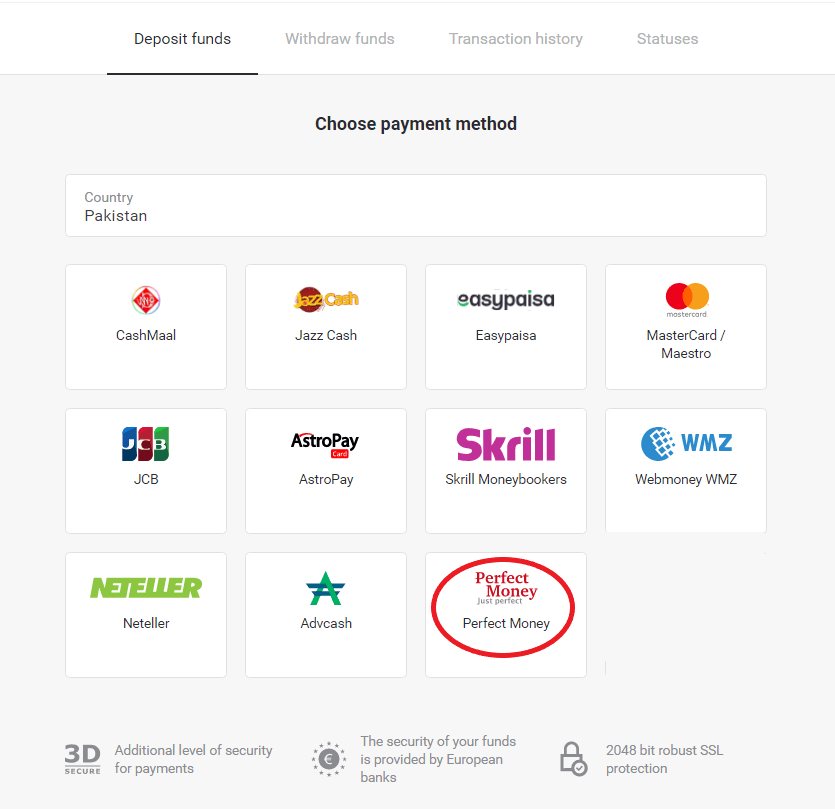
3. Yatırılacaq məbləği daxil edin. Sonra "Depozit qoy" düyməsini basın.
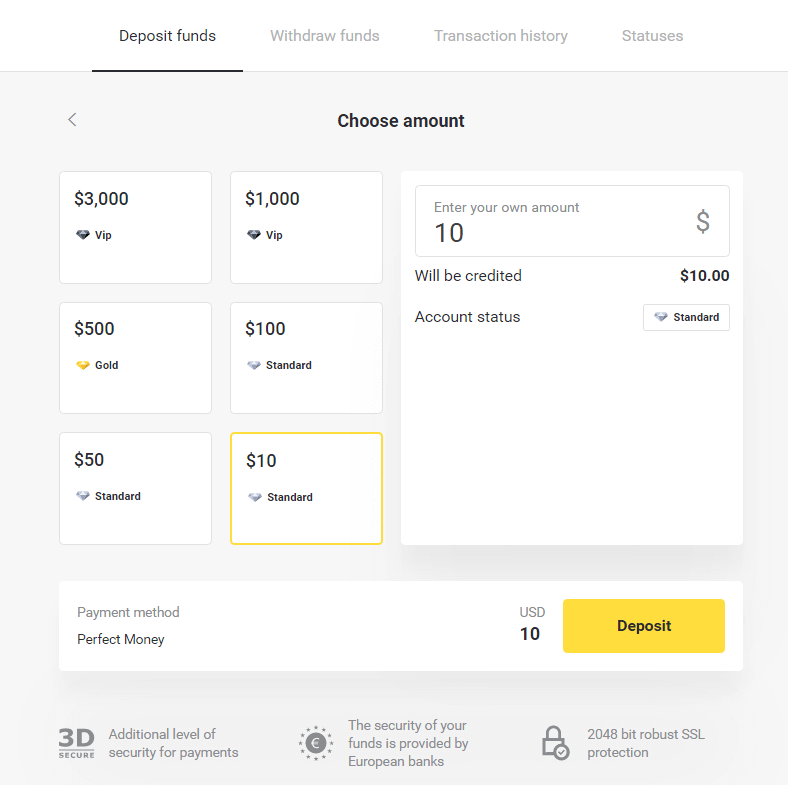
4. Üzv identifikatorunuzu, parolunuzu və Turinq nömrənizi daxil edin, sonra “Ödənişi əvvəlcədən nəzərdən keçirin” düyməsini klikləyin.
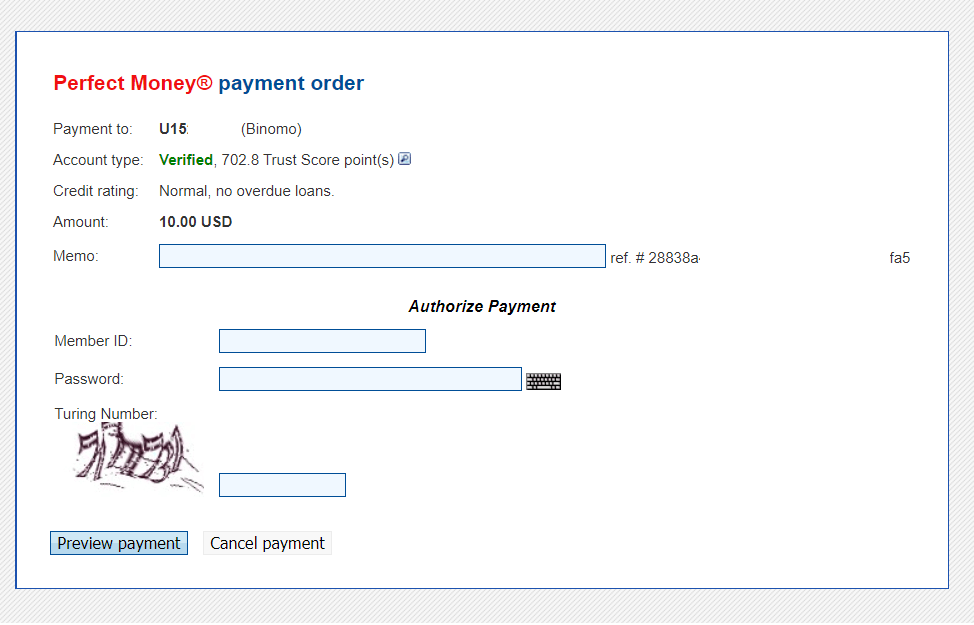
5. Emal haqqı tutulur. Ödənişi emal etmək üçün “Ödənişi təsdiq et” düyməsini klikləyin.
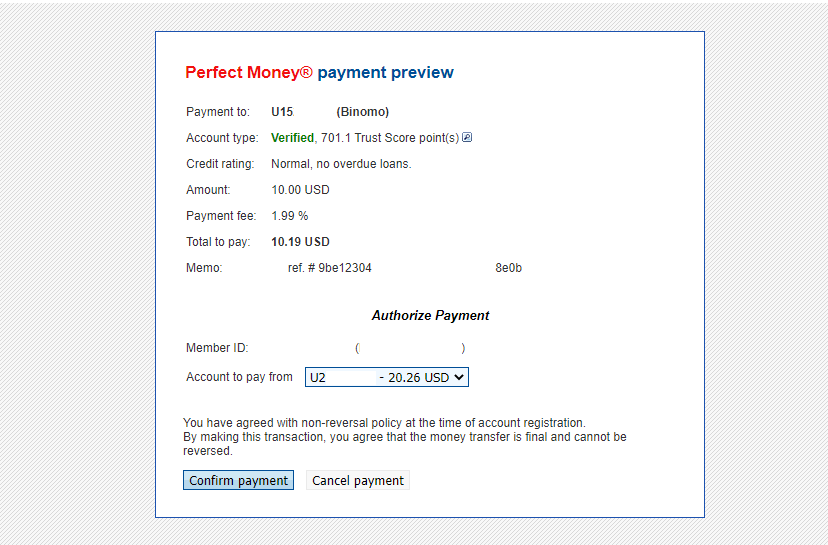
6. Siz ödəniş təfərrüatları ilə ödəniş təsdiqini alacaqsınız.
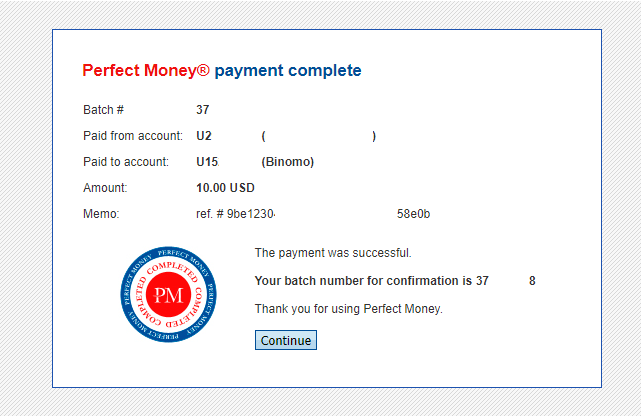
7. Əməliyyatınız uğurlu oldu. Ödəniş başa çatdıqdan sonra sizə ödəniş üçün qəbz verəcəkdir.